Catatan:
- Singkatan CSS: Cascading Style Sheets,
- Pengertian CSS: membantu membuat website lebih menarik lagi daripada website yang hanya menggunakan html,
- Pembahasan Internal CSS: adalah CSS yang di tempelkan di dalam dokumen html, tepatnya di <head> </head> dan harus ada dalam syntax <style> </style>, agar lebih mudah untuk menemukan saat mencari bagian css bisa dengan menandai dengan tanda <!– Internal CSS –> <!– Internal CSS –>
- kalau class memakai titik .[nama class] namun untuk id memakai tagar #
- sehingga digunakan coding seperti ini
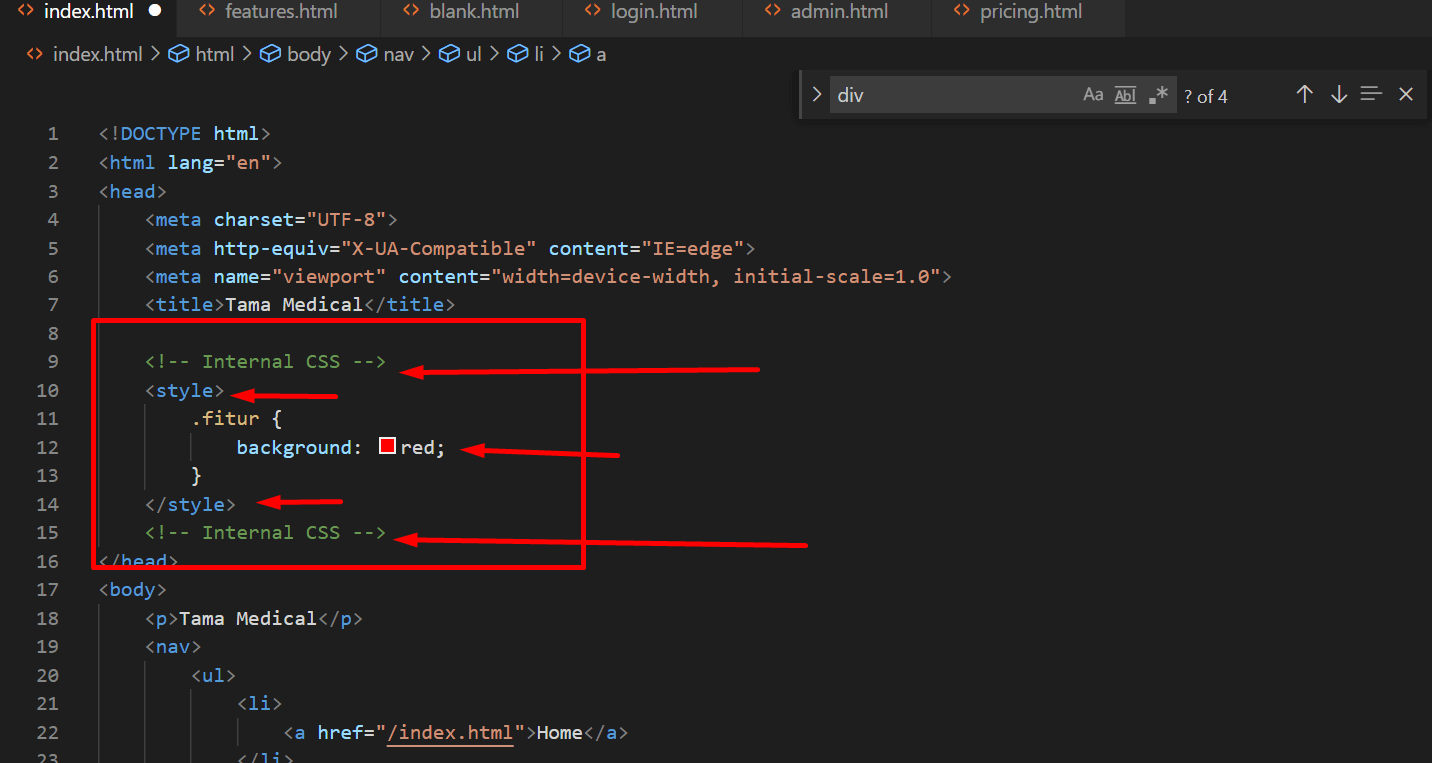 ,
, - dan css .fitur ini digunakan untuk styling bagian div dengan modifikasi div seperti berikut <div class=”fitur”>
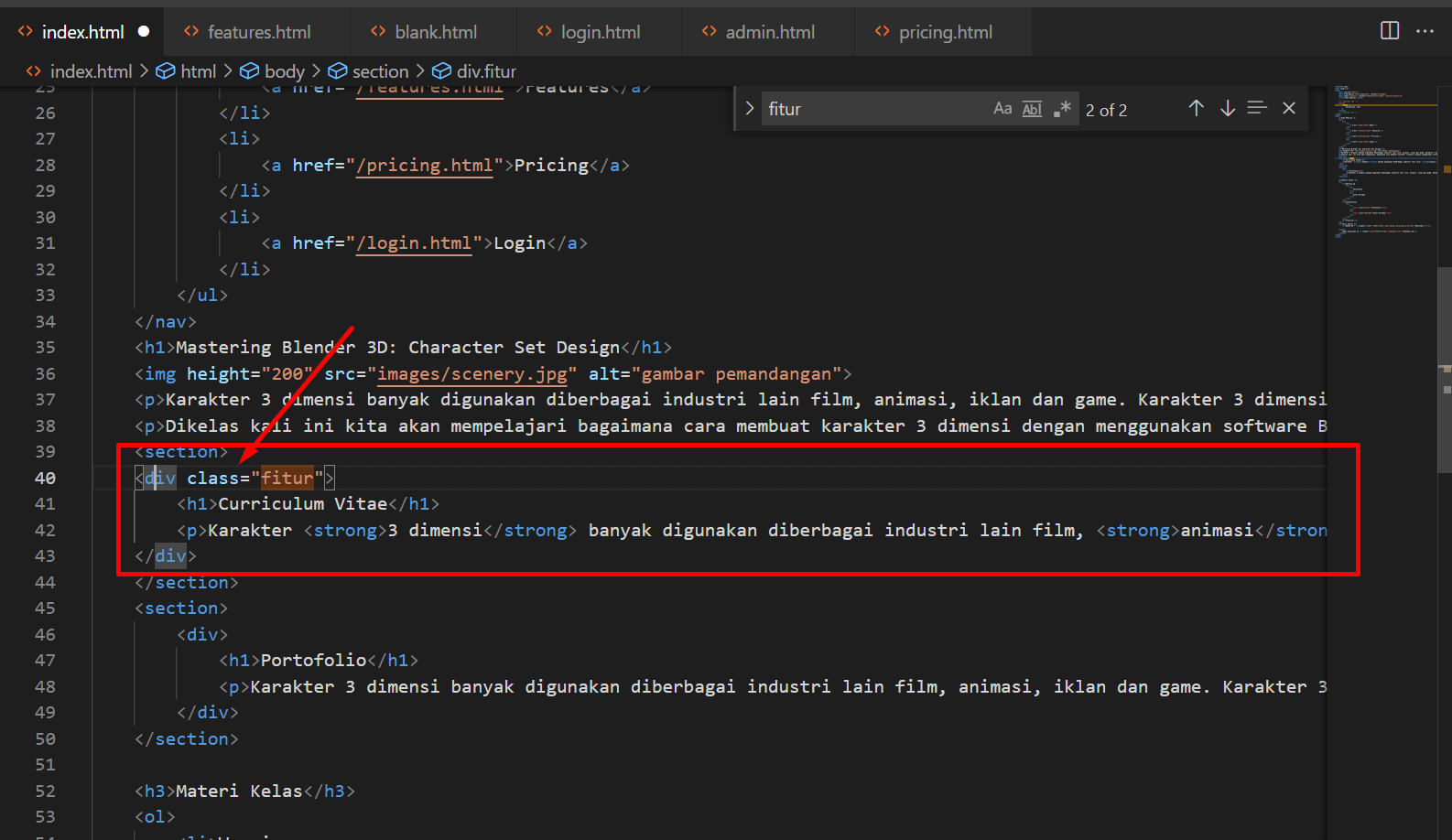
- sehingga akan seperti ini hasilnya

- Pembahasan Inline CSS: adalah CSS yang ditempelkan langsung di div masing-masing codingnya seperti ini :
 dan penampilannya seperti ini
dan penampilannya seperti ini 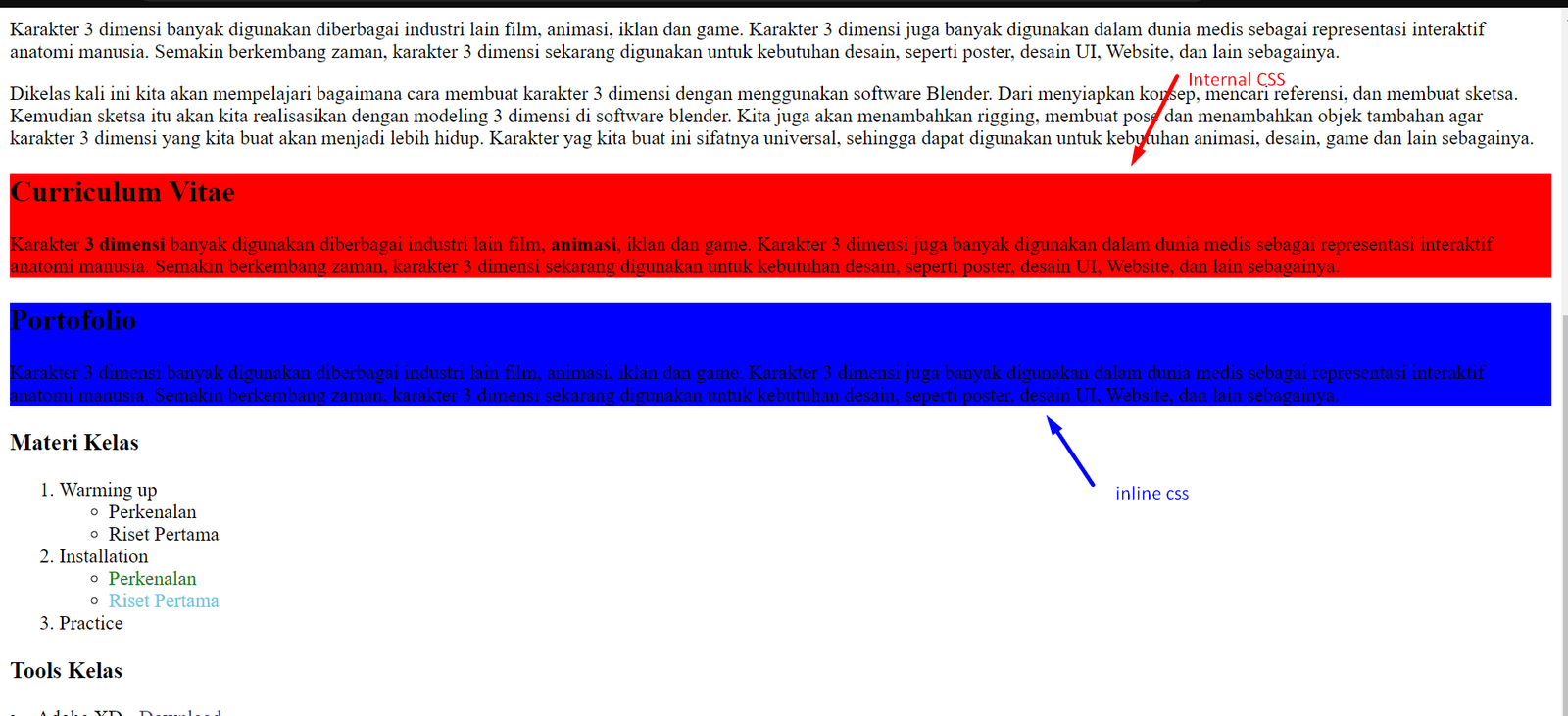
- Perbedaan dari internal dan inline css sangat terasa saat banyak div yang akan dibuat stylenya lalu ingin diubah,
- jika satu document html menggunakan cara inline css untuk masing-masing divnya maka untuk mengubah harus satu persatu tidak bisa masal,
- jika menggunakan internal css, untuk mengubah style dari class (.) yang sama akan sangat mudah, hanya sekali ganti di dalam css internalnya maka semua div yang menggunakan class terkait juga akan berubah.
- Pembahasan CSS Eksternal: adalah file CSS yang terpisah dengan file .html. CSS eksternal berguna untuk menamage style dari banyak halaman .html sekaligus.
- CSS Eksternal berupa file bukan script yang didalamnya berisi kumpulan class[.] untuk nantinya dipanggil atau digunakan oleh masing-masing file .html,
- buat folder “style” dan didalamnya ada file main.css,
- kita pindahkan internal css class sebelumnya ke dalam file main.css seperti ini
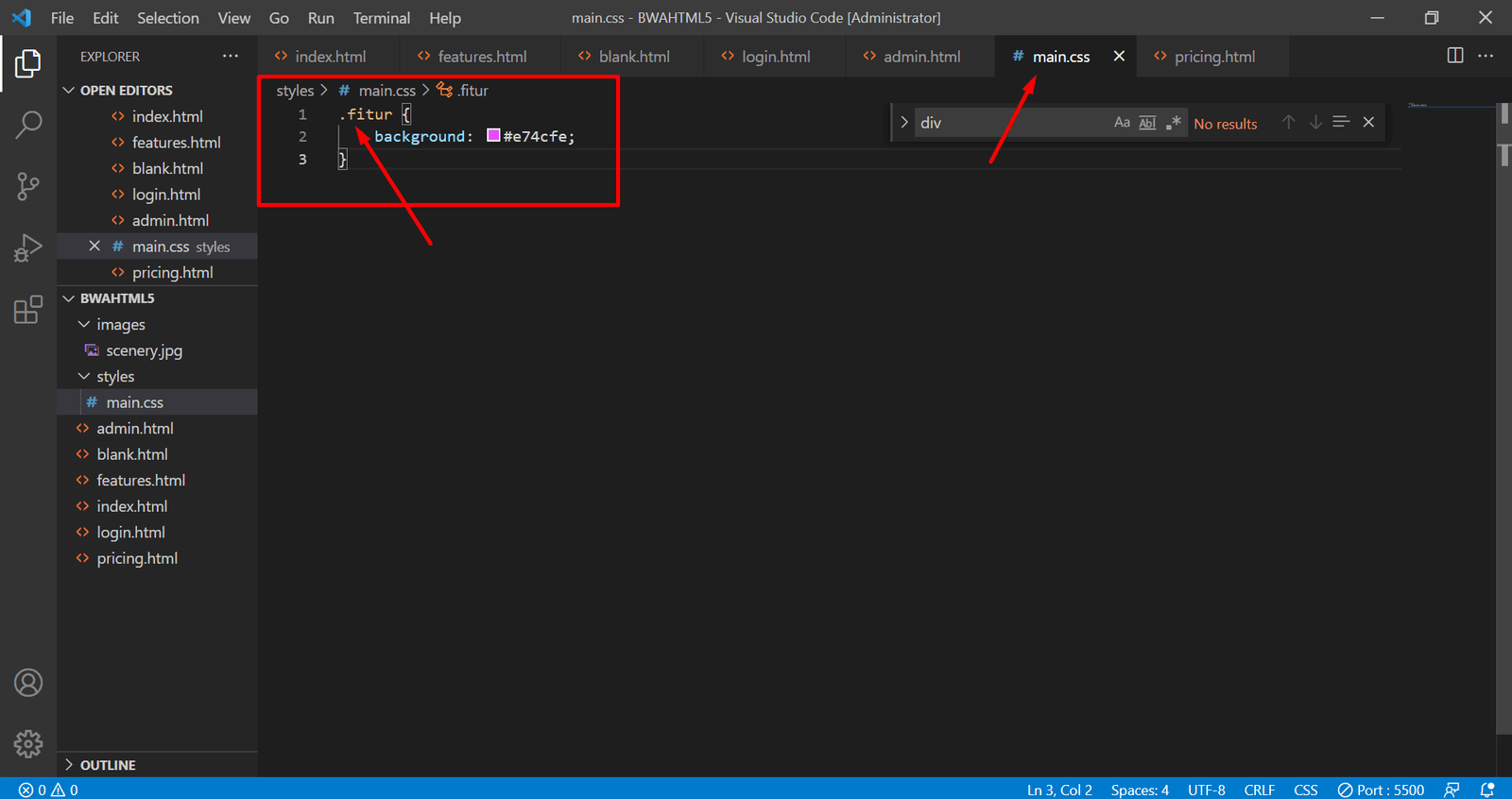 ,
, - lalu di masing-masing file htmlnya internal css kita ganti menjadi <link rel=”stylesheet” href=”styles/main.css”/> atau seperti ini
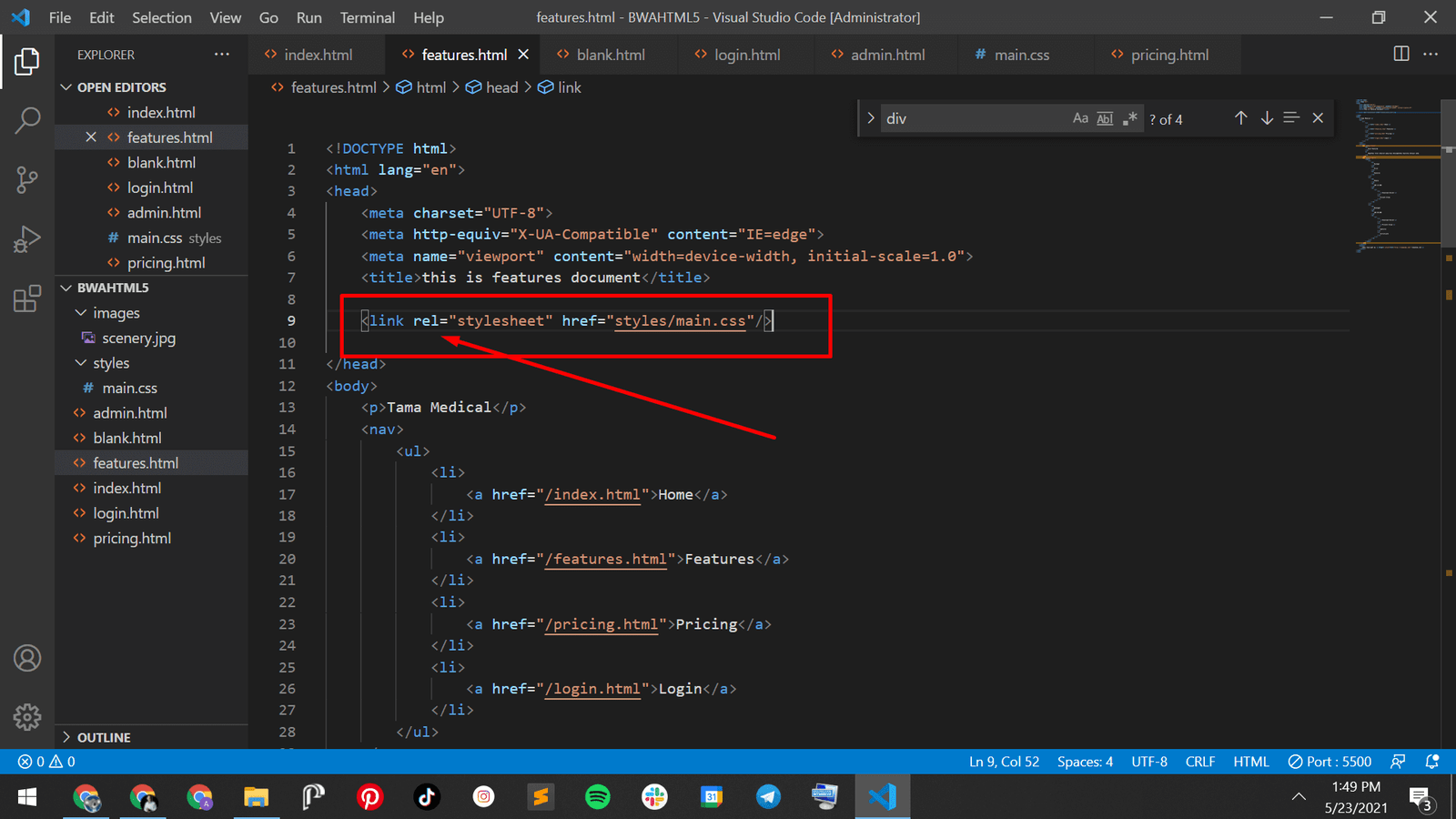 ,
, - sehingga mulai sekarang, selama menggunakan css eksternal management style untuk setiap halaman class di masing-masing .htmlnya bisa dengan mengedit class di dalam file main.css.
- Pembahasan “weight and height”: kita bisa menggunakan css untuk menentukan besarnya suatu elemen pada html sebagai contoh kita akan menentukan “weight dan height” untuk header seperti ini
 ,
,- jika script css dari class header hanya seperti .header { width: 500px; height: 70px;} maka hasilnya akan seperti ini
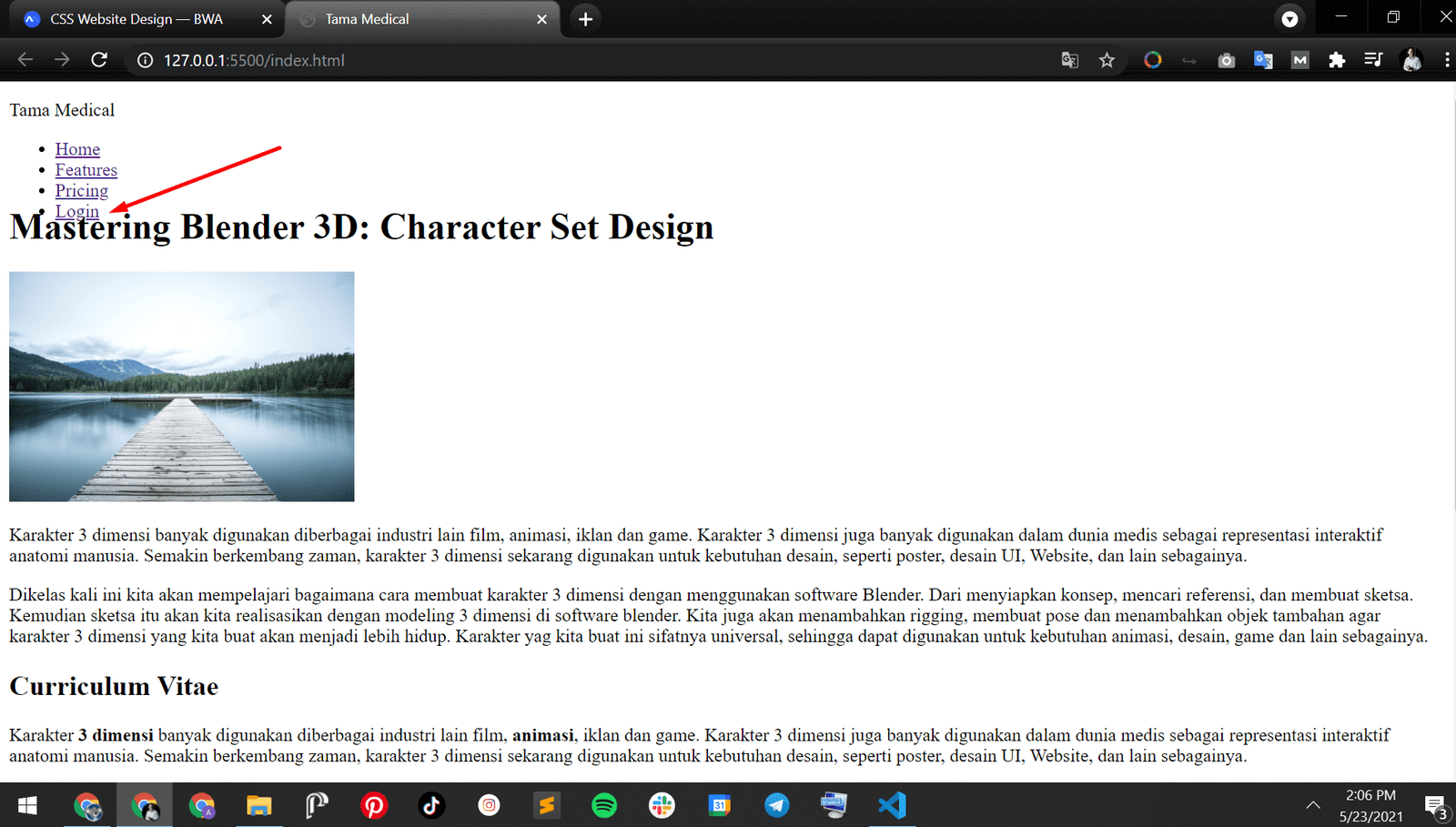 ,
, - untuk memperjelas batasnya kita bisa tambahkan background
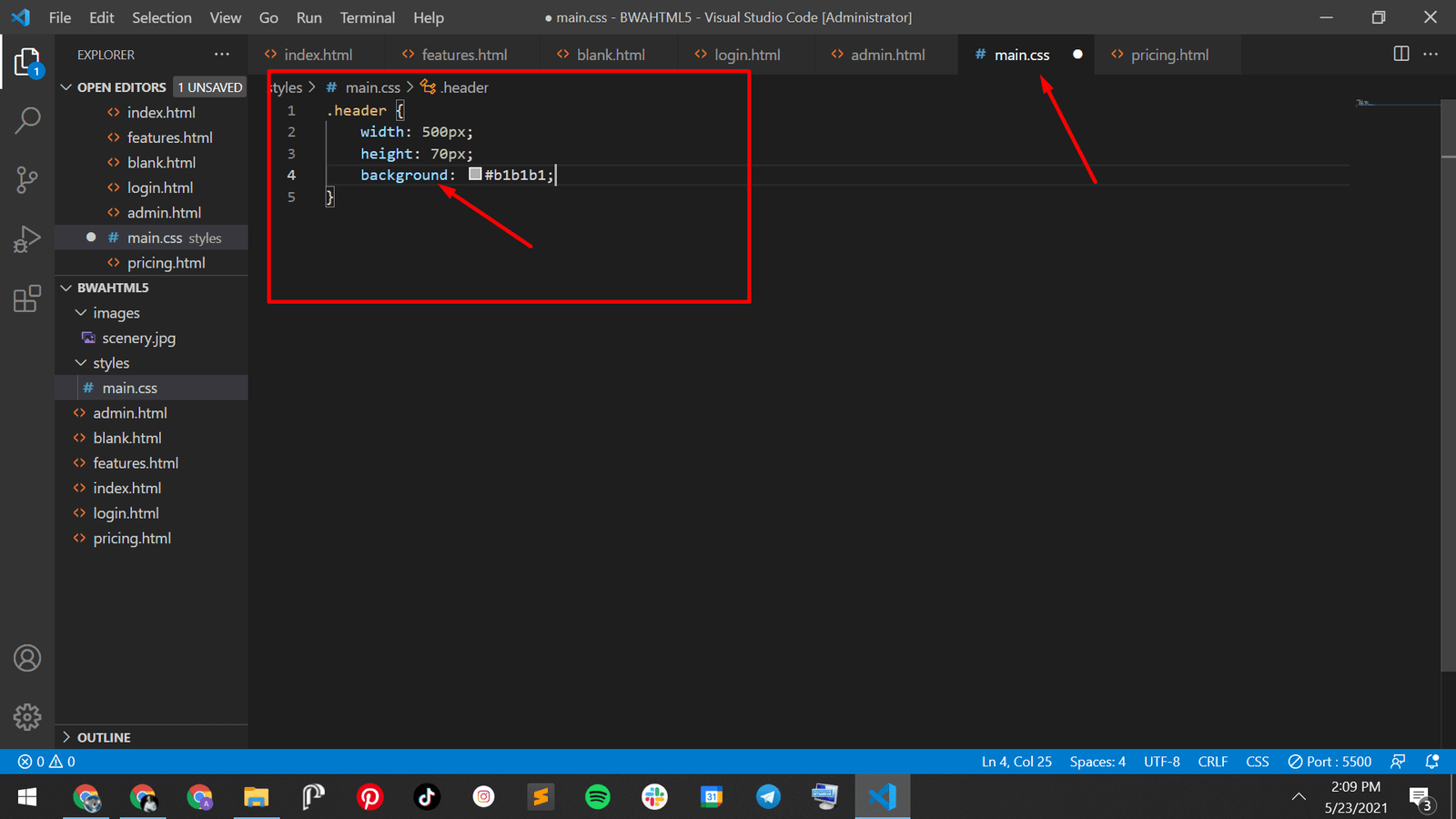 namun tetap saja karena heightnya lebih kecil dari pada text di dalam header maka hasilnya sepert ini
namun tetap saja karena heightnya lebih kecil dari pada text di dalam header maka hasilnya sepert ini 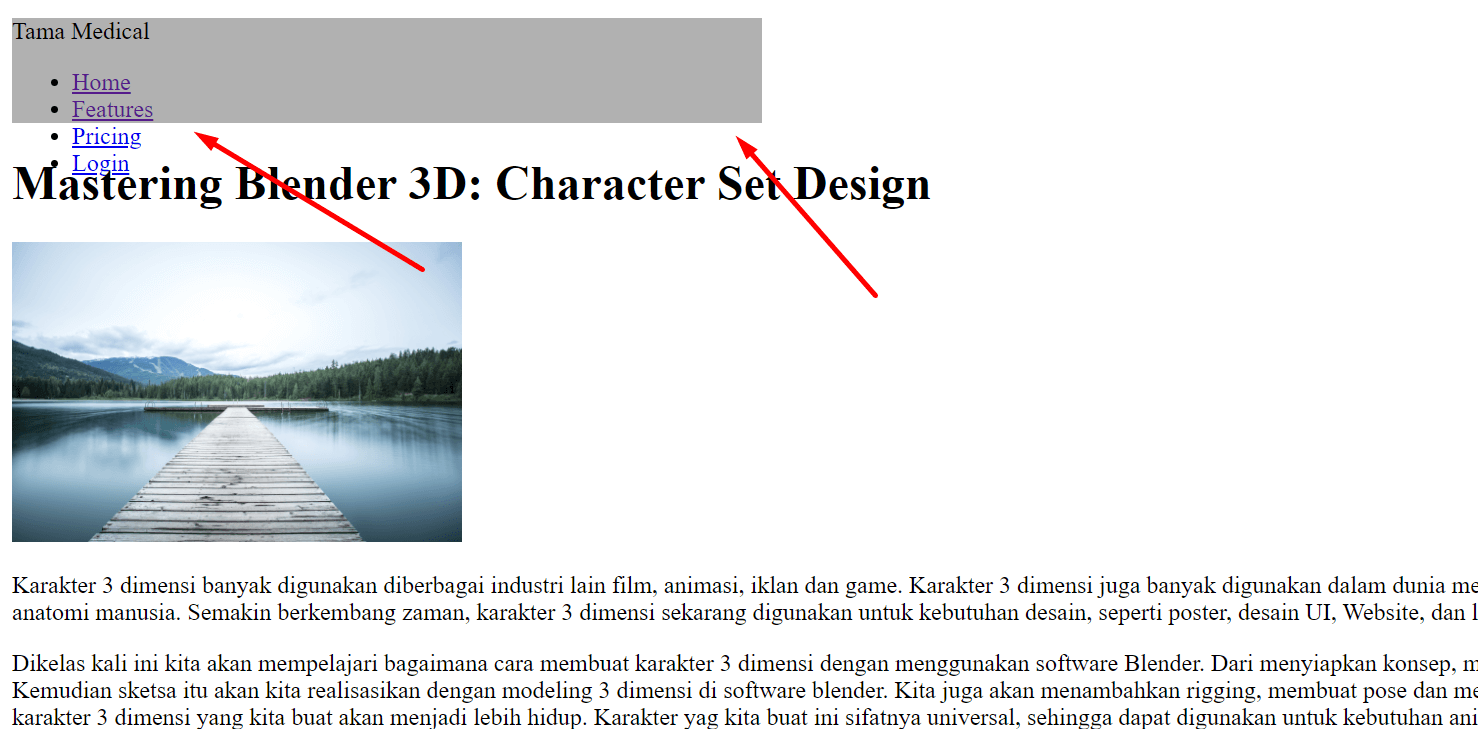 ,
, - solusi, jangan gunakan height tapi justru gunakan overflow: hidden;
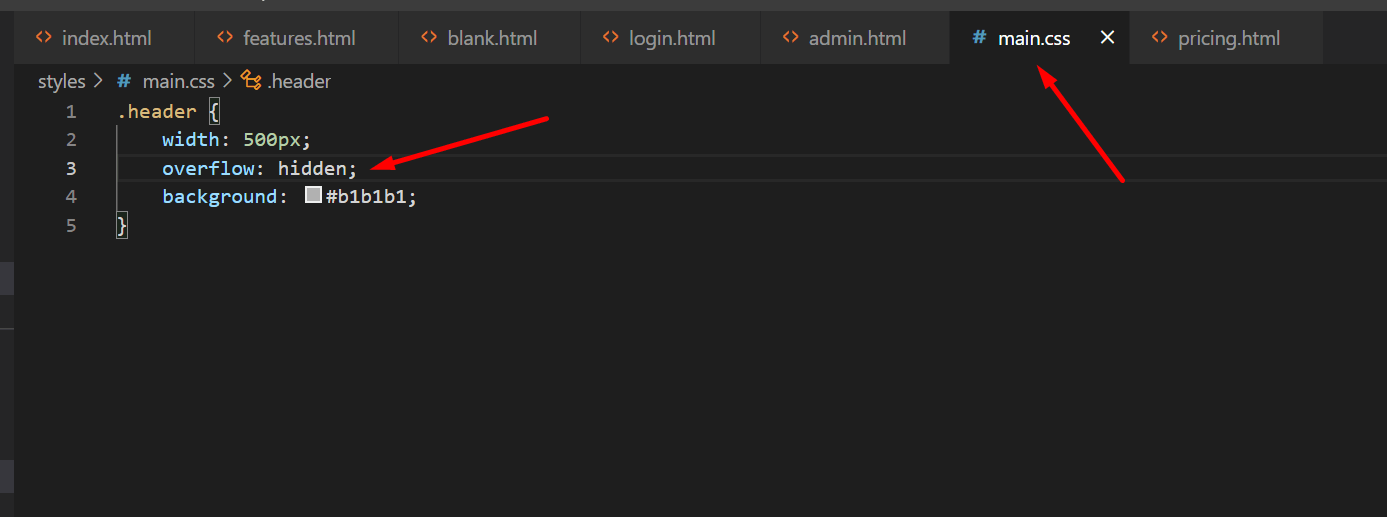 maka hasilnya akan seperti ini
maka hasilnya akan seperti ini 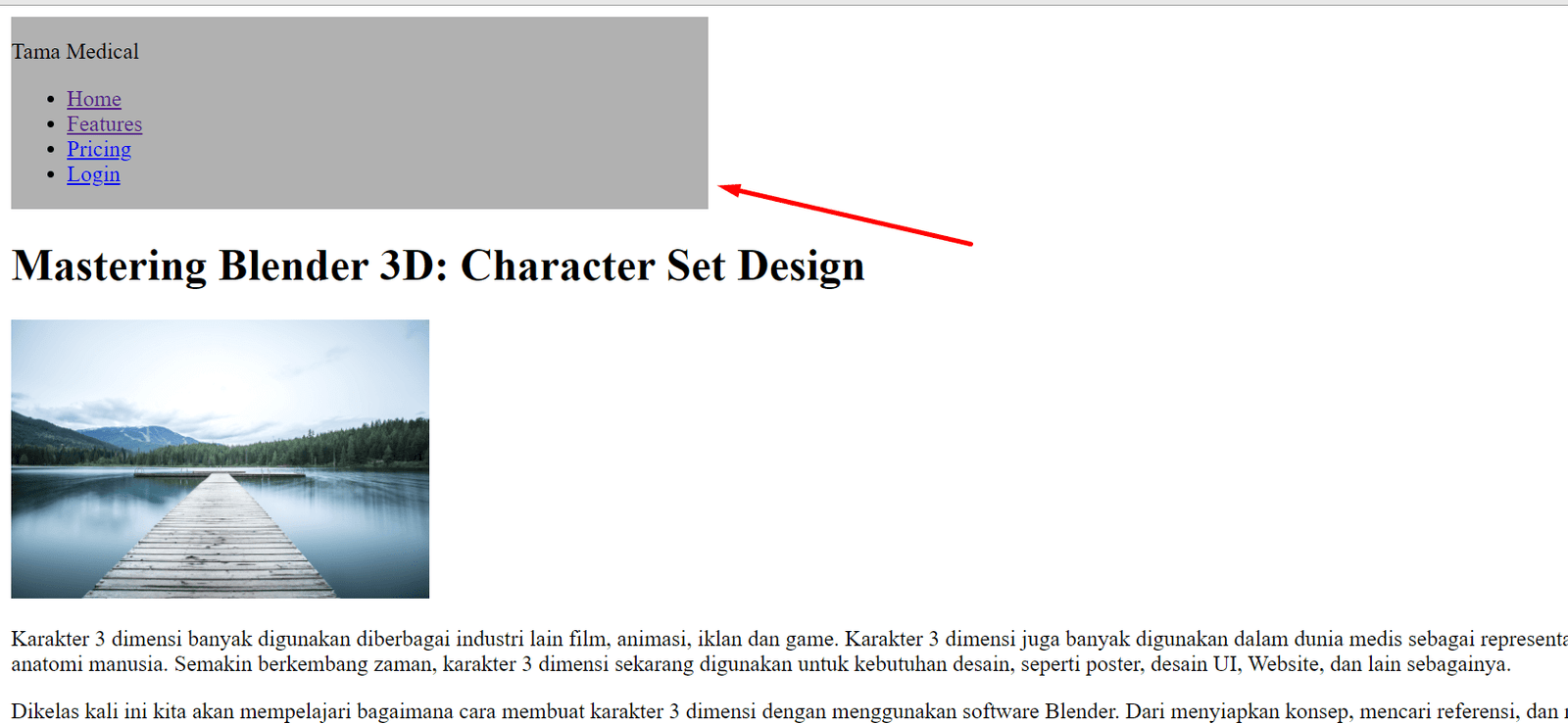 ,
, - Selanjutnya, kita mencoba membuat tampilan header penuh dari sisi kiri ke sisi kanan sehingga kita menggunakan percent % pada widthnya
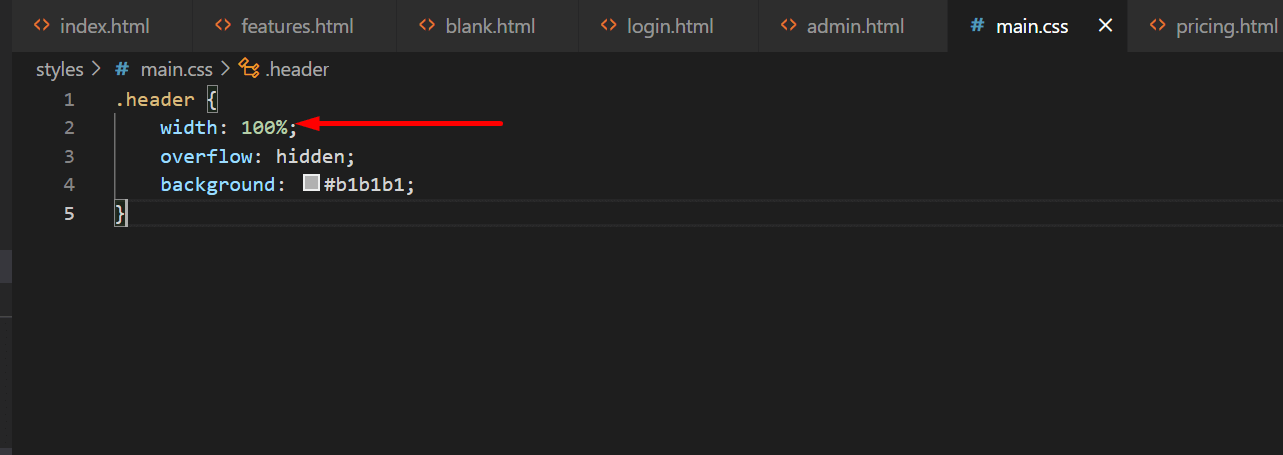 sehingga tampilannya seperti ini
sehingga tampilannya seperti ini 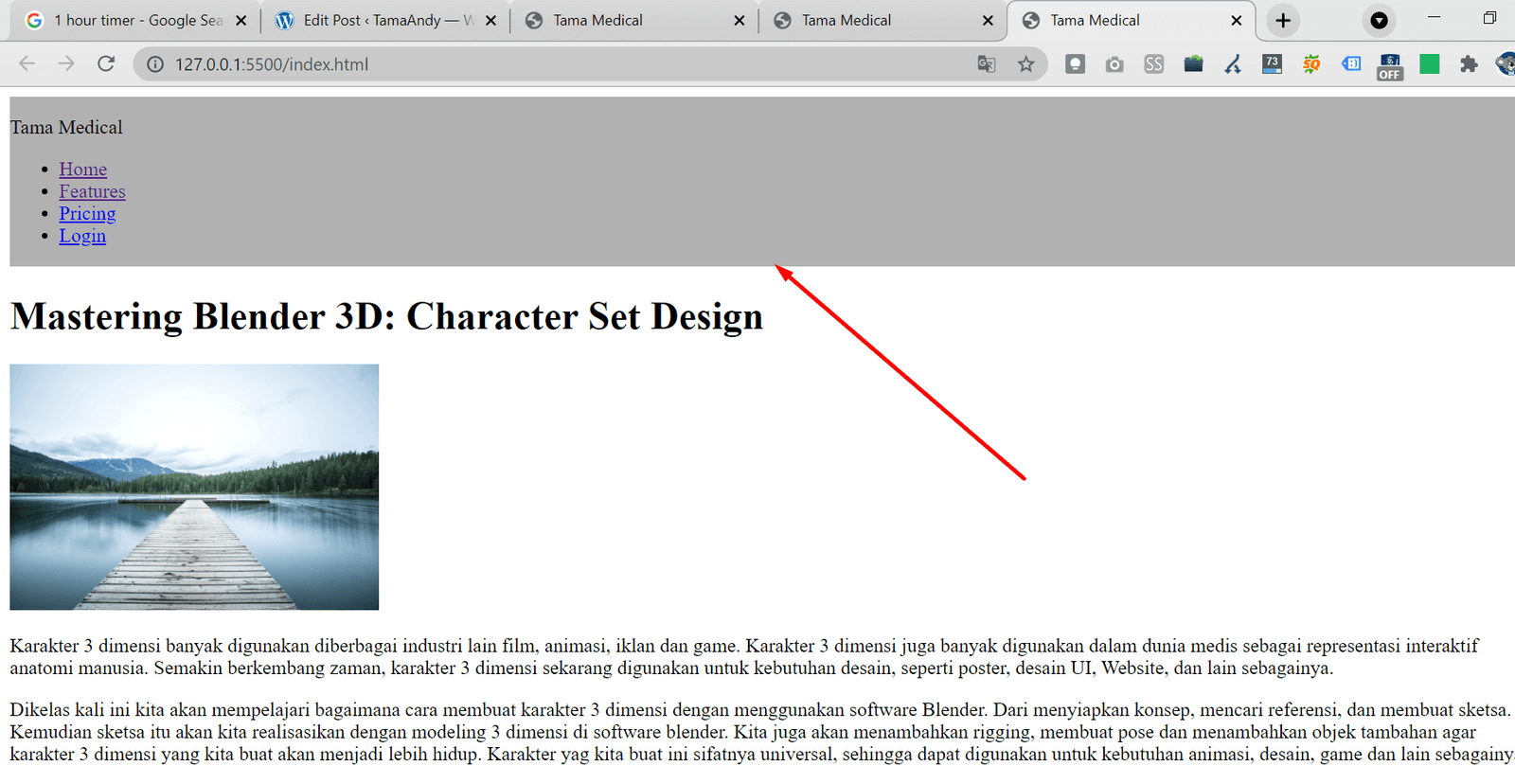
- jika script css dari class header hanya seperti .header { width: 500px; height: 70px;} maka hasilnya akan seperti ini
- Padding and Margin; padding jarak object pada background elementnya sedangkan margin itu jarak antar element, contoh jarak antar <div>
- padding ada padding-left, padding-right, padding-top, padding-bottom, cara mengisinya adalah dengan memberikan angka satuan px,
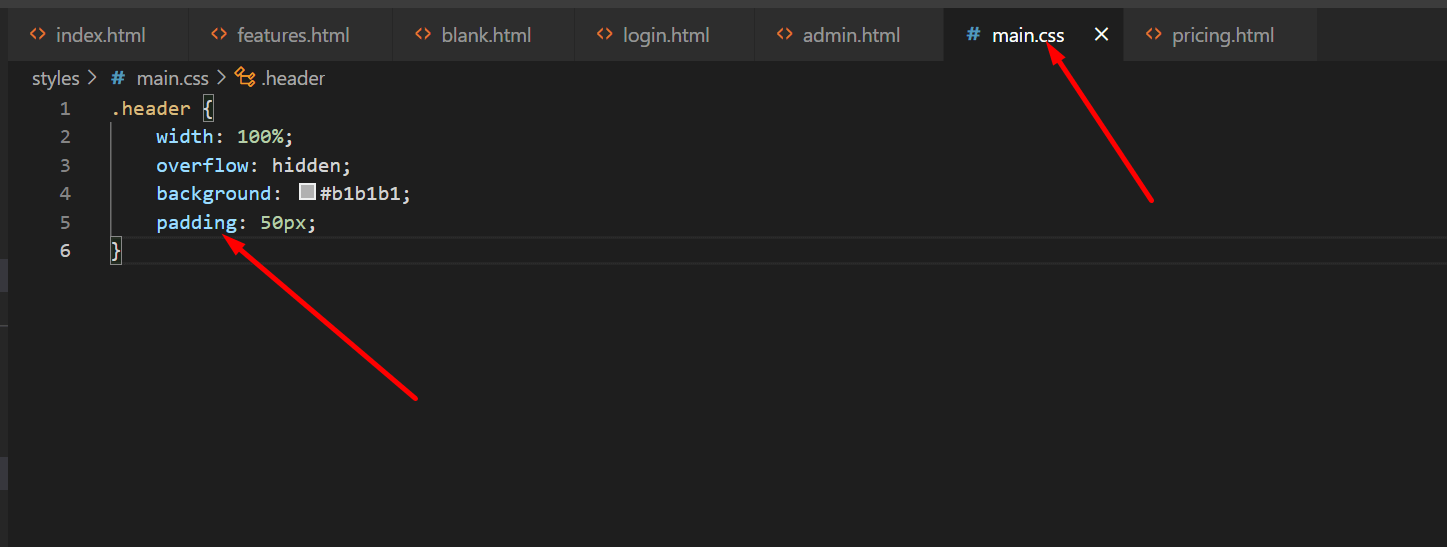 maka tampilannya akan seperti ini
maka tampilannya akan seperti ini 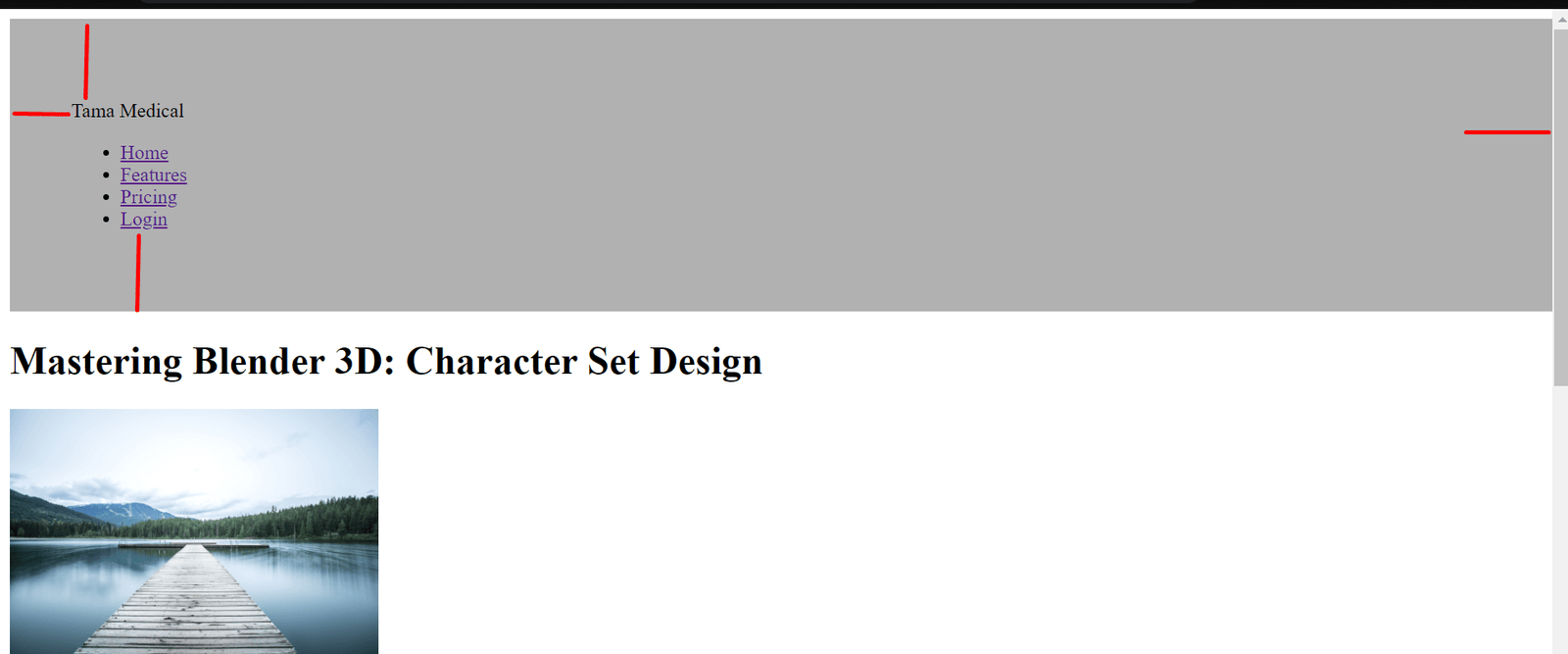 . jika padding tanpa ditambah padding-(left, right, top atau bottom) maka akan berlaku ke semua arahnya,
. jika padding tanpa ditambah padding-(left, right, top atau bottom) maka akan berlaku ke semua arahnya, - margin juga ada margin-left, margin-right, margin-top dan margin-bottom, cara mengisinya adalah dengan memberikan angka satuan px, contoh penggunaan margin
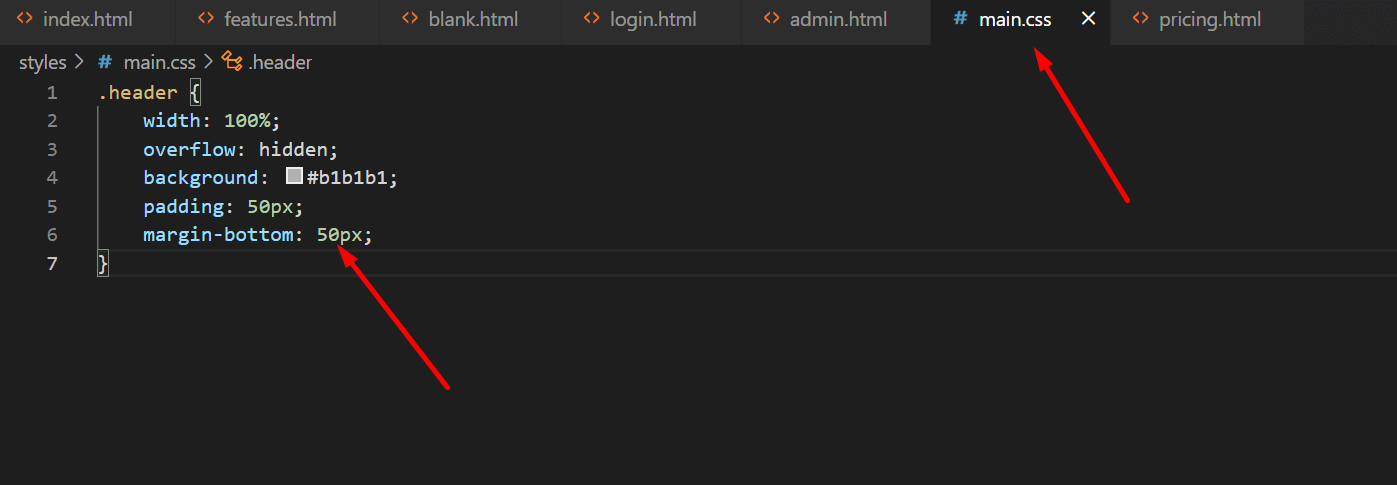 sehingga tampilannya menjadi
sehingga tampilannya menjadi 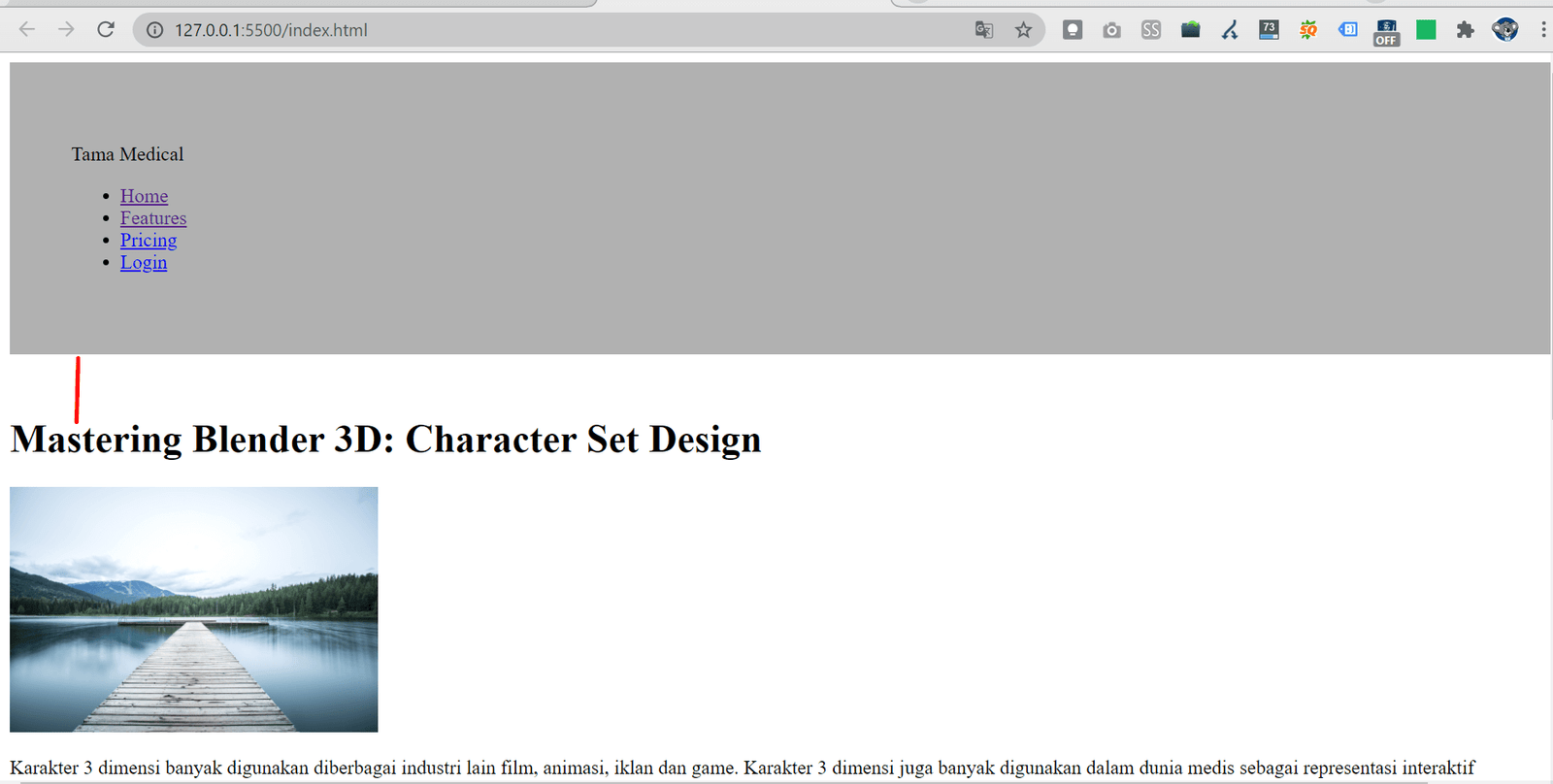
- padding ada padding-left, padding-right, padding-top, padding-bottom, cara mengisinya adalah dengan memberikan angka satuan px,
- Float adalah fungsi dari css untuk membuat 2 element menjadi sejajar saling mengisi kosongnya area sebagai contoh sepert ini :
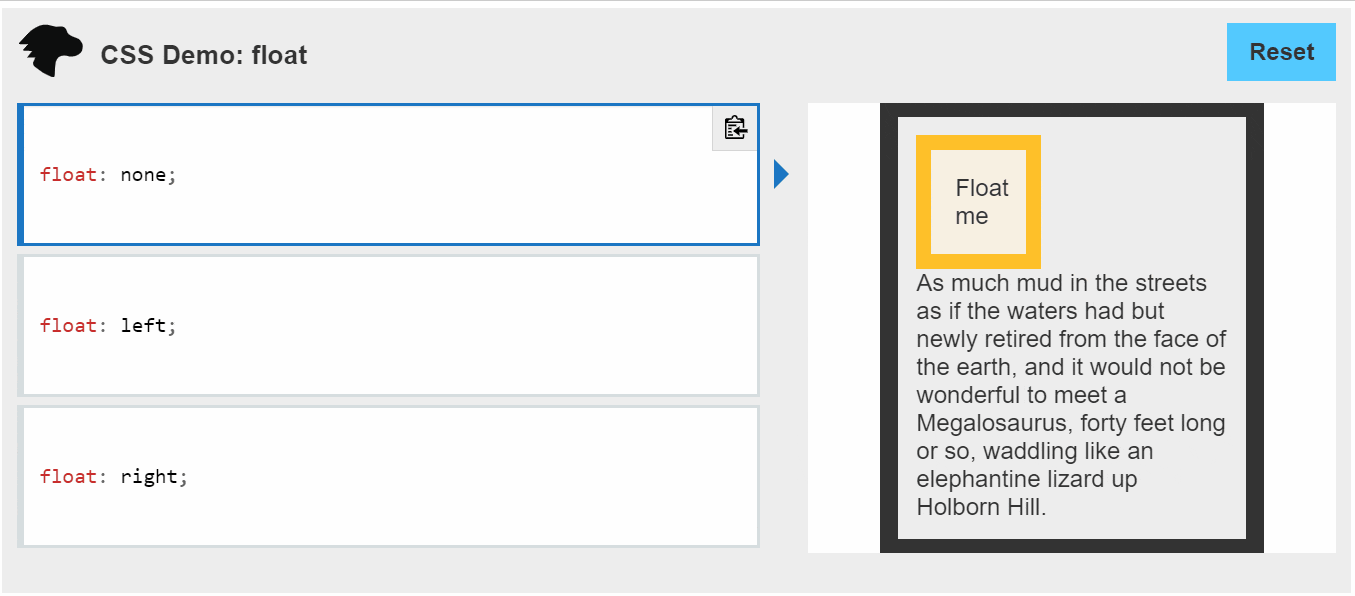
- ada float: none; , float: left; , float: right;
- untuk mempraktekkan tentang float ini kita butuh memberikan class=”logo” dan class=”navigation” seperti ini
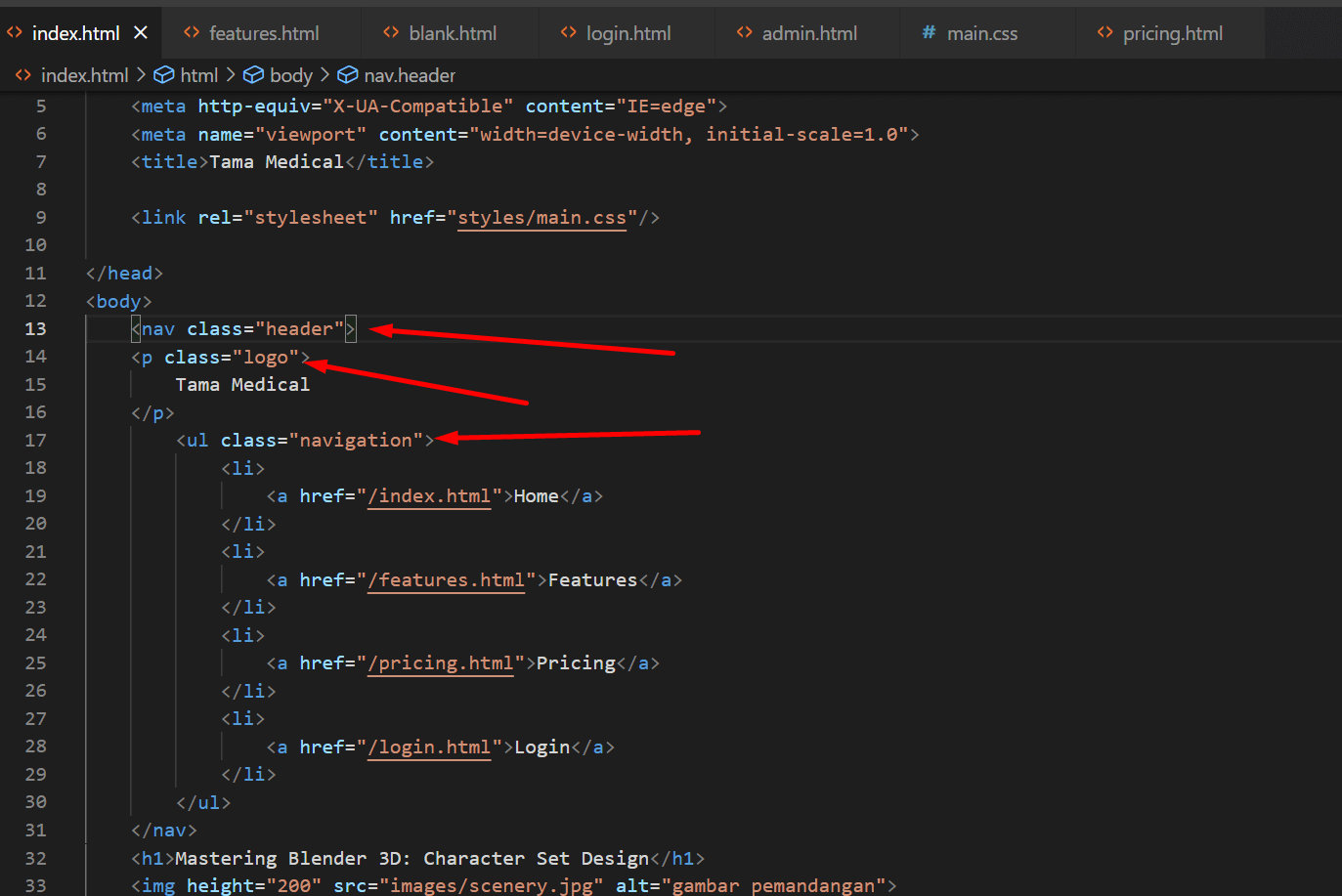
- di main.css kita tinggal mengedit layout dengan format .header .logo { font-size: 32px; float: left;} atau sesuai gambar ini
 ingat class .logo itu adalah bagian dari class .header jadi harus ditulis .header .logo begitu juga dengan .header .navigation,
ingat class .logo itu adalah bagian dari class .header jadi harus ditulis .header .logo begitu juga dengan .header .navigation, - selanjutnya
 adalah dengan menambahkan fungsi css float: left; dan ini yang terjadi secara tampilannya
adalah dengan menambahkan fungsi css float: left; dan ini yang terjadi secara tampilannya 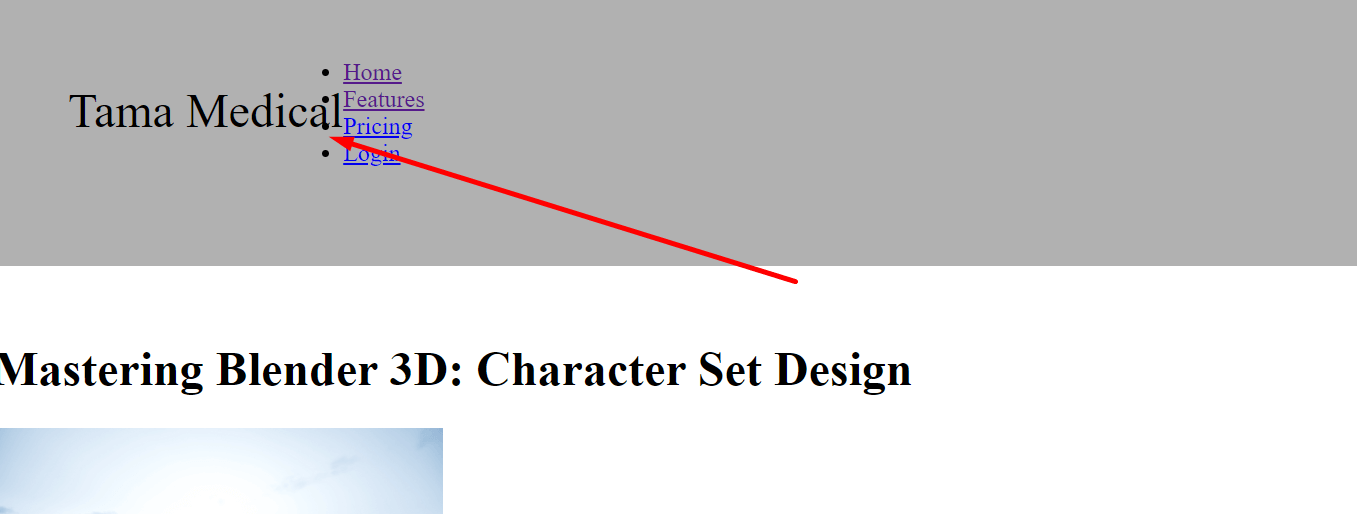 , logo membesar karena fungsi font-size: 32px; ,
, logo membesar karena fungsi font-size: 32px; , - selanjutnya adalah untuk navigation
 , sehingga tampilannya akan menjadi seperti ini
, sehingga tampilannya akan menjadi seperti ini 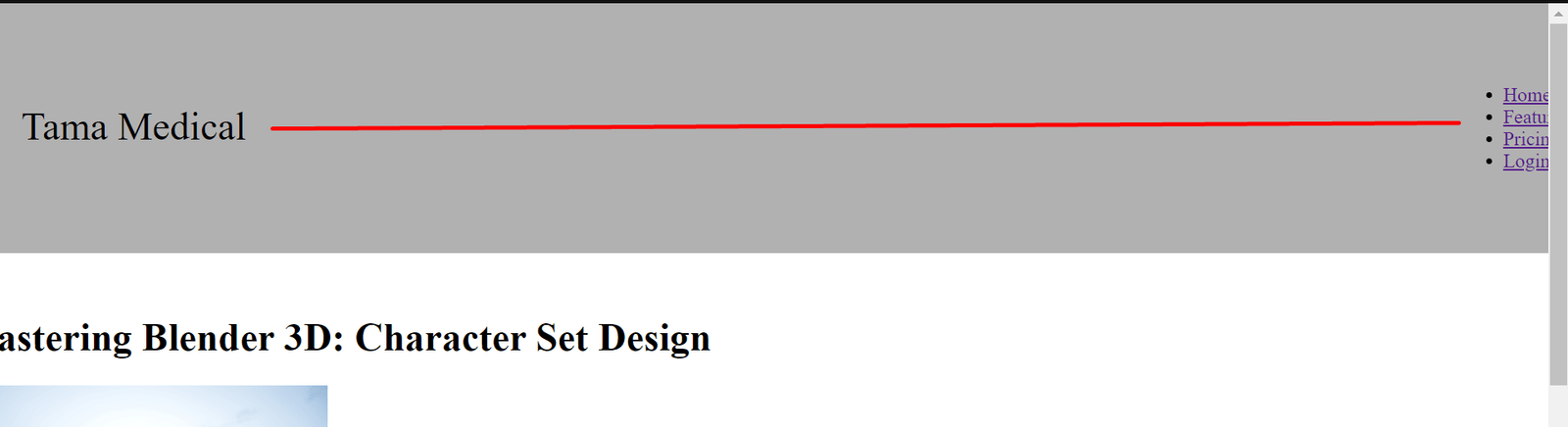 ,
, - Namun tampilannya jadi berjauhan dan berantakan, terlalu mentok, ke kiri dan terlalu mentok ke kanan. Idealnya mereka seharusnya bisa bisa lebih ke tengah, sehingga kita gunakan fungsi class container
 lalu kita set di main.css nya sebagai berikut
lalu kita set di main.css nya sebagai berikut 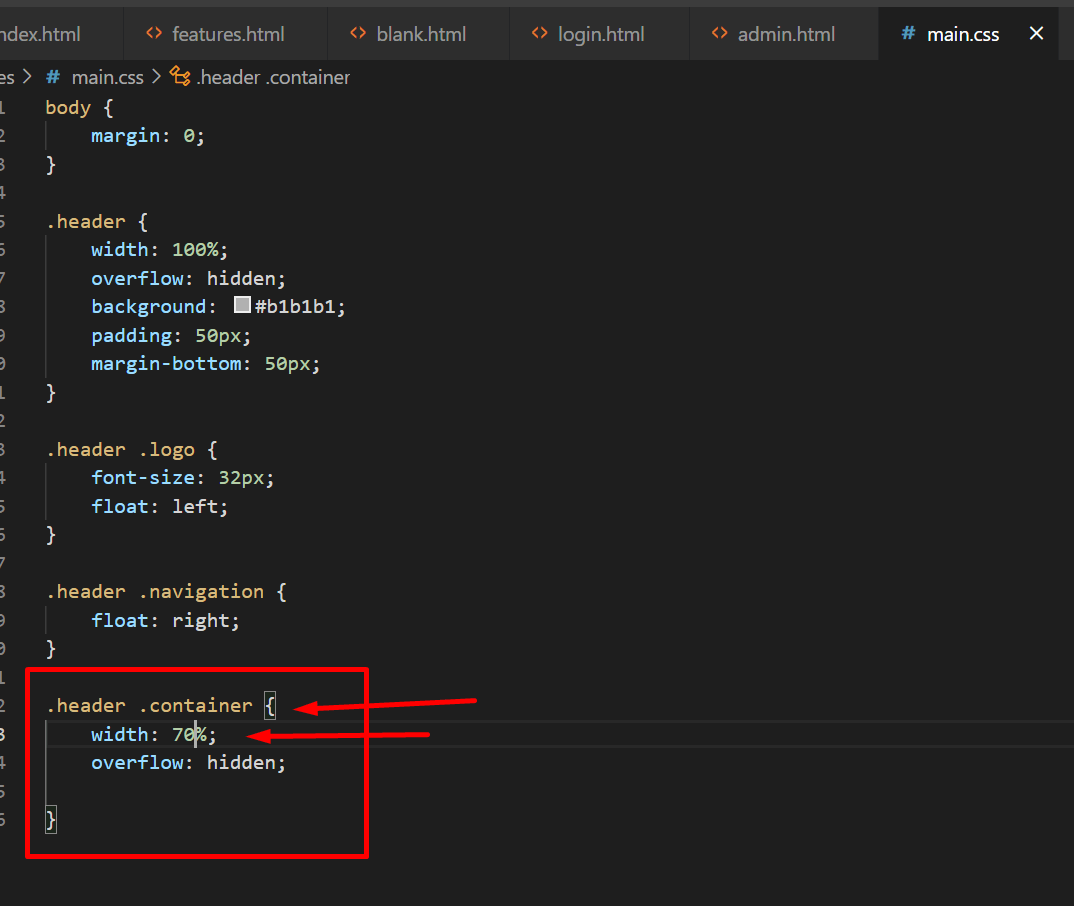 sehingga tampilannya menjadi seperti ini
sehingga tampilannya menjadi seperti ini 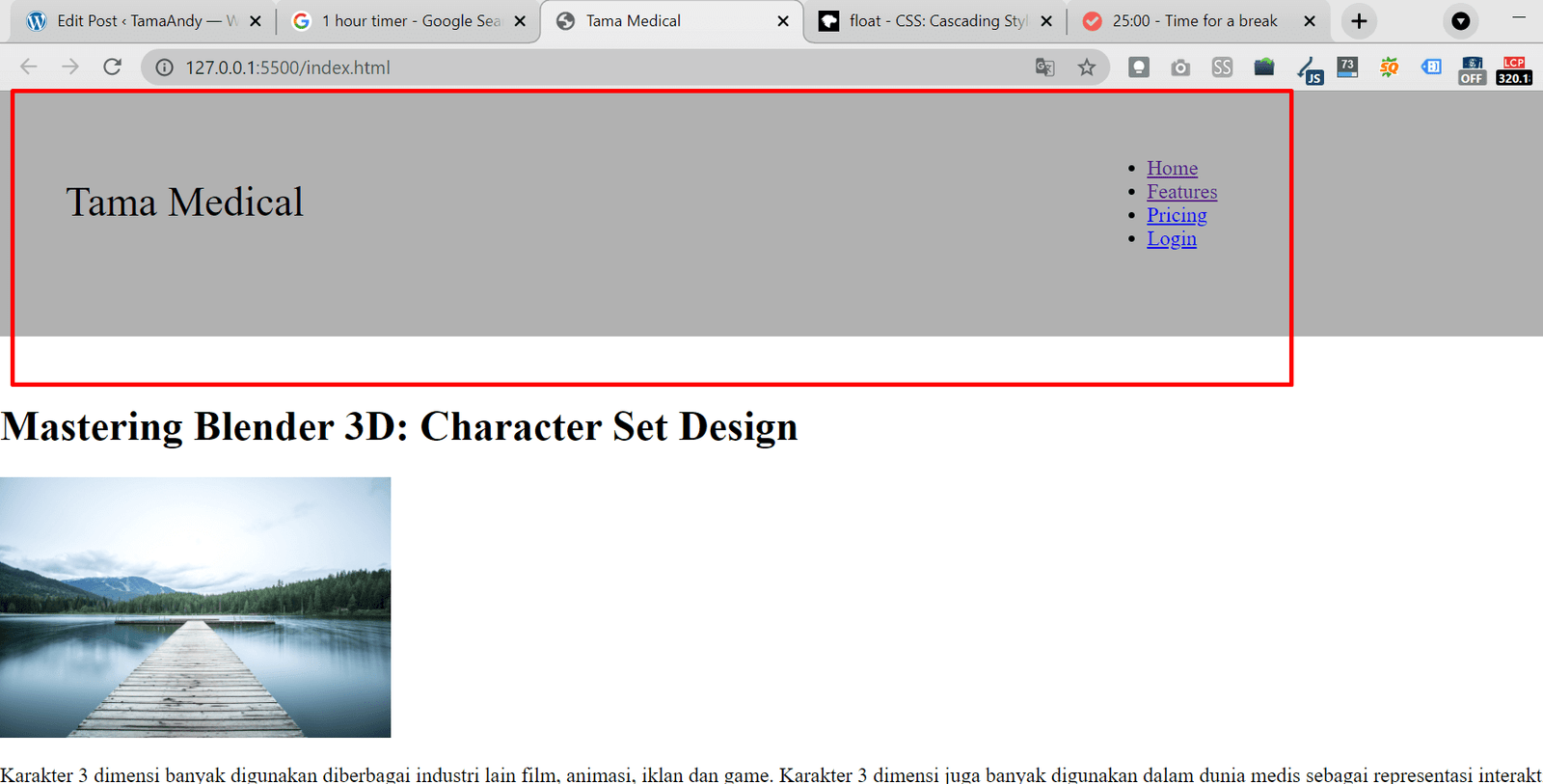 ,
, - Tapi tampilannya kurang ke tengah sehingga menggunakan fungsi margin: auto;
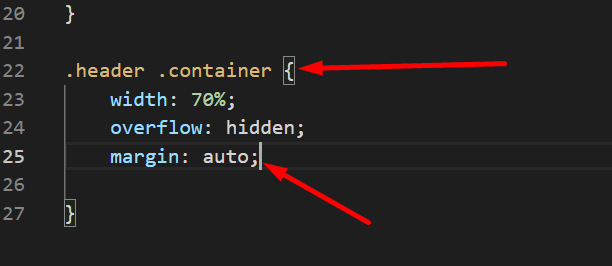 sehingga tampilannya menjadi seperti ini
sehingga tampilannya menjadi seperti ini 
- Mensejajarkan menu navigation atau CSS navigation menjadi horizontal dari yang tadinya vertical
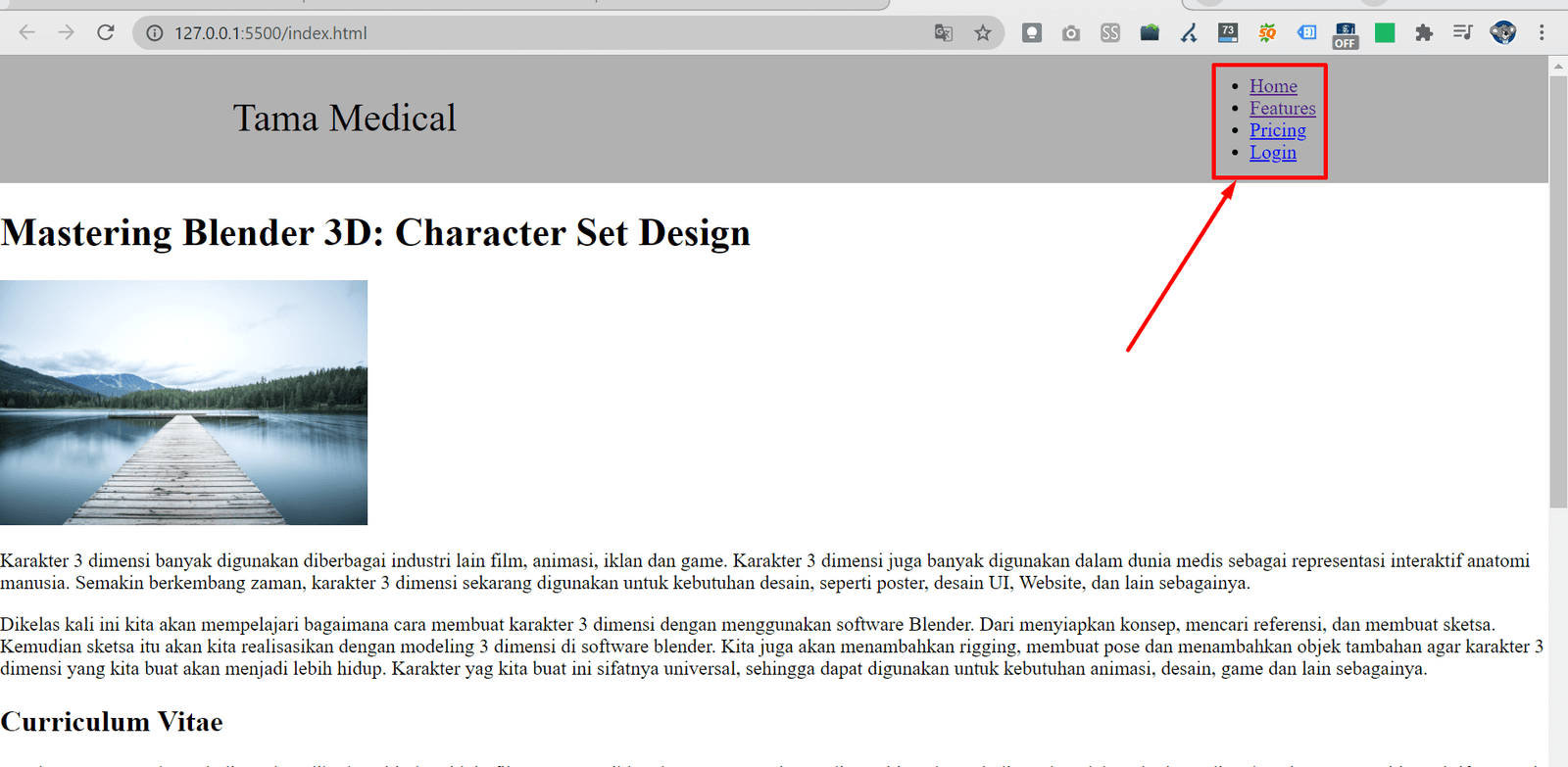
- caranya adalah dengan menambahkan script di main.css seperti ini
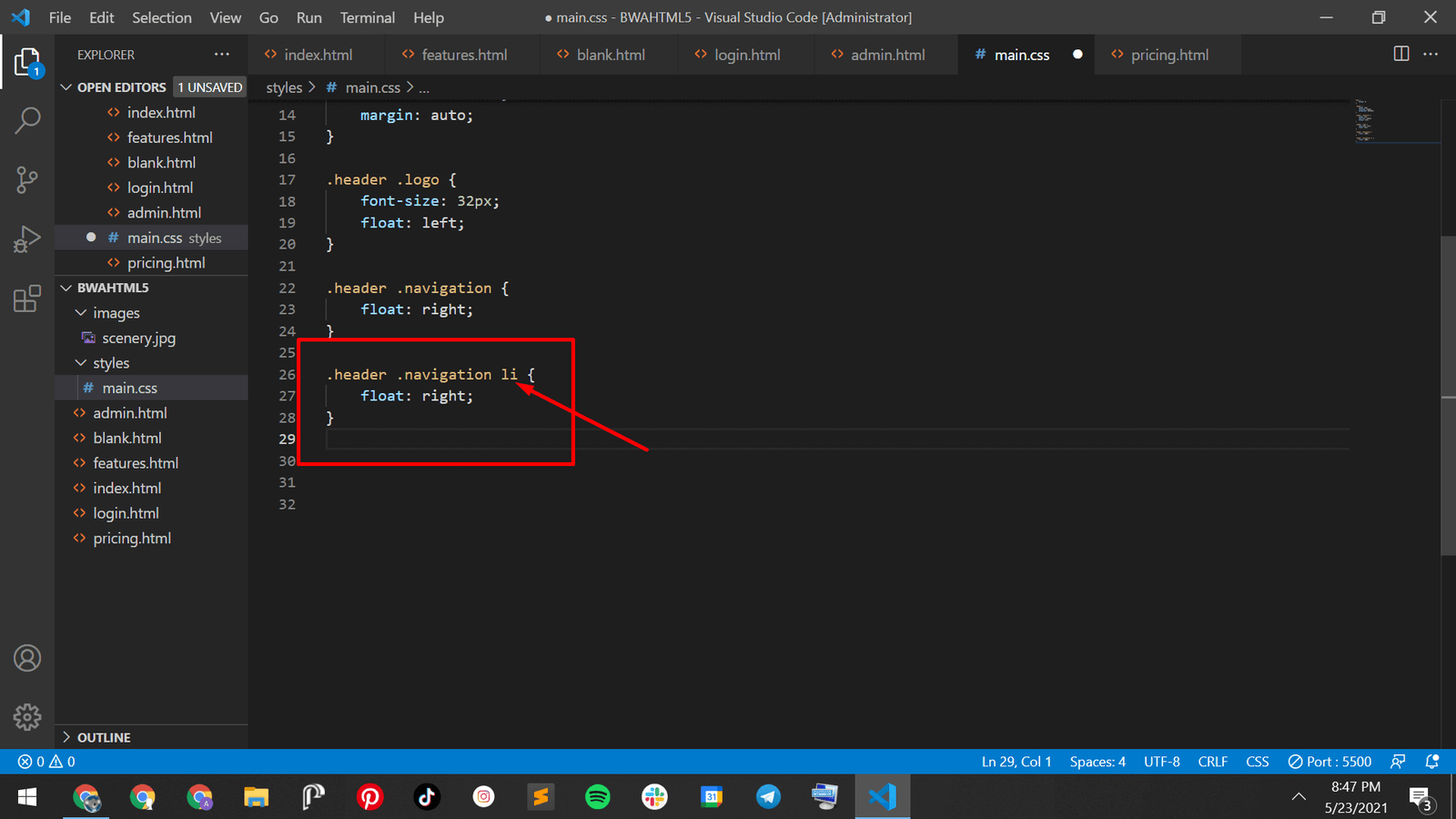 .header .navigation li { float: right;} , yaitu dengan menambahkan “li” karena menu navigation memang tersusun dari li yang ada di class .header .navigation, sehingga hasilnya seperti ini
.header .navigation li { float: right;} , yaitu dengan menambahkan “li” karena menu navigation memang tersusun dari li yang ada di class .header .navigation, sehingga hasilnya seperti ini 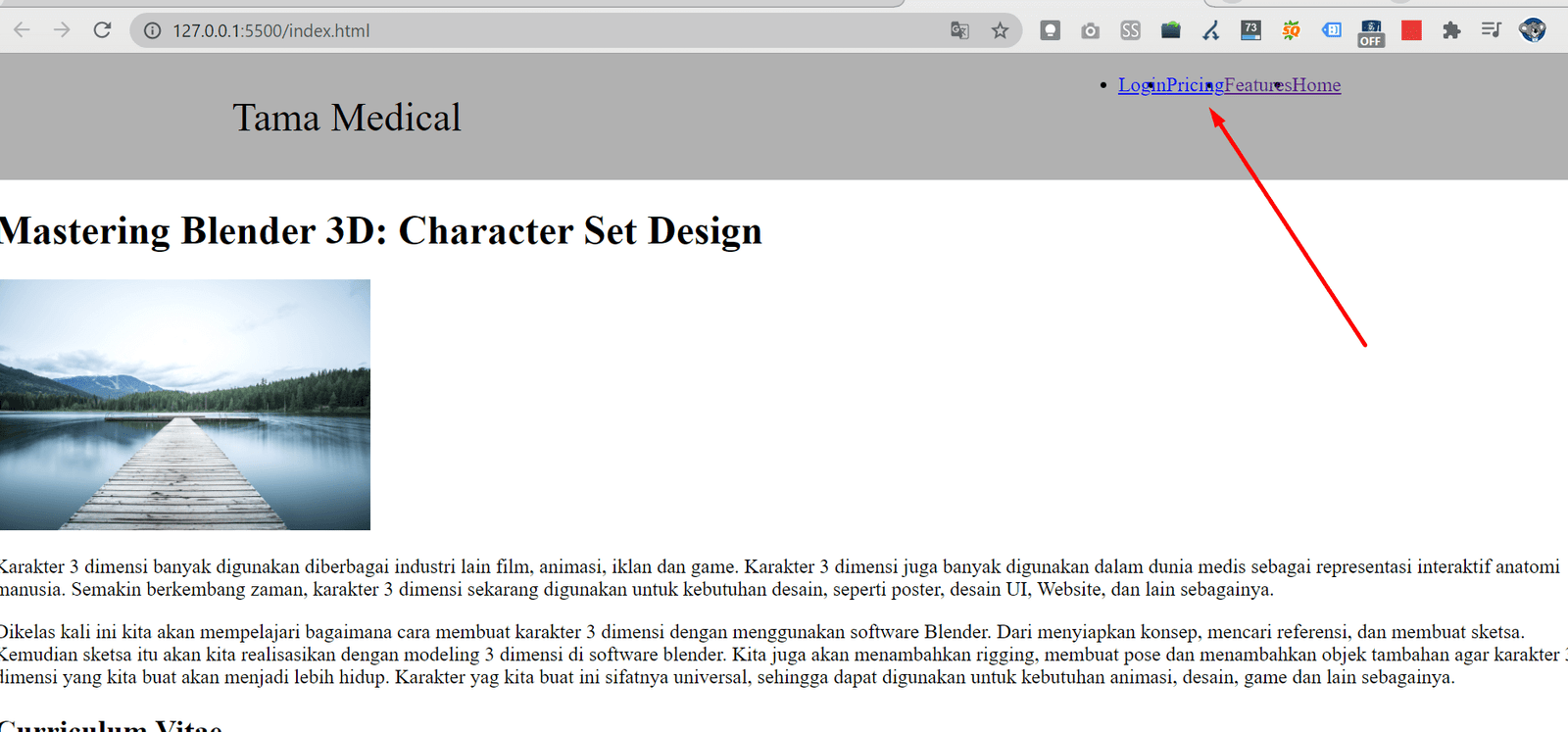 ,
, - karena posisi susunannya terbalik justru login yang harusnya ada di paling kanan malah paling kiri maka float harusnya float: left; sehingga menjadi seperti ini
 ,
, 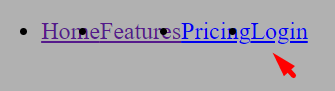 karena tampilannya masih berantakan jadi harus dirapikan dengan memberikan margin-left; 20px:
karena tampilannya masih berantakan jadi harus dirapikan dengan memberikan margin-left; 20px: 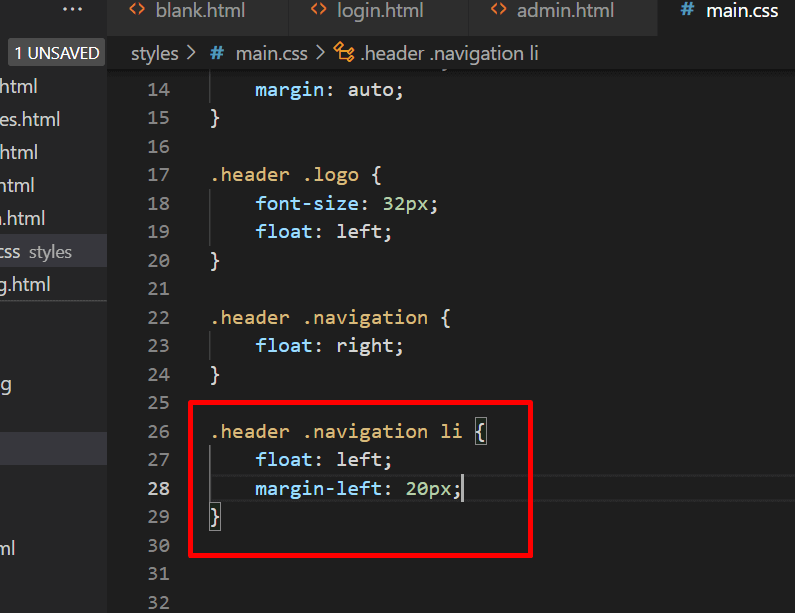 sehingga tampilannya menjadi seperti ini
sehingga tampilannya menjadi seperti ini  ,
, - Kita edit juga font size dari menu navigation menjadi 18px dengan script font-size: 18px;
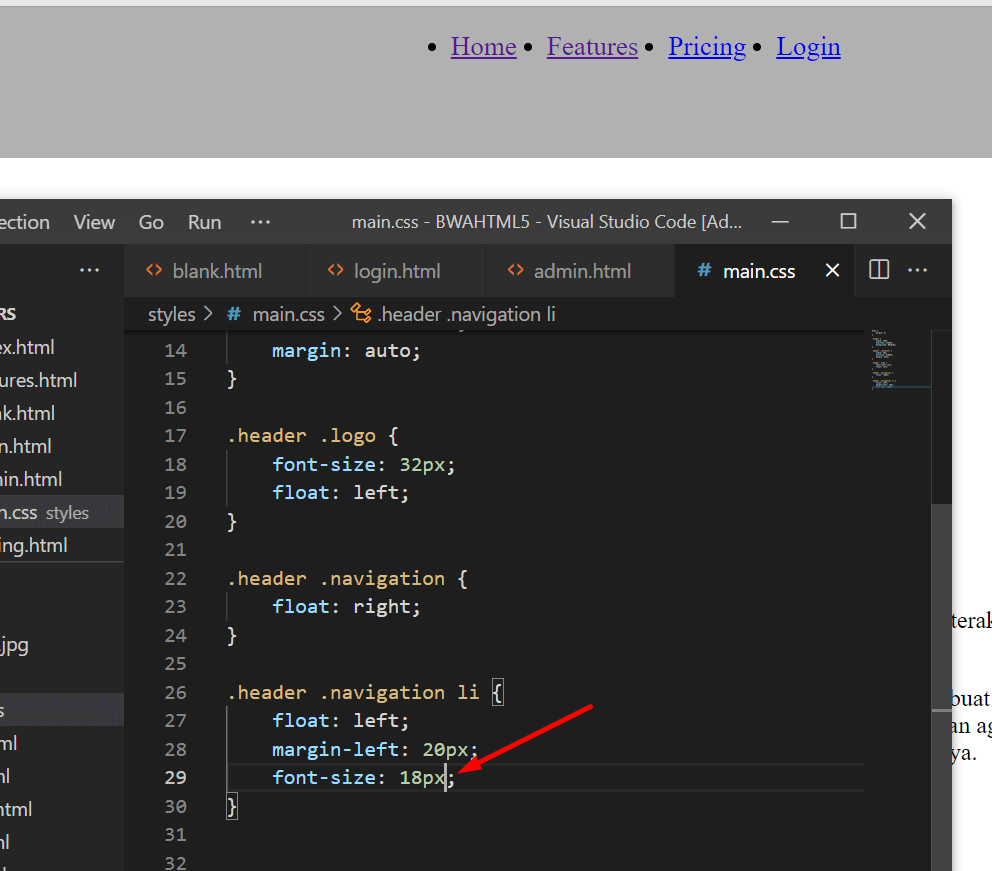 ,
, - tanda titik dari <ul> juga ingin kita hilangkan dengan cara script display: block;
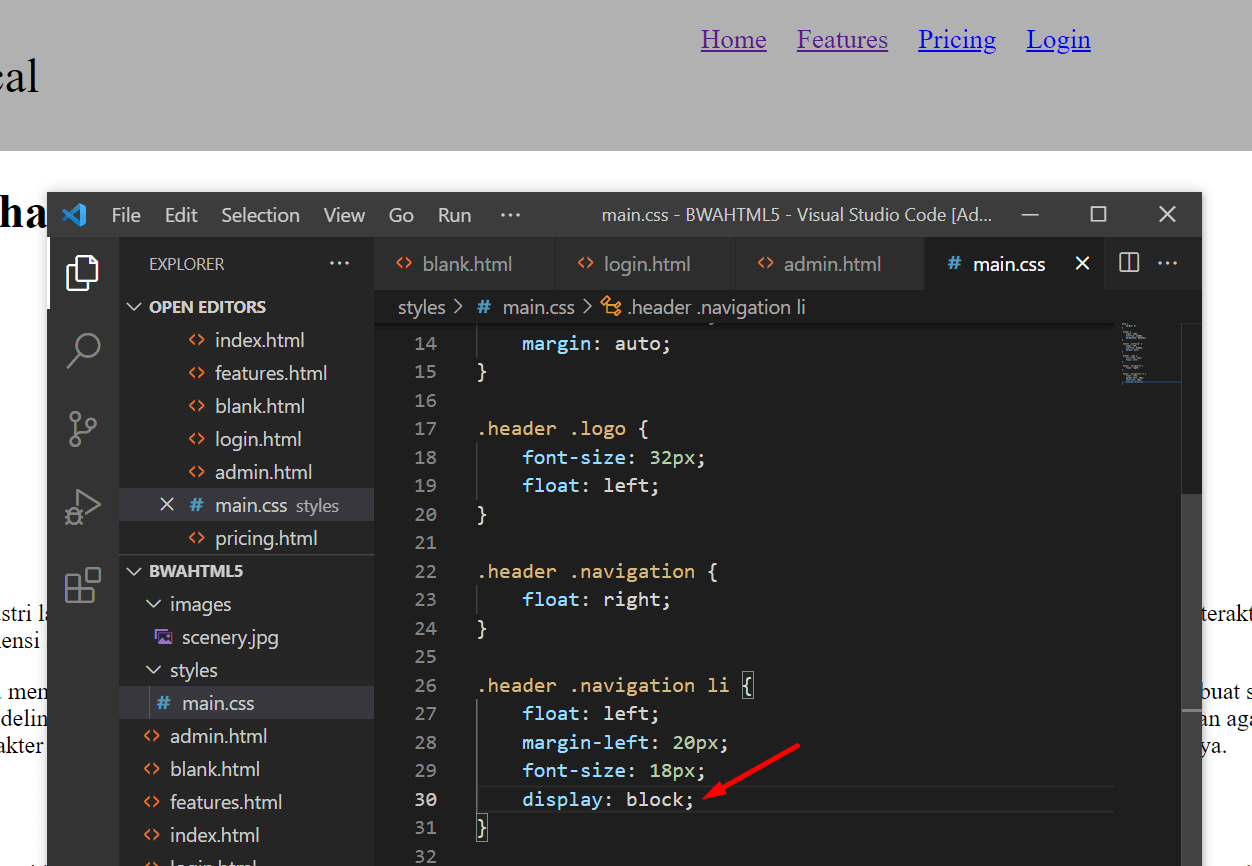 ,
, - kita juga ingin membuat menu navigation rata atas bawahnya, di center
 diposisi garis merah. kita bisa pakek margin-top: 40px; tapi bukan di <li> nya tapi cukup di .navigationnya,
diposisi garis merah. kita bisa pakek margin-top: 40px; tapi bukan di <li> nya tapi cukup di .navigationnya,  sehingga dia sedikit turun lebih ke tengah.
sehingga dia sedikit turun lebih ke tengah. - selanjutnya kita ganti warna navigasinya kita bisa buat script seperti ini dengan mentarget a hrefnya seperti ini
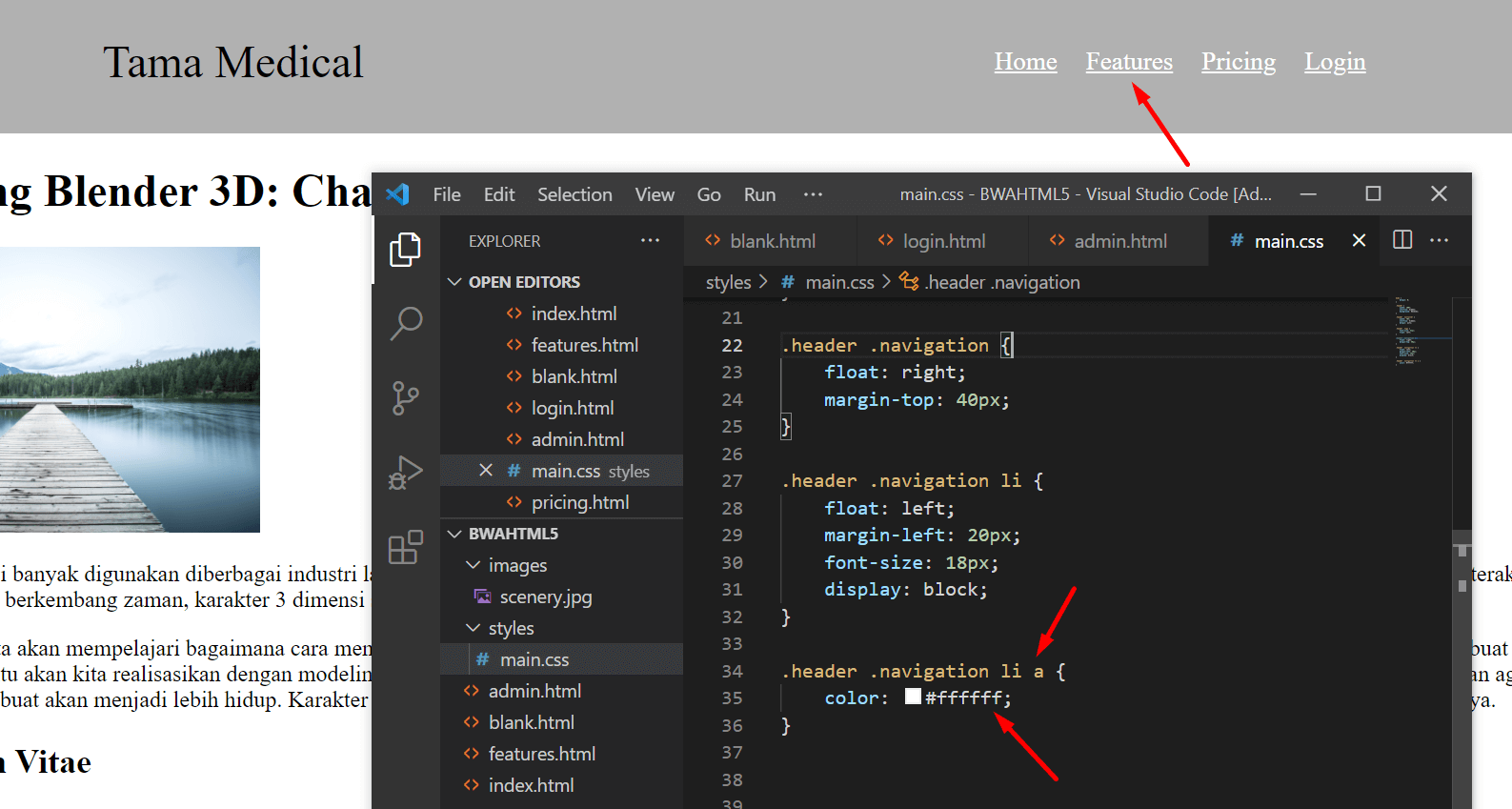 ,
, - untuk menghilangkan underlinenya kita bisa pakai text-decoration: none;
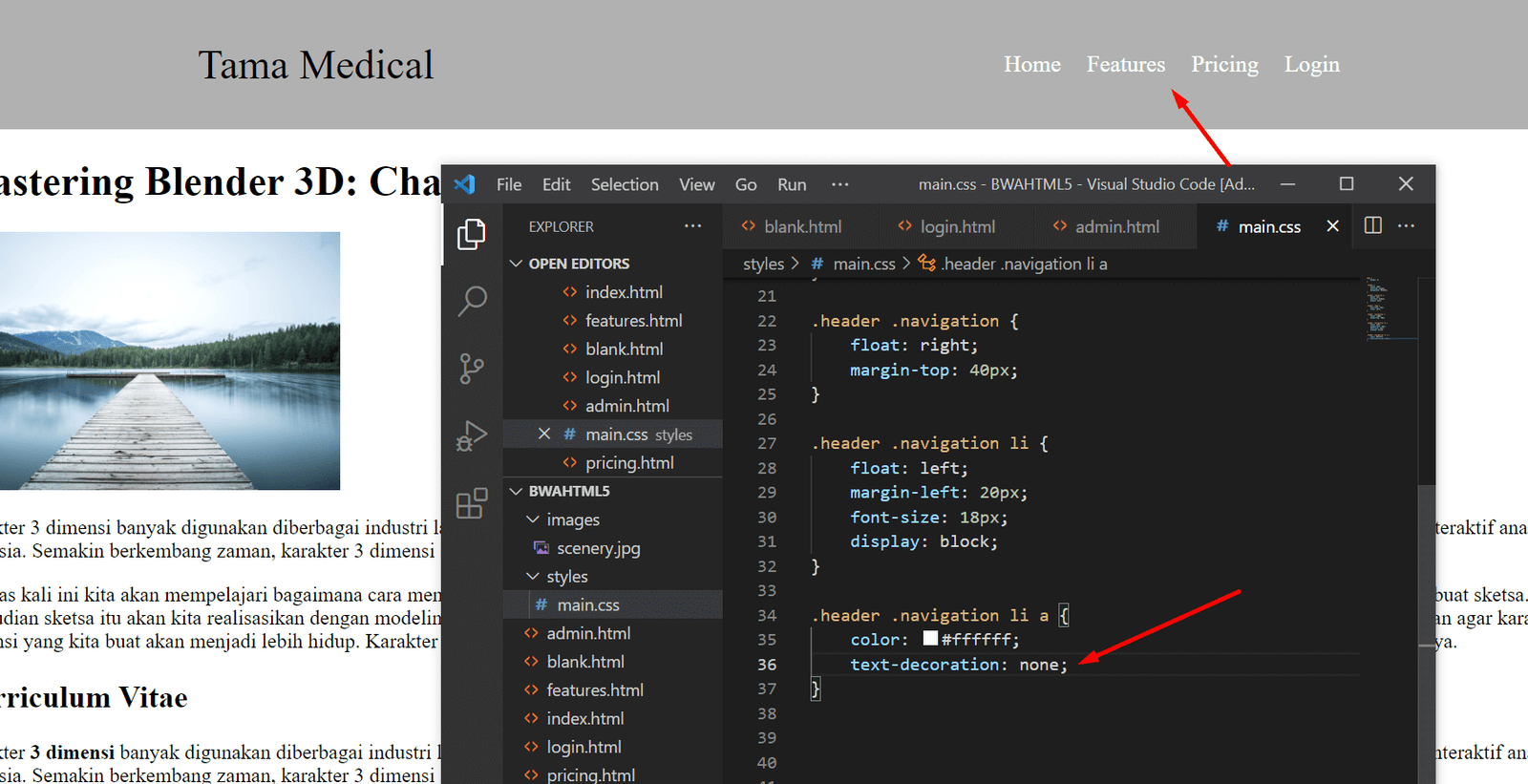
- caranya adalah dengan menambahkan script di main.css seperti ini
- Pseudo-Classes
- Kita akan membuat menu navigation memiliki effect hover caranya begini
 ,
, - Kalau ingin efek yang telah dikunjungi bisa pakek
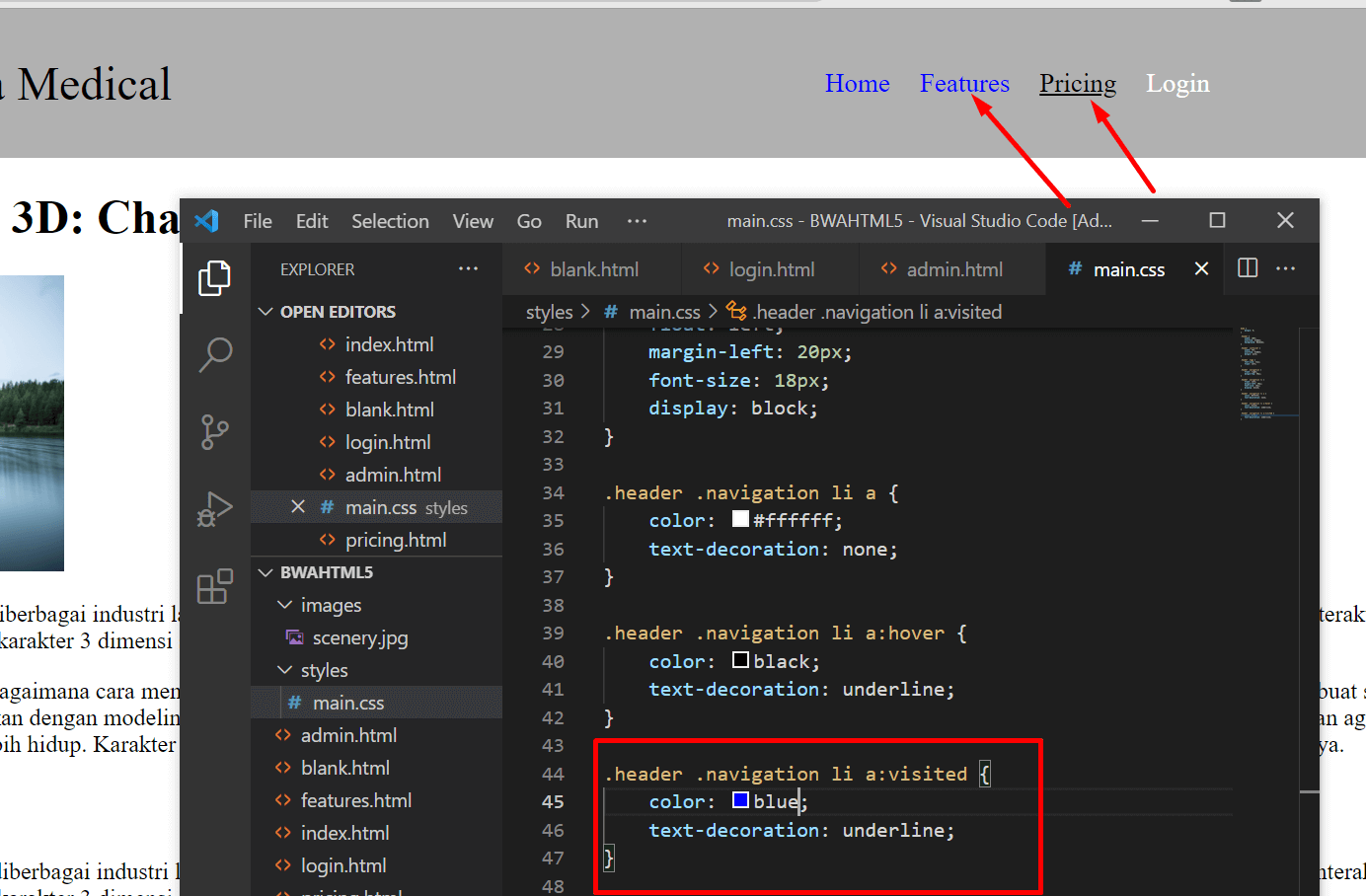
- Kita akan membuat menu navigation memiliki effect hover caranya begini
- Local fonts menggunakan google font,
- Karena local font kita butuh untuk pilih dan download file nya dan diletakkan di folder fonts

- Lalu di main.css ditambahkan kode ini
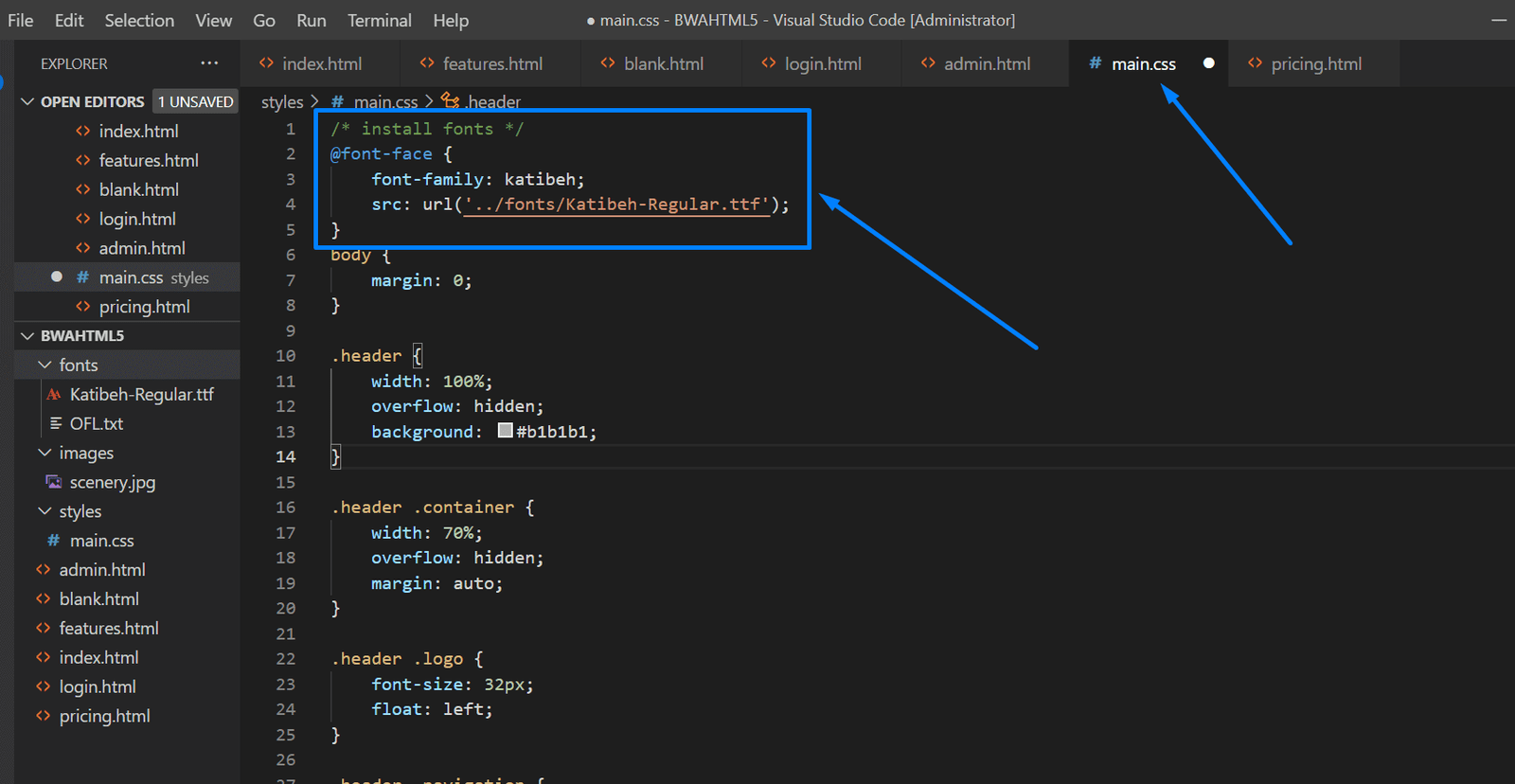
- Dibagian .header .logo kita tambahkan
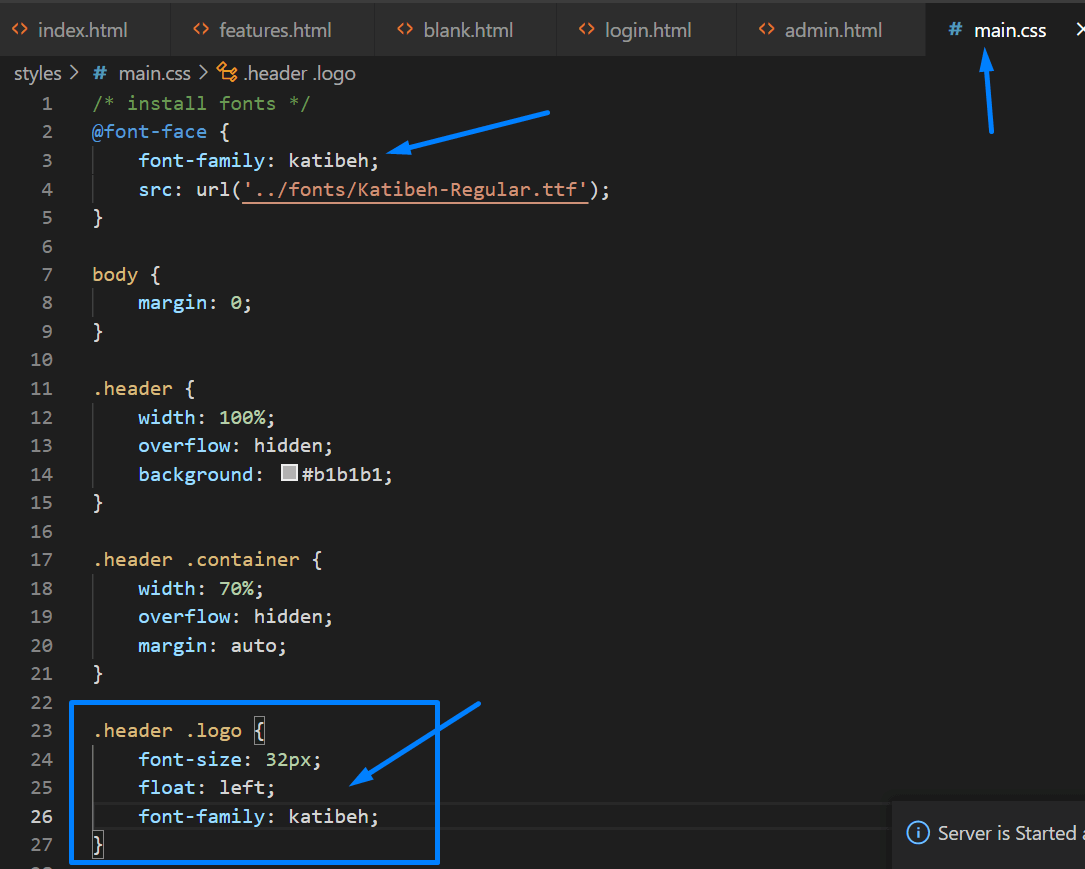 sehingga .header .logo menjadi seperti ini
sehingga .header .logo menjadi seperti ini 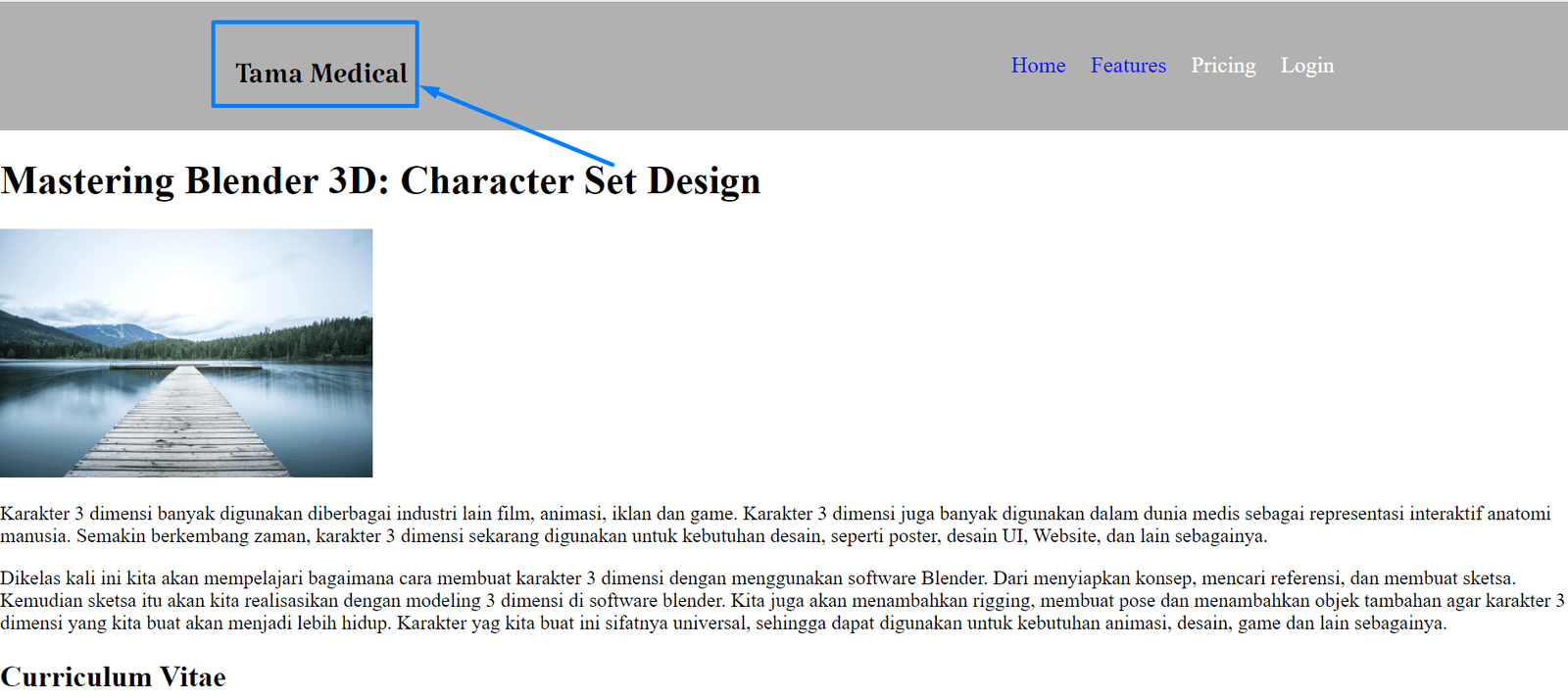
- Karena local font kita butuh untuk pilih dan download file nya dan diletakkan di folder fonts
- Font URL Google adalah solusi untuk tidak perlu upload file .tff di hosting kita sehingga akan menghemat storage dari website kita, dengan cara sebagai berikut,
- Pergi ke google fonts lalu pilih salah satu fonts lalu klik select this style
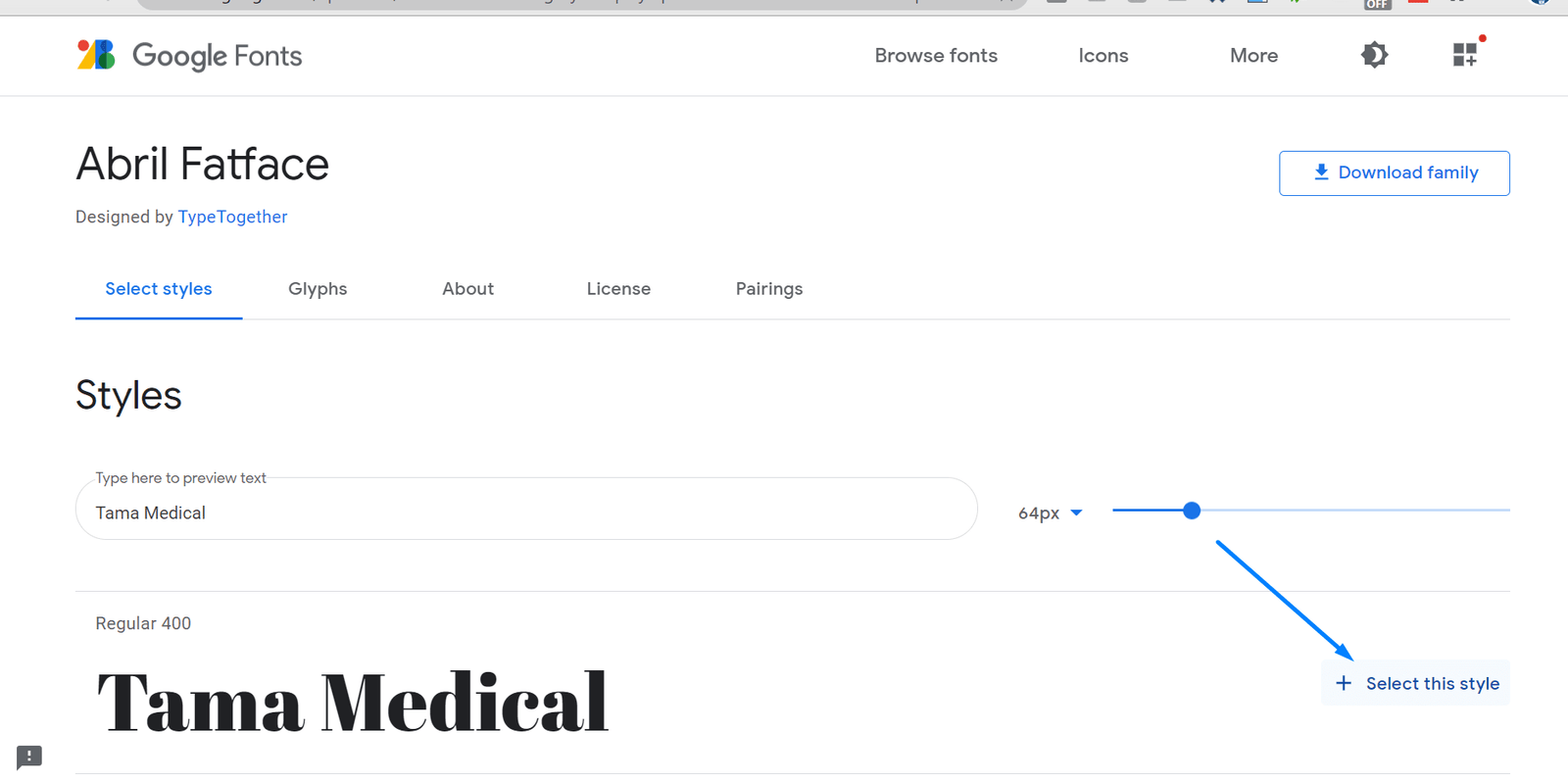 ,
, - Setelah itu kita copy
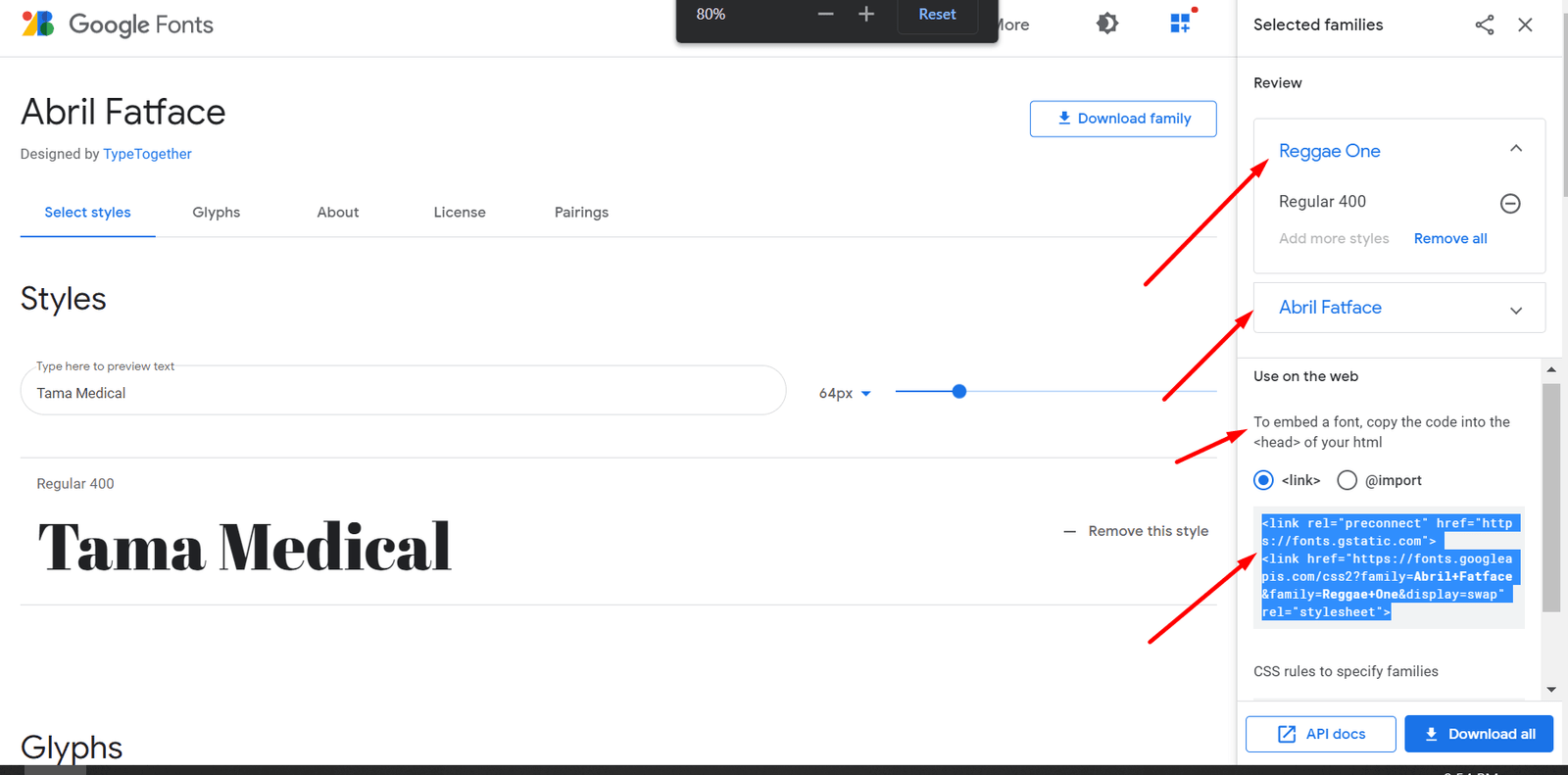 disini terlihat kalau 2 font bisa dalam 1 script dan script ini wajib ditempatkan di <head> </head> seperti ini
disini terlihat kalau 2 font bisa dalam 1 script dan script ini wajib ditempatkan di <head> </head> seperti ini 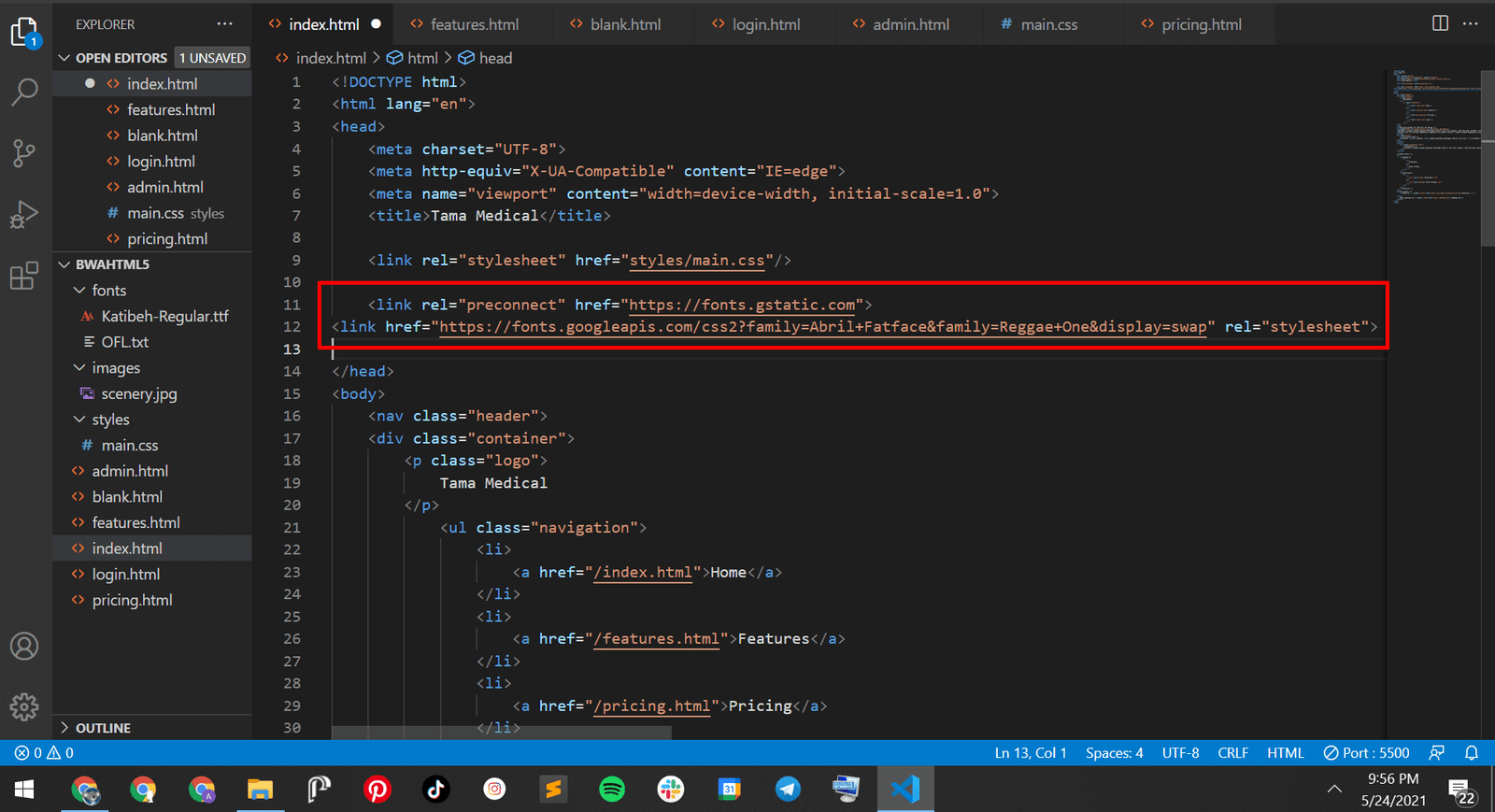 ,
, - Selanjutnya kita bisa gunakan fontnya di cssnya
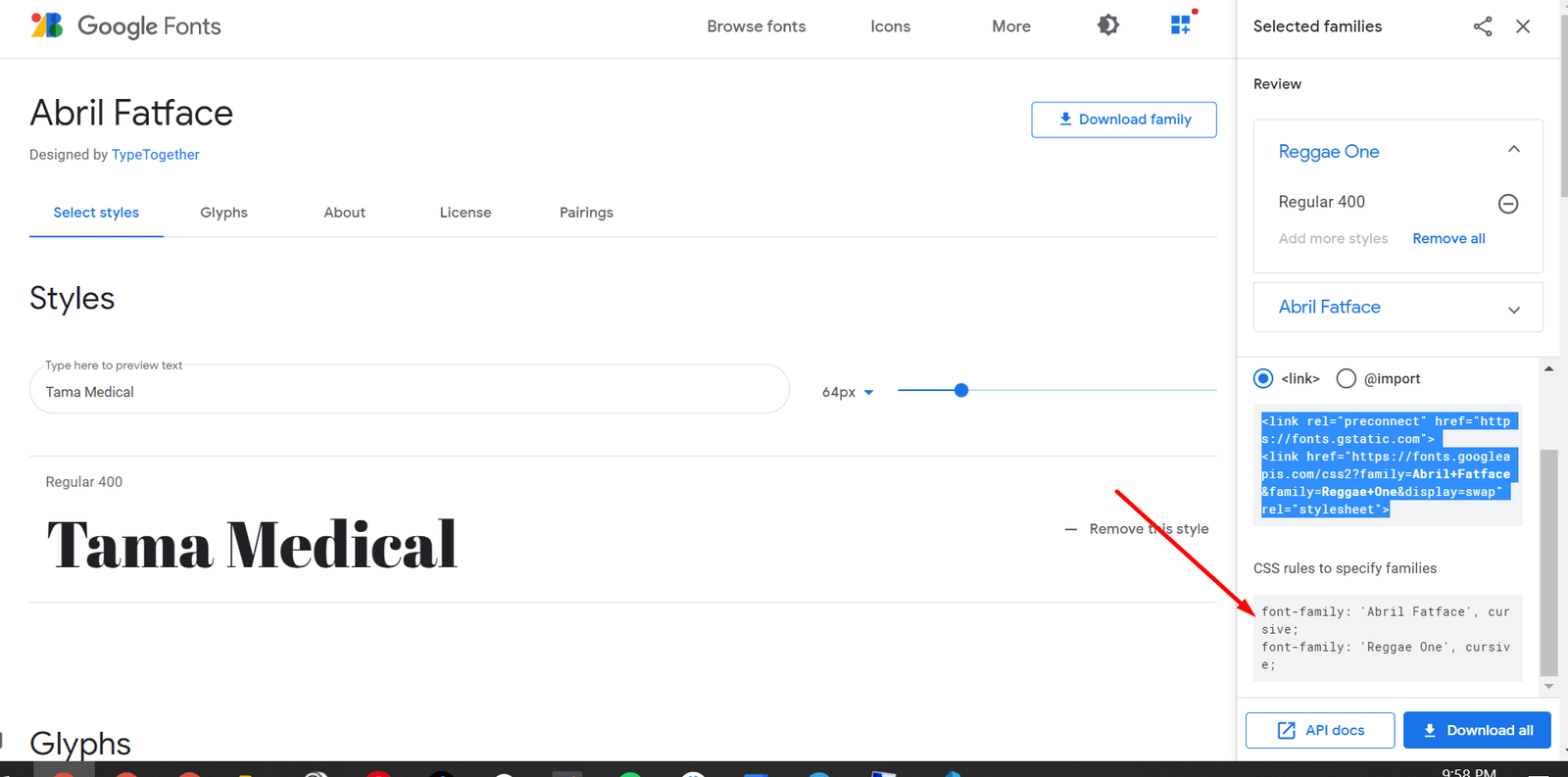 seperti ini misal untuk .header .nav li a
seperti ini misal untuk .header .nav li a 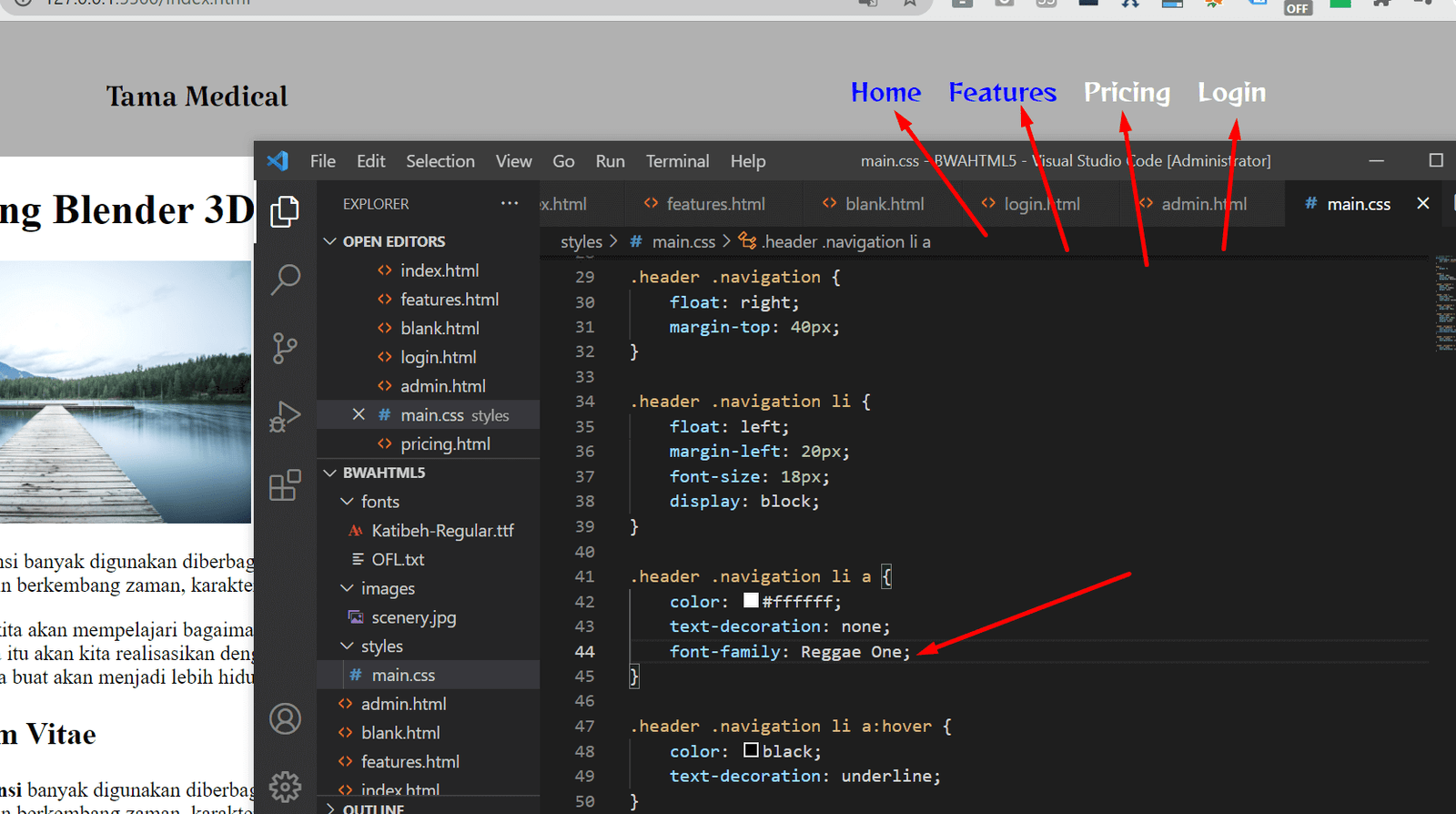 , finalnya setelah di utak-atik akhirnya menggunakan font ini
, finalnya setelah di utak-atik akhirnya menggunakan font ini  ,
,
- Pergi ke google fonts lalu pilih salah satu fonts lalu klik select this style
- Border radius, selanjutnya kita akan membuat isi content dibawah header.
- Kita hapus dulu semua contentnya terlebih dahulu,
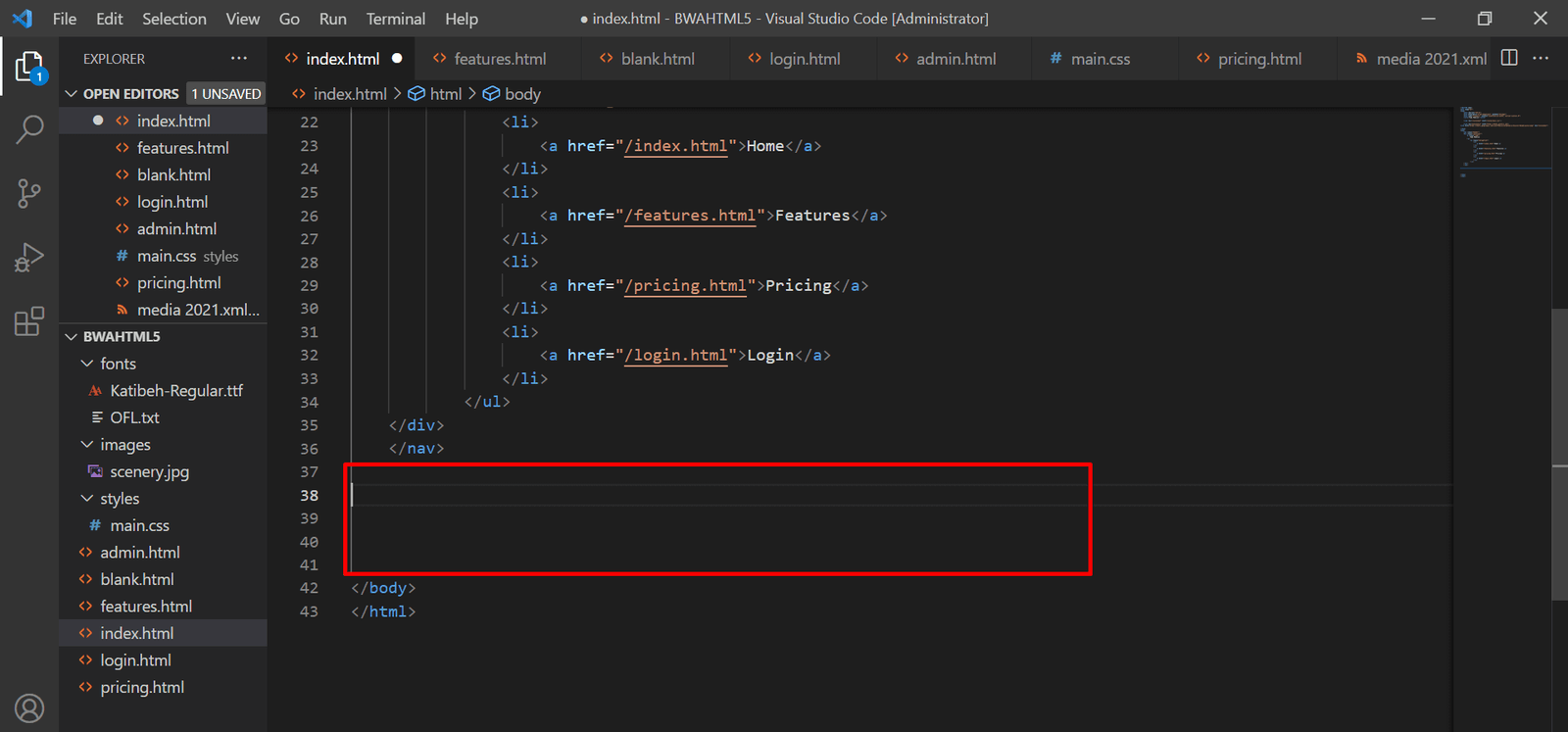 sehingga menjadi seperti ini
sehingga menjadi seperti ini 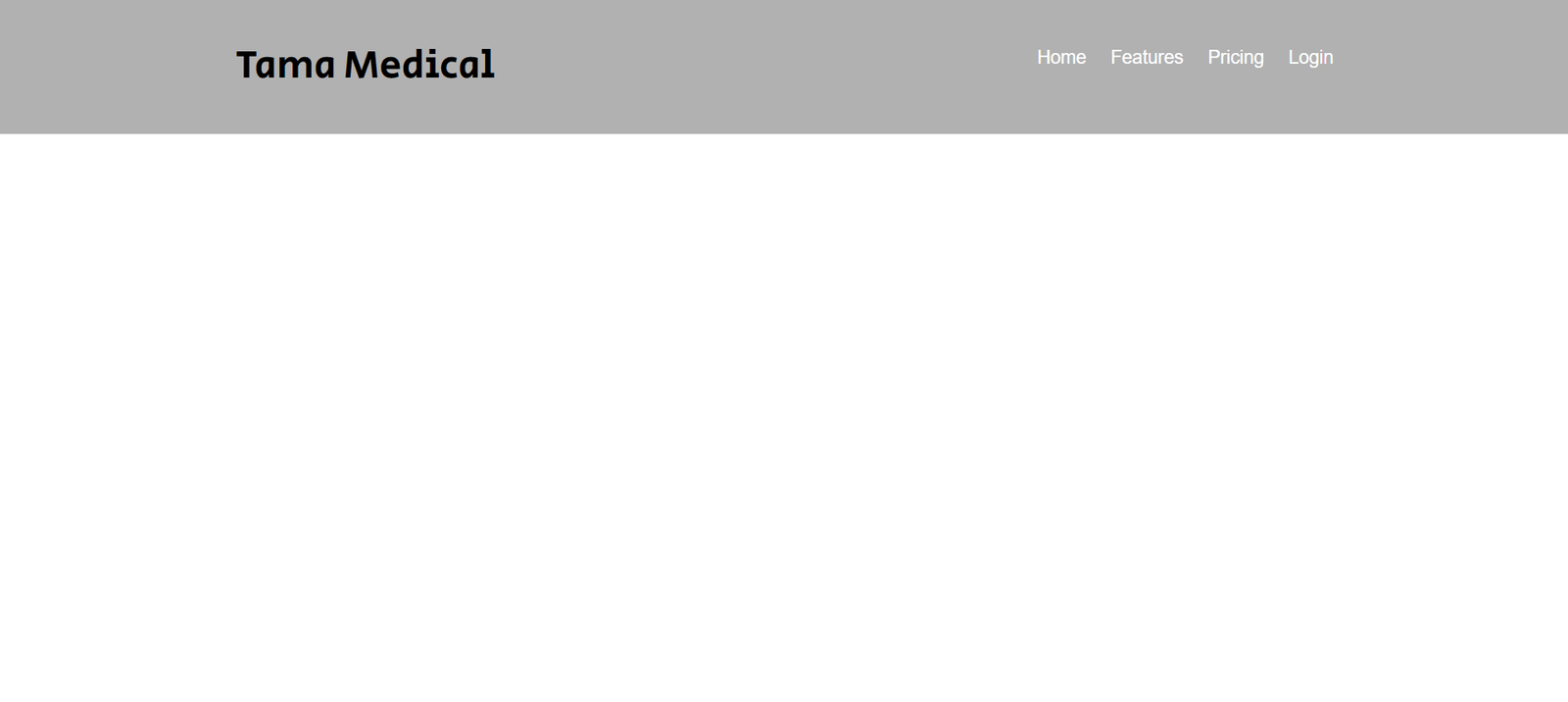
- Kita akan membuat ikon kelas berupa object dalam body setelah header
- Kita buat dulu di main.css-nya terlebih dahulu dengan script ini
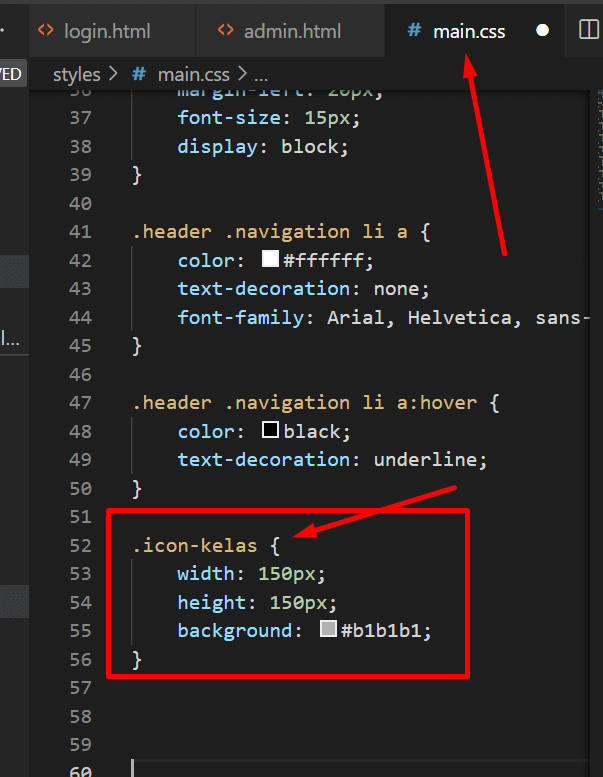
- Lalu kita buat script html di index.htmlnya seperti berikut
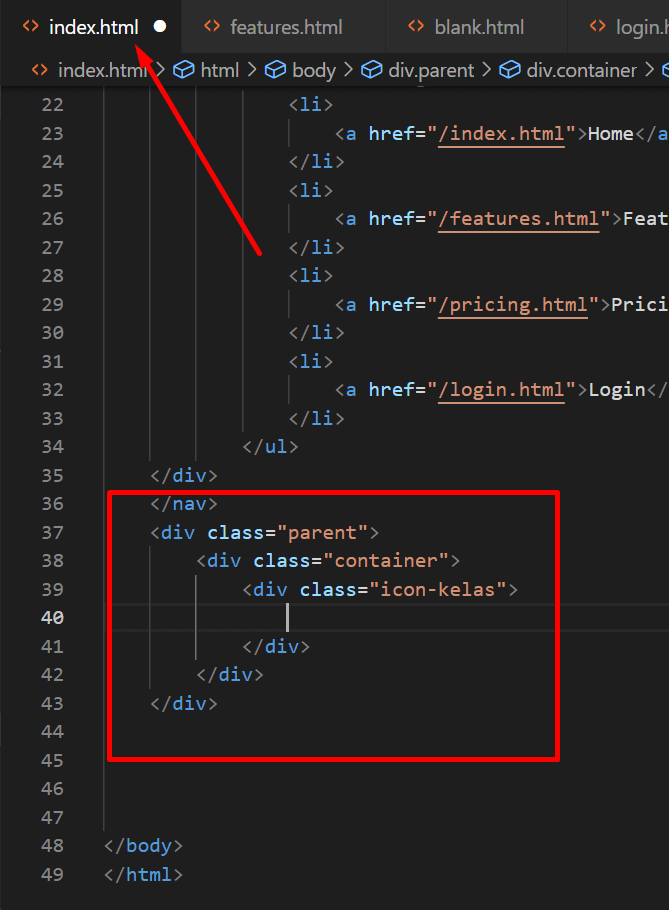 sehingga akan terbentuk object seperti ini
sehingga akan terbentuk object seperti ini 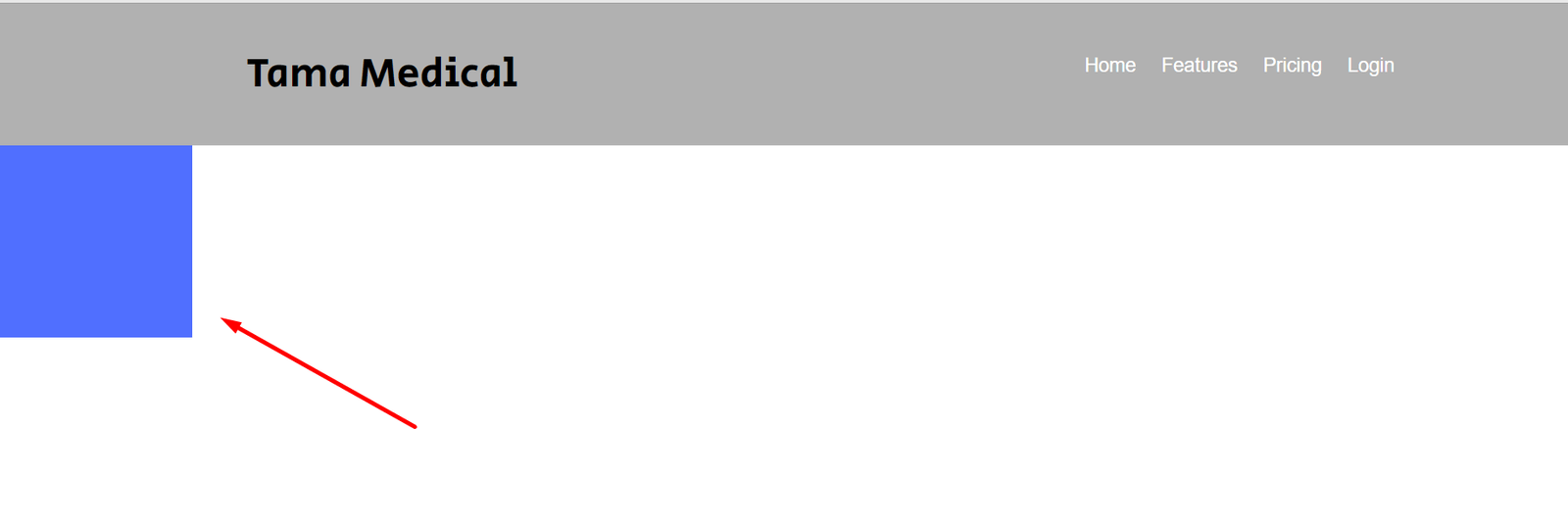
- sya juga menambahkan properties css untuk .parent .container seperti berikut
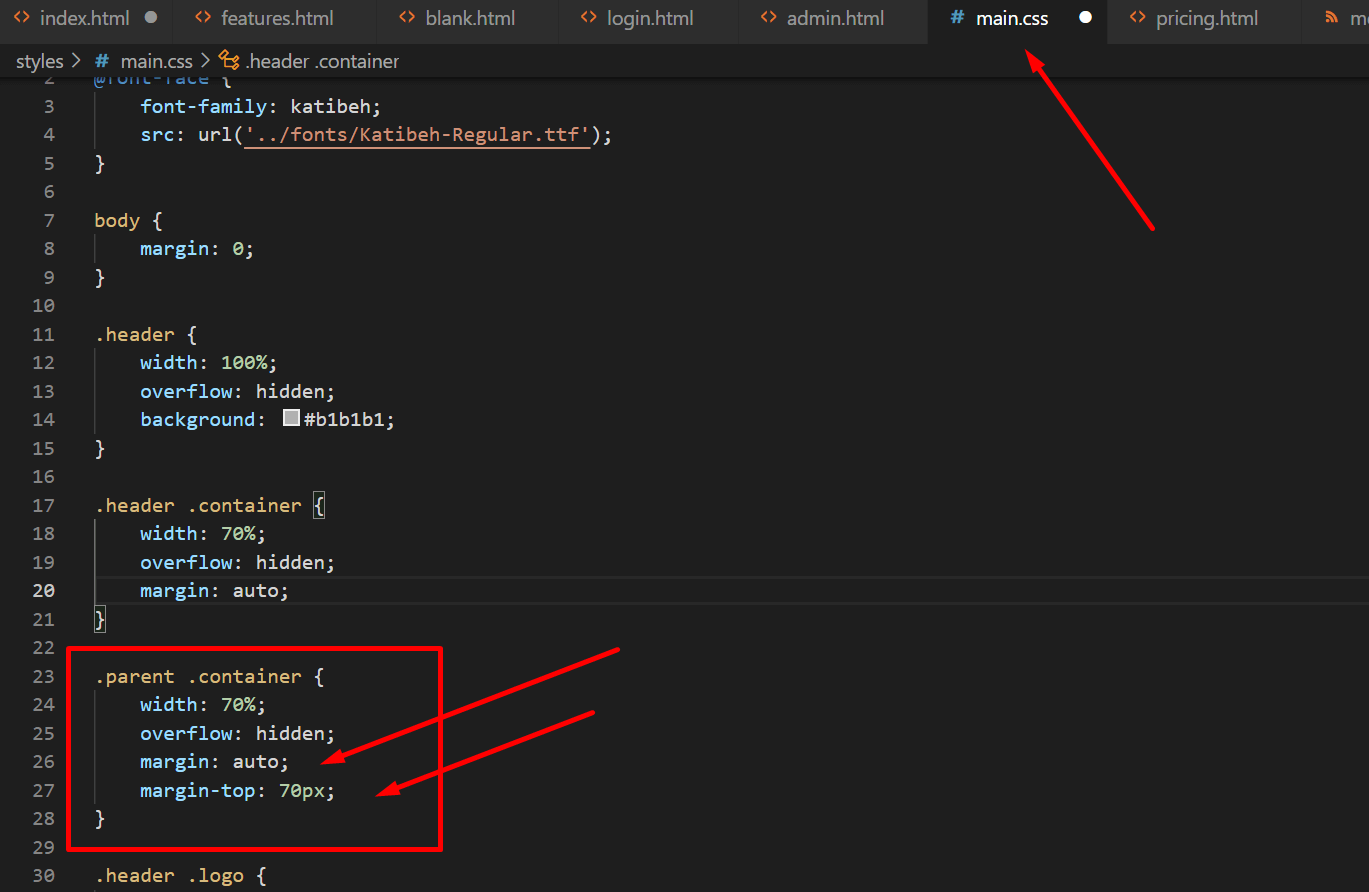 sehingga tampilannya menjadi seperti ini
sehingga tampilannya menjadi seperti ini 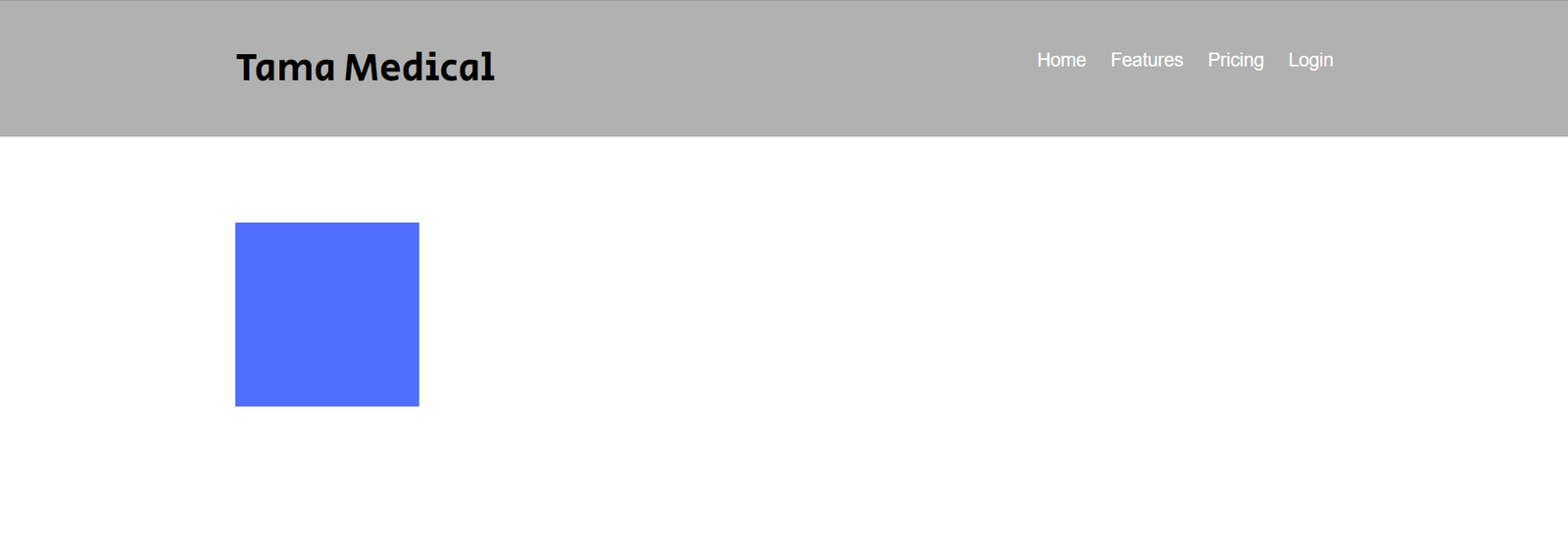 ,
, - agar tampilan object lebih menarik, ditambahkan juga border-radius agar sudut2nya bisa lebih melengkung
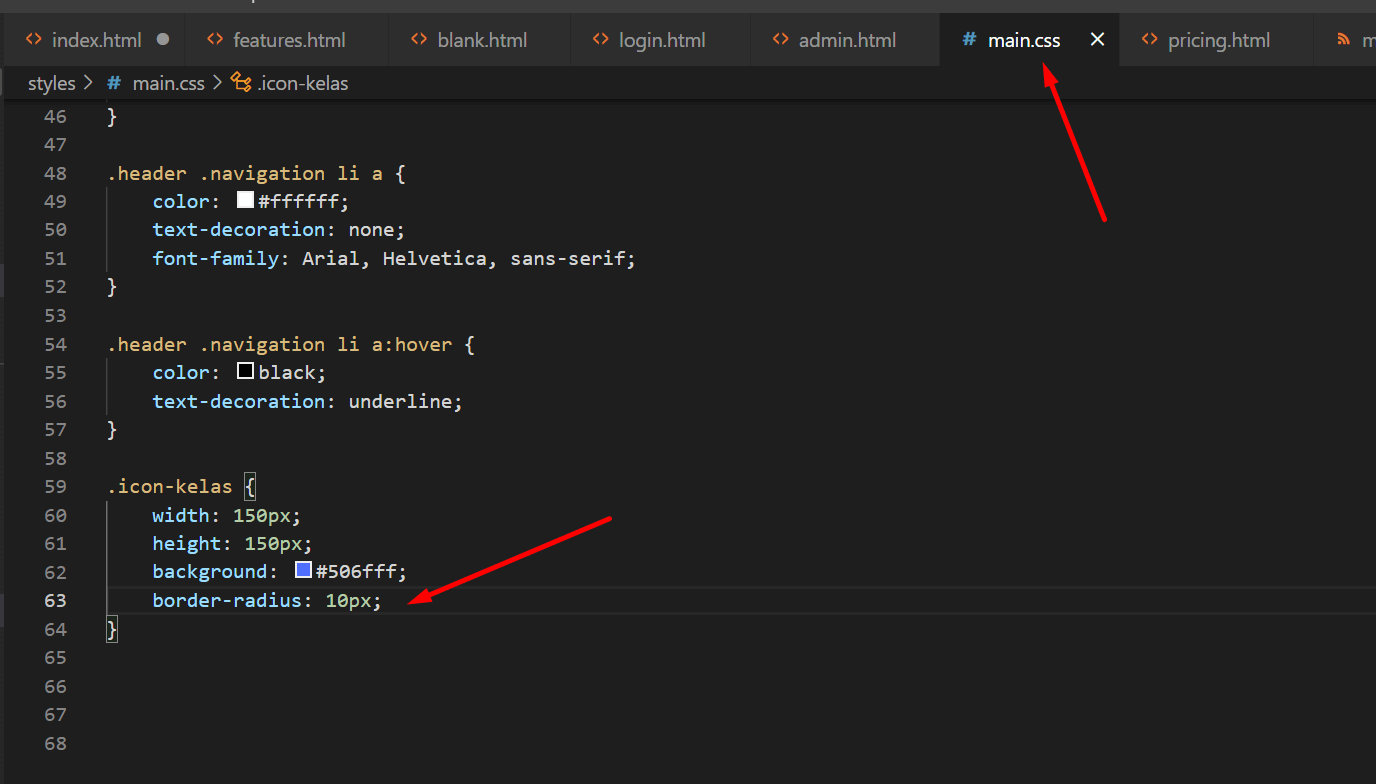 sehingga tampilan menjadi seperti ini
sehingga tampilan menjadi seperti ini 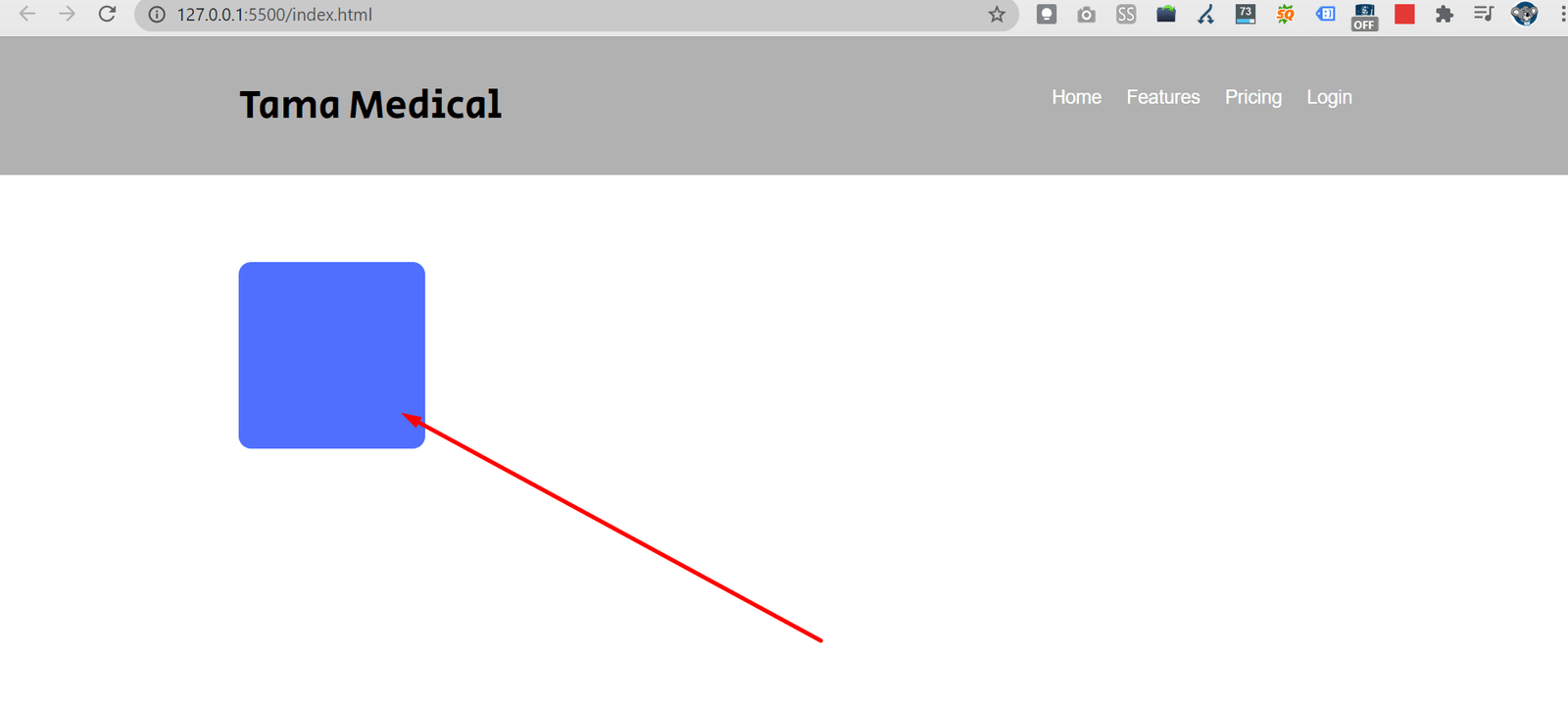 ,
, - Jika ingin membuatnya bulat bisa memakai satuan % bukan pixel sehingga kita bisa memakai 50% seperti ini
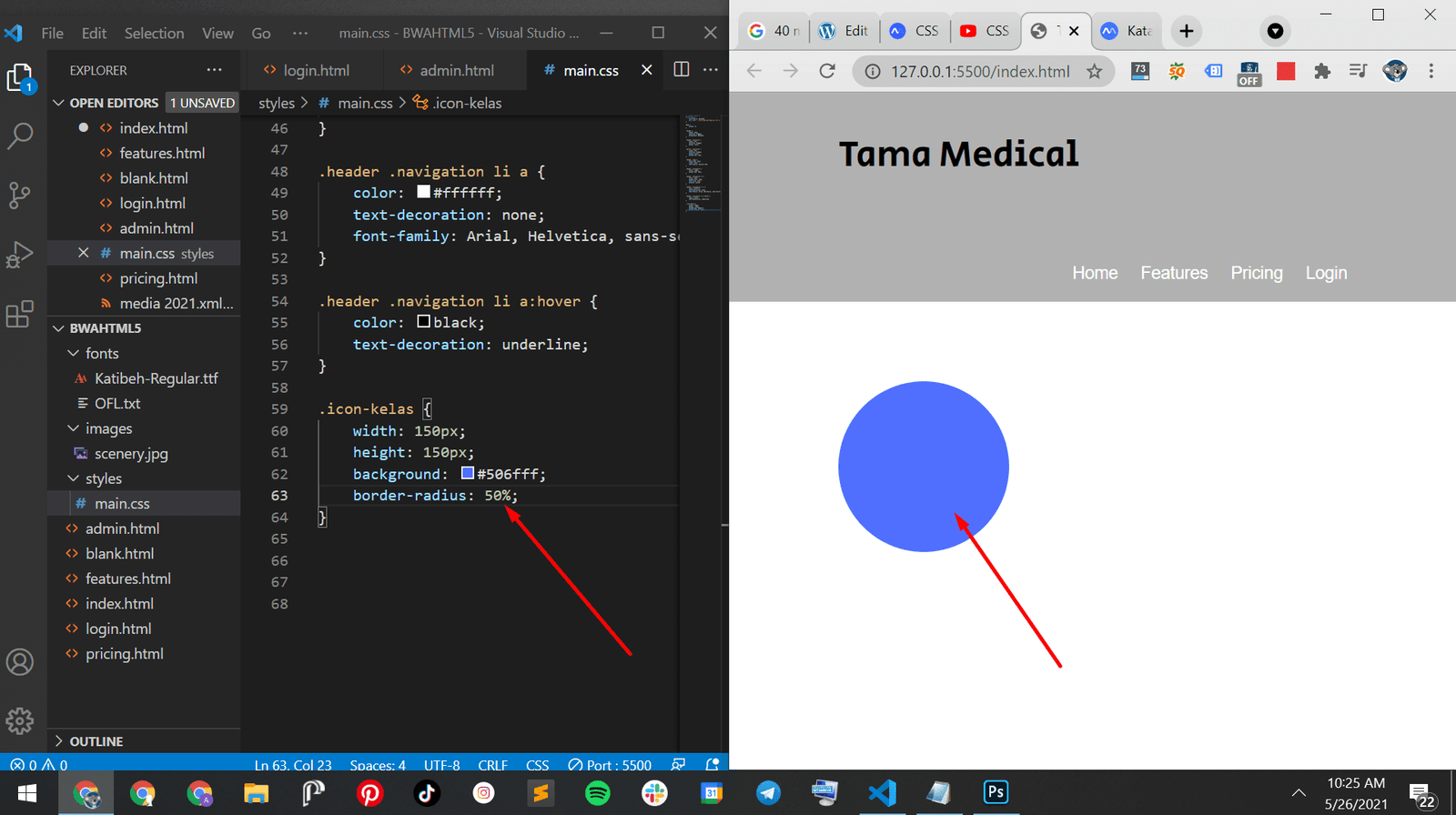 ,
,
- Kita hapus dulu semua contentnya terlebih dahulu,
- Background Image kita bisa menambahkan file gambar (images) sebagai background image, dengan menambahkan script berikut di main.css
 dengan hasil gambar yang tidak penuh, butuh script lain lagi,
dengan hasil gambar yang tidak penuh, butuh script lain lagi, - Dengan menambahakn background-size: cover; kita bisa membuat gambarnya menjadi seperti ini
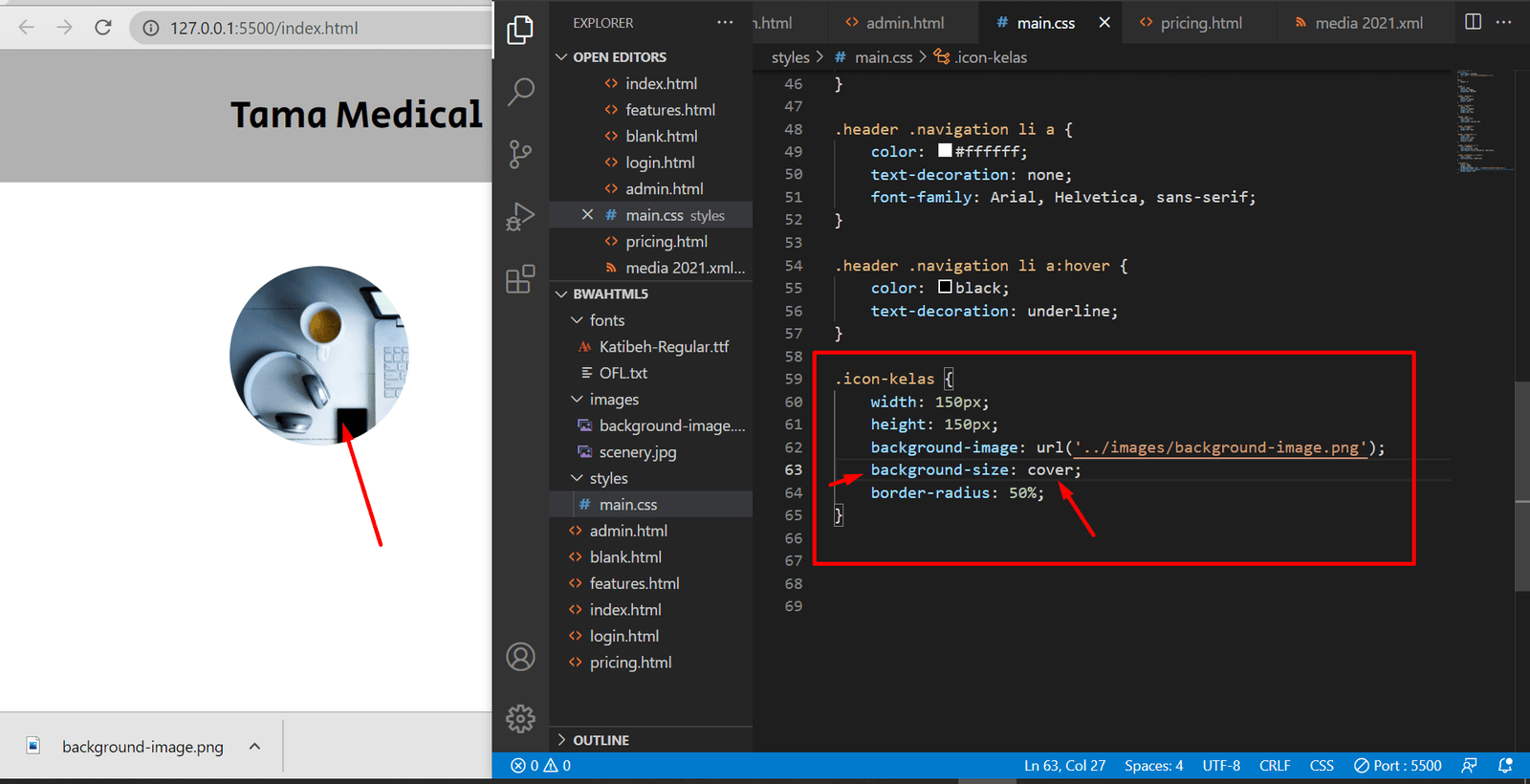 ,
, - Kalau kita pengen full bisa dengan edit ukuran width dan height .icon-kelas seperti ini
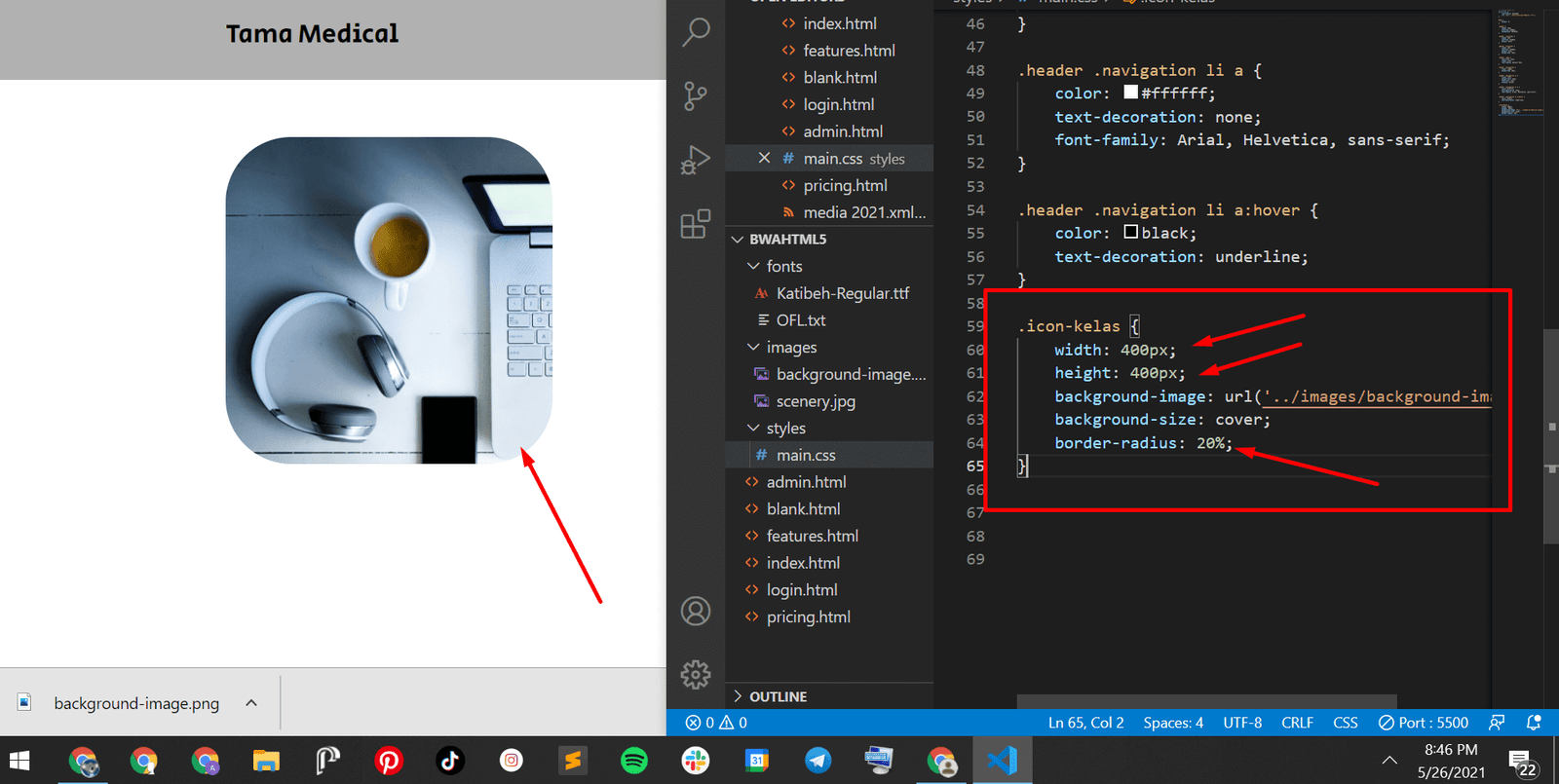 ,
,
- Dengan menambahakn background-size: cover; kita bisa membuat gambarnya menjadi seperti ini
- Gradient background kita akan mencoba memberi gradient pada .header,
- kita tambahkan height pada .header di main.css sebesar 550 px agar benar-benar keliatan gradientnya
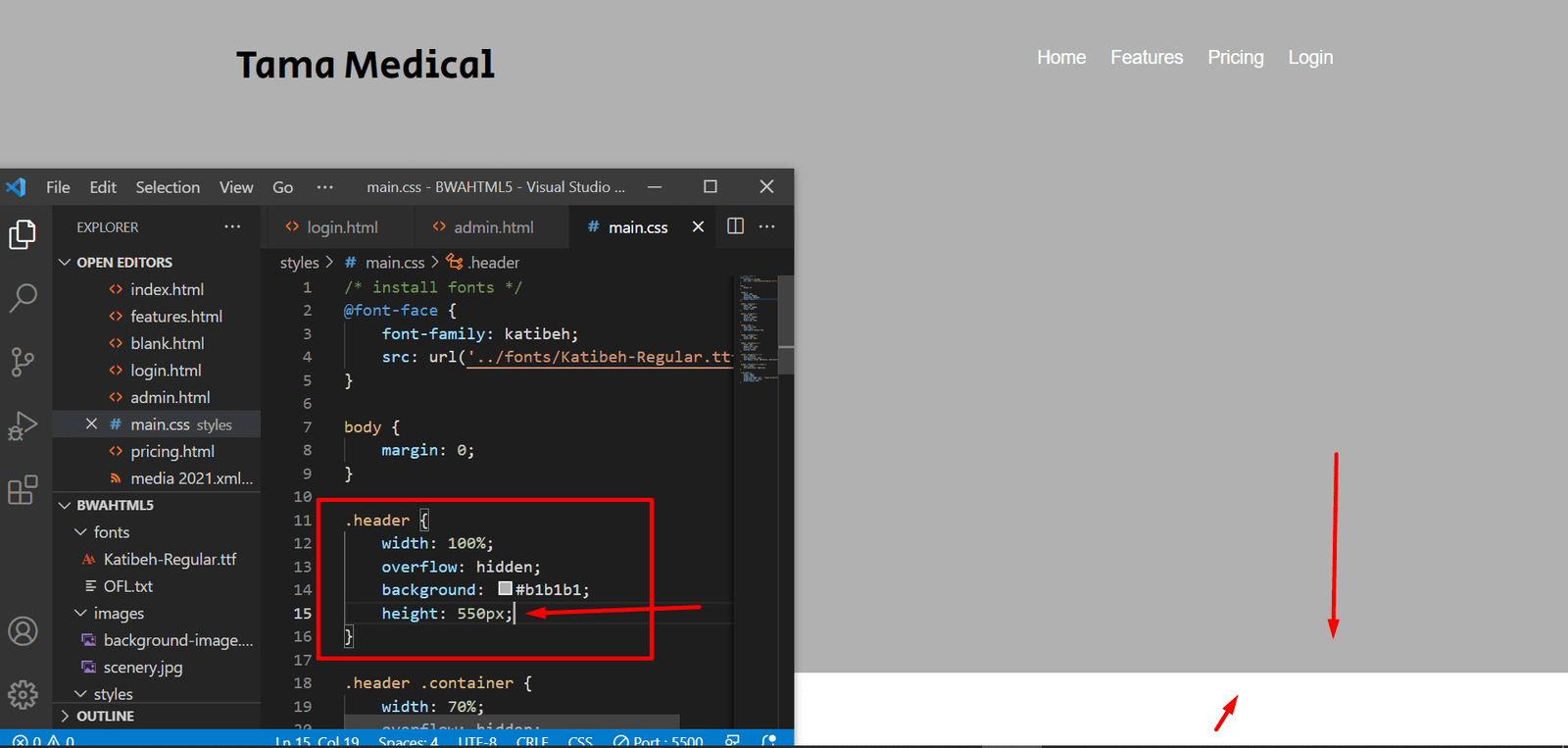 ,
, - dan di .header .logo kita tambahkan warna
 ,
, - selanjutnya di .header kita tambahkan
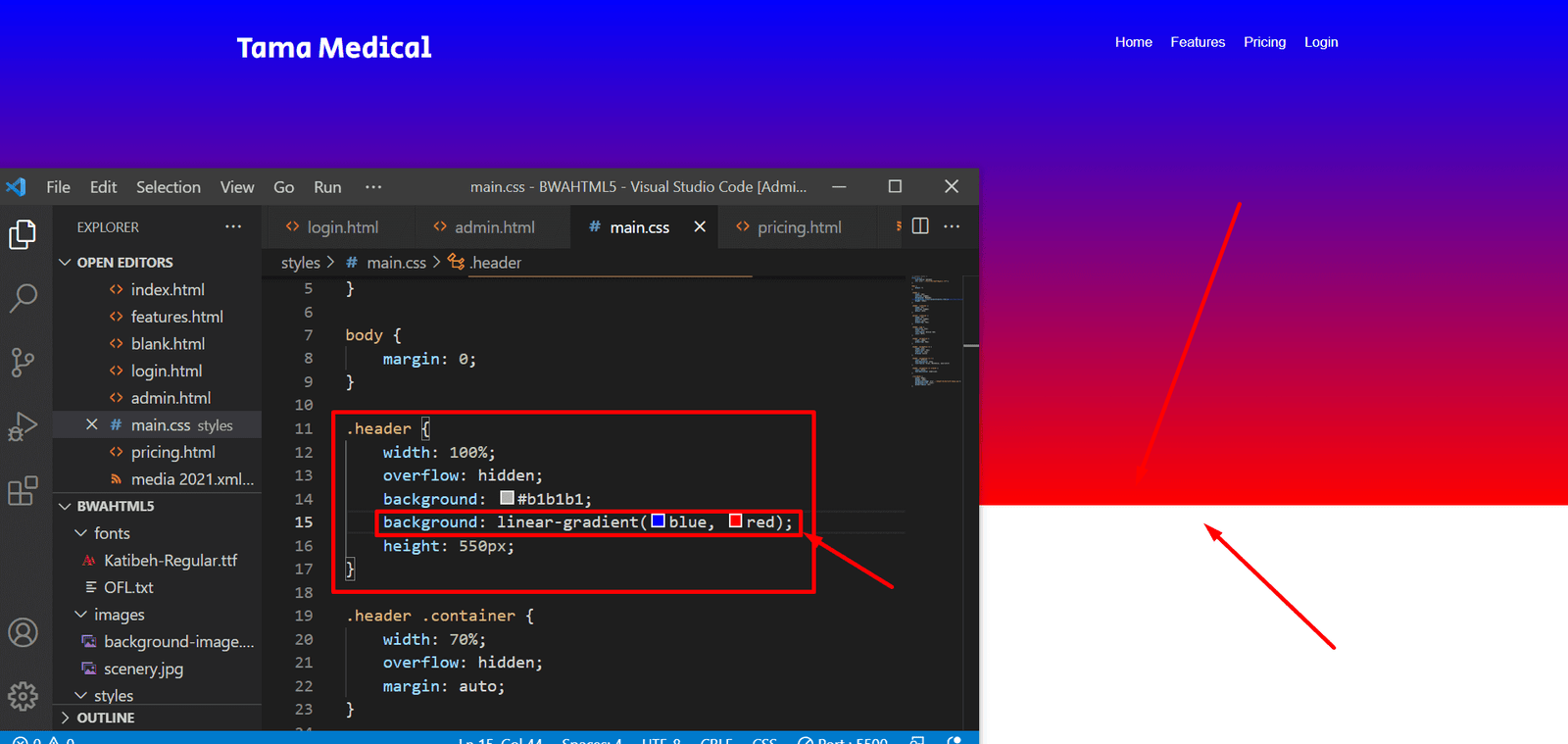 ,
, - kita bisa mengganti dari linear ke radial gradient
 ,
, - kita bisa menentukan arah dari linear-gradient dengan menambahkan to left, to right, to top dan to bottom seperti ini
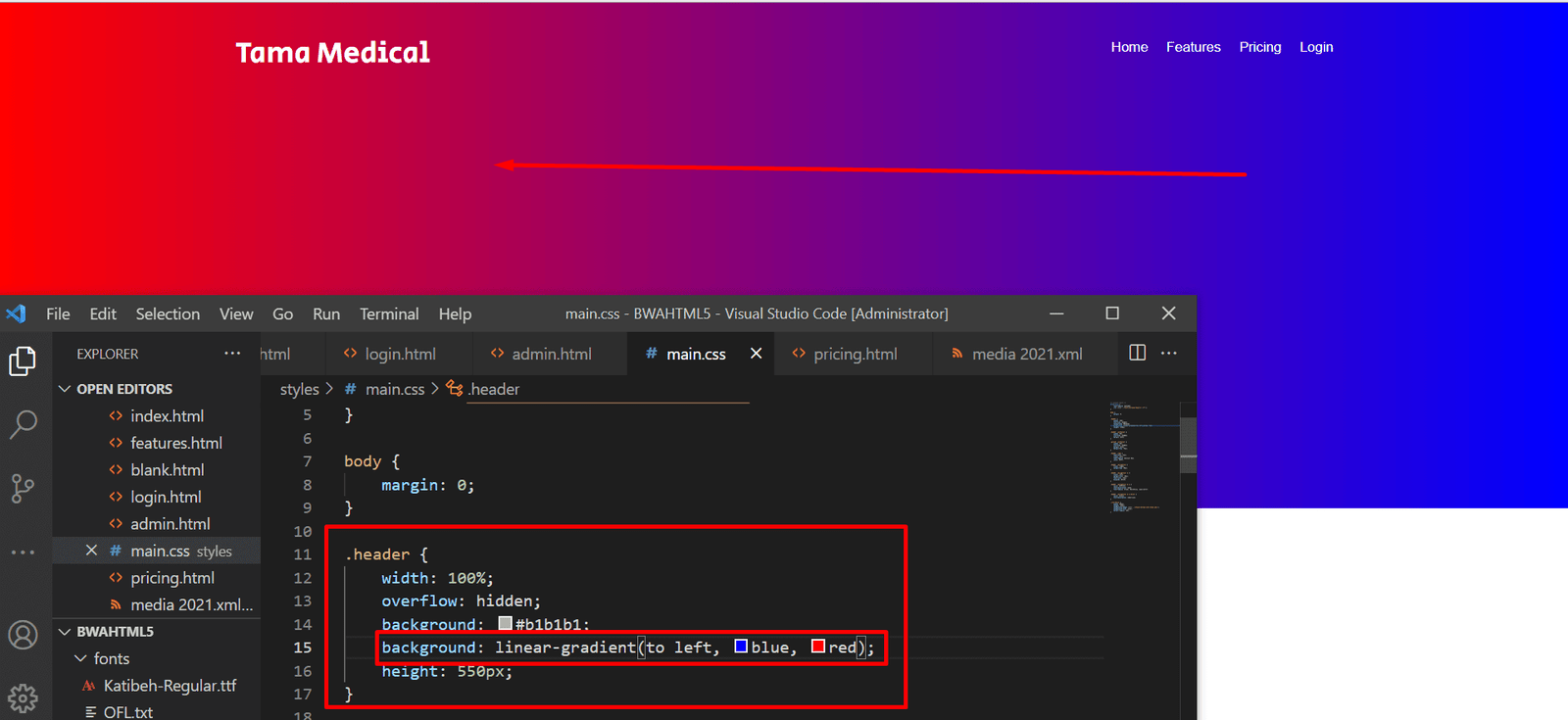
- kita juga bisa menggunakan hex color atau rgb pada linear-gradient seperti ini
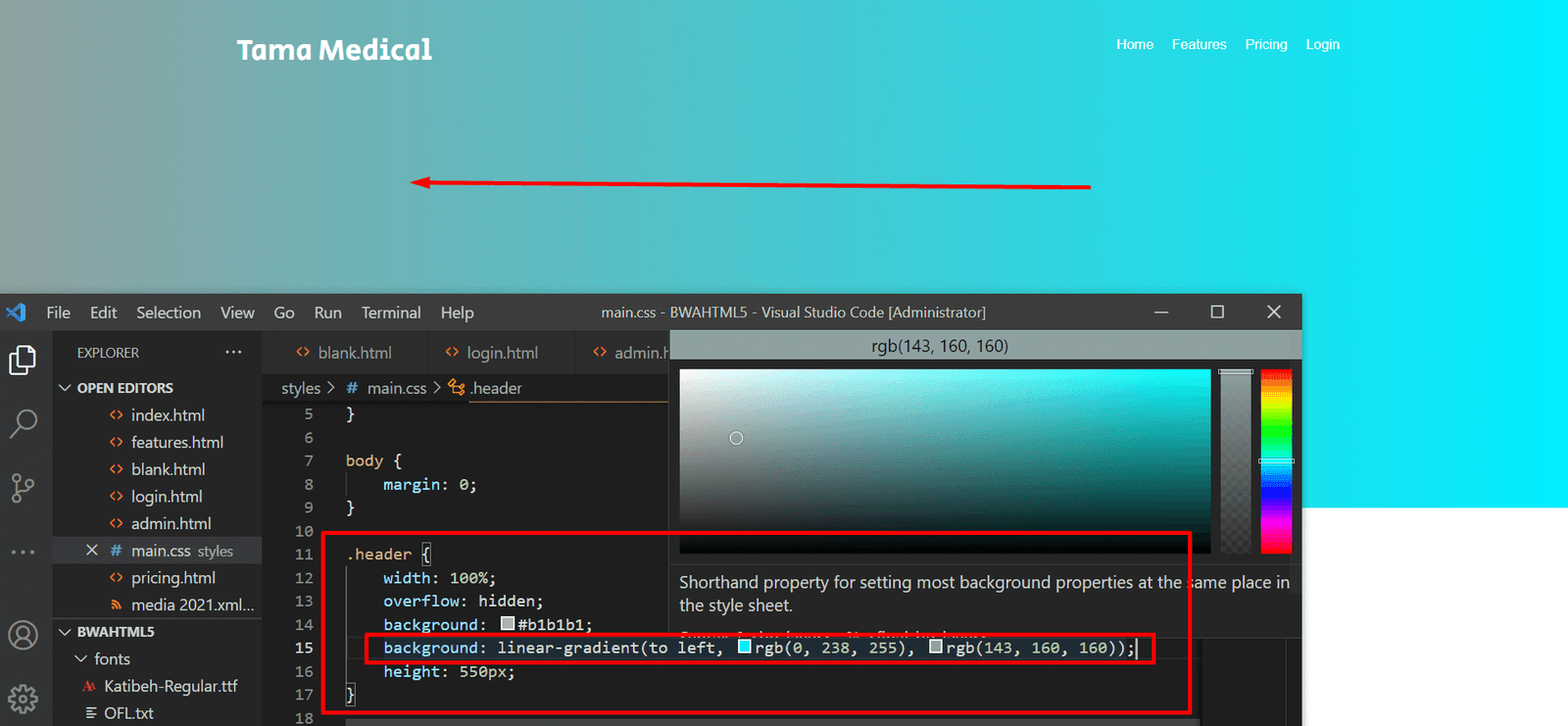
- kita tambahkan height pada .header di main.css sebesar 550 px agar benar-benar keliatan gradientnya
Additional:
- Kenapa ada jarak di bagian atas header, semacam margin,
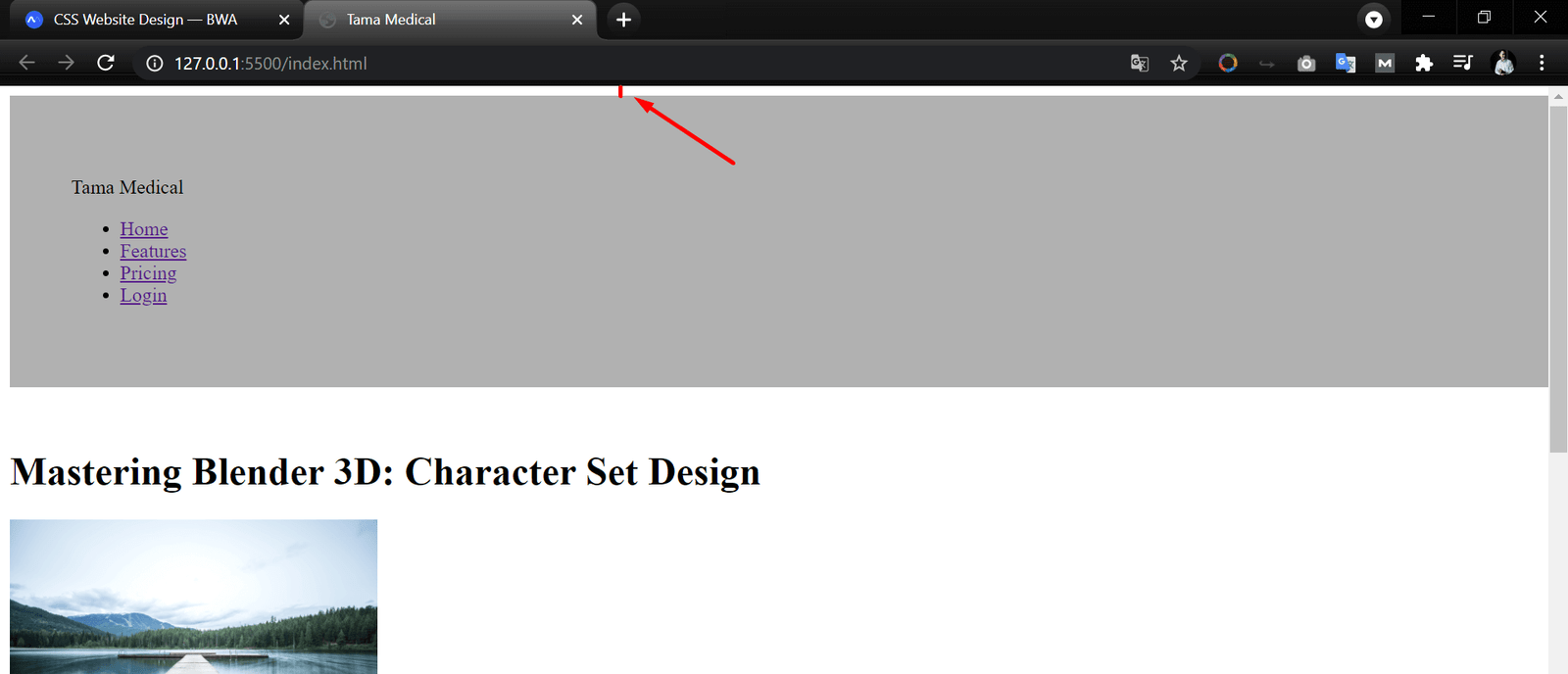 , bisa di find out dari body dengan menggunakan fungsi inspect element yang ada di browser seperti ini
, bisa di find out dari body dengan menggunakan fungsi inspect element yang ada di browser seperti ini 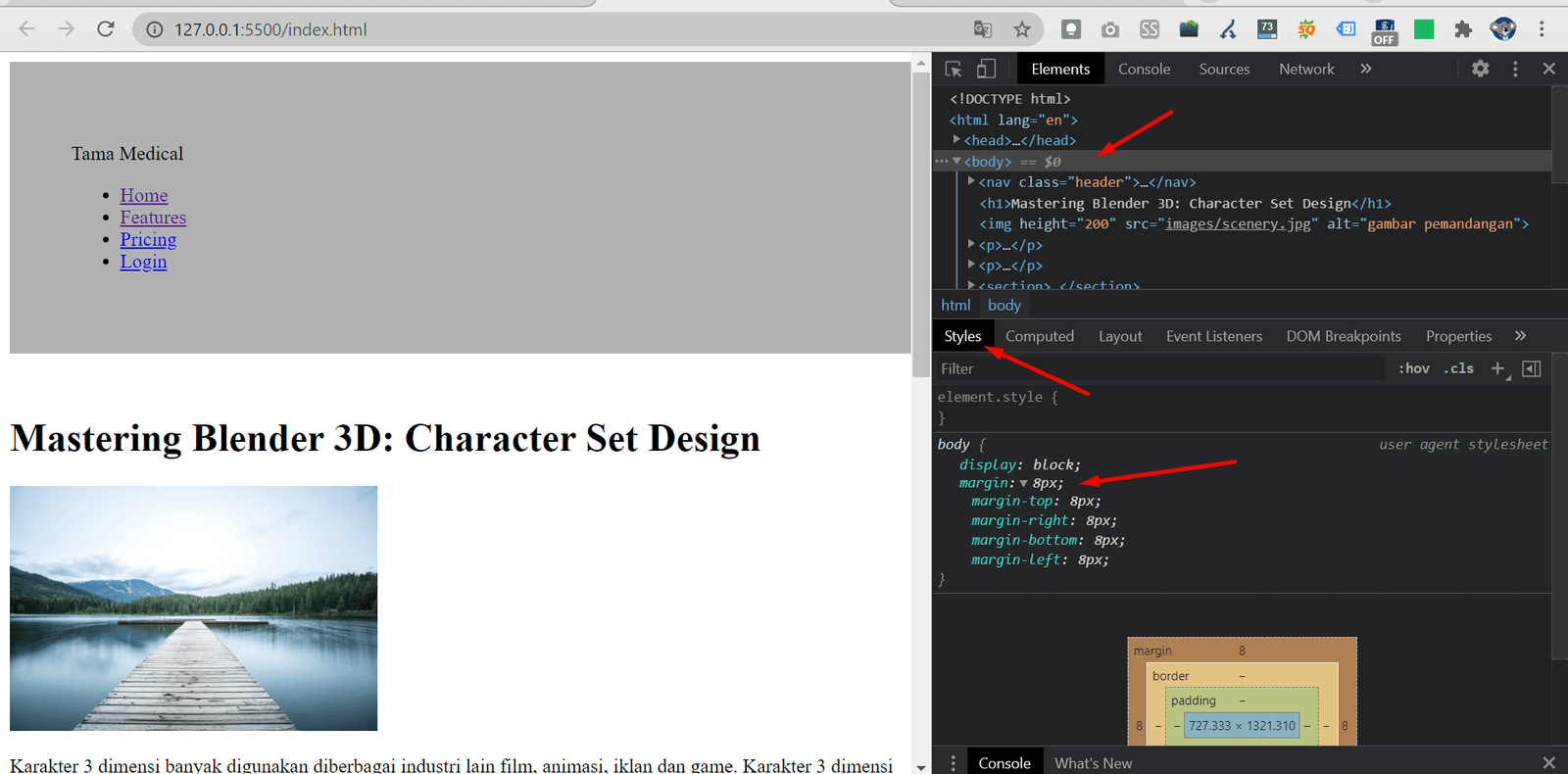 sehingga kita bisa override dengan cara menempatkan body { margin: 0;} pada main.css sehingga tampilannya menjadi seperti ini
sehingga kita bisa override dengan cara menempatkan body { margin: 0;} pada main.css sehingga tampilannya menjadi seperti ini 
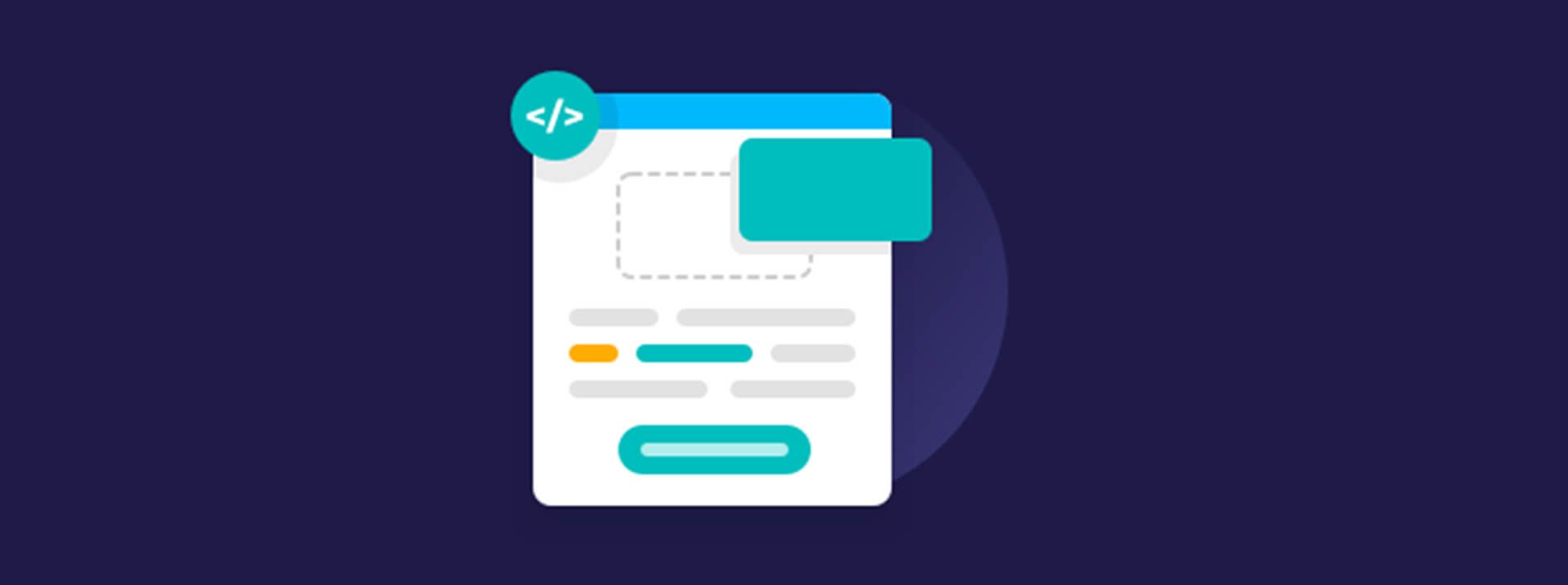
Купить двери на заказ в Москве
Производство дверей на заказ по индивидуальным размерам
Советы по выбору дверей на заказ
Материалы и цвета дверей на заказ
Двери на заказ: доставка и монтаж дверей на заказ
Какие факторы влияют на выбор дверей на заказ? варианты дверей на заказ
Ламинированные двери на заказ: преимущества и недостатки
Железные двери на заказ: надежность и безопасность
Какие двери на заказ выбрать для квартиры?
Двери в квартиру и дачу [url=http://mebel-finest.ru/]http://mebel-finest.ru/[/url].
Wow, amazing blog format! How long have you been running a blog
for? you make blogging glance easy. The entire look of your web site is wonderful, as neatly as the content!
You can see similar here najlepszy sklep
Профессиональный подход к иностранным авто
Автомобильный техцентр [url=https://tokyogarage.ru/]https://tokyogarage.ru/[/url].
Amazing! Its in fact awesome article, I have got much clear idea about from this article.
I saw similar here: Najlepszy sklep
Hello,
New 2024 club music https://0daymusic.org MP3, FLAC, Music Videos.
0daymusic Team
Good day! Do you know if they make any plugins to help with Search Engine Optimization? I’m trying
to get my blog to rank for some targeted keywords but
I’m not seeing very good results. If you know of any please
share. Many thanks! You can read similar article here:
Sklep internetowy
It’s very interesting! If you need help, look here: ARA Agency
Howdy! Do you know if they make any plugins to assist with Search Engine Optimization? I’m trying to get my blog
to rank for some targeted keywords but I’m not seeing very good success.
If you know of any please share. Many thanks! You can read similar blog here:
Najlepszy sklep
Hi there! Do you know if they make any plugins to help with
Search Engine Optimization? I’m trying to get my website
to rank for some targeted keywords but I’m not seeing very good results.
If you know of any please share. Cheers! I saw similar text here:
Backlink Building
купить сумку на колесах в москве недорого
[url=https://www.gunmart.net/?URL=http://dorozhnye-sumki-kolesa.ru]https://google.by/url?q=http://dorozhnye-sumki-kolesa.ru[/url]
Использование миотокса в ботулинотерапии: основные преимущества
миотокс http://www.miotoks.ru .
Wow, wonderful weblog format! How lengthy have you been running a blog for?
you made running a blog glance easy. The full look of your website is excellent, let alone the content!
You can see similar here ecommerce
Миотокс: современный подход к ботулинотерапии
миотокс ксеомин https://www.miotoks.ru/ .
Лучший автосервис на рынке.
Специализированный сервис для вашего автомобиля.
автотехцентр москва https://www.avtoservis-moscva.ru/ .
Лучший сервис для Хонда: надежность и качество.
Хонда сервис https://honda-avtoservis.ru .
поменять личинку в замке
[url=https://zamena-lichinok.ru/]http://www.zamena-lichinok.ru[/url]
Высокий уровень сервиса.
– Автосервис Mitsubishi: надежность и качество.
Обслуживание Мицубиси https://www.mitsubishi-remont-2.ru/ .
Простые и доступные способы удаления бородавок
удаление бородавок стоимость genitalnyeborodavki.store .
Топ-новинки в сфере печей для бани.
Секреты долговечности печей для бани: как продлить срок службы.
Новые печи для бани Новые печи для бани .
Обеспечит отличное тягу.
Стальная труба для дымохода.
Труба дымоходы цена http://www.dymohody-dlya-doma-i-bani.ru .
Инструкция по правильной оклейке автомобиля пленкой.
Оклейка авто пленкой хамелеон Оклейка авто пленкой хамелеон .
Защита жидким стеклом.
Прочное покрытие для автомобиля.
Покрытие жидким стеклом автомобиля цены Москва https://nanesenie-zhidkogo-stekla-na-avto.ru/ .
Бородавки: как их убрать за минимальное время
удалить бородавку чистотелом отзывы genitalnyeborodavki.store .
Секреты успешной перетяжки потолка автомобиля в алькантару.
Перетяжка потолка авто алькантарой https://www.potolok-alkantara-dlya-avtomobylya.ru/ .
respond to positive reviews [url=http://www.storesonline-reviews.com#customer-feedback]happy customer[/url].
Informative Site… Hello guys here are some links that contains information that you may find useful yourselves. It’s Worth Checking out 급전
Informative Site… Hello guys here are some links that contains information that you may find useful yourselves. It’s Worth Checking out 급전
Your insights have broadened my understanding of this topic. Thank you.대출
I’m inspired by your passion for this subject.대출
I’m grateful for the clarity you’ve brought to this issue.대출
Лечение акне у подростков: особенности и рекомендации
болезнь акне фото http://www.lechenie-akne.ru/ .
I’m inspired by your dedication to this cause.대출
I’m in awe of your knowledge on this topic.대출
Основные аспекты технического надзора в строительстве, как это работает.
Как выбрать надежную компанию для проведения технического надзора, с целью минимизации рисков.
Основные этапы проведения технического надзора, для поддержания контроля.
Риски, связанные с отсутствием технического надзора, и как их предотвратить.
Топ стратегий для улучшения технического надзора, для успешного завершения проекта.
Методы технического надзора в строительстве, которые следует учитывать.
Оказание услуг по осуществлению строительного контроля Оказание услуг по осуществлению строительного контроля .
It’s very interesting! If you need help, look here: link building
Your article is a valuable contribution to the conversation.급전
Your article is thought-provoking and insightful.급전
This was an enlightening post. I look forward to reading more from you.peakpulsesite
Чем опасны не проверенные методы избавления от бородавок из сети, дадим четкие рекомендации.
Рана после удаления бородавки http://www.genitalnyeborodavki.ru/ .
Great post! I learned a lot from your insights. Thank you for sharing.slotcoin
hi, thanks!: abacus market
Лучшие препараты и косметика от прыщей
Может ли спорт снизить количество прыщей? https://www.prisch.com.ru/ .
полусухая стяжка пола 10 см http://www.mekhanizirovannaya-shtukaturka15.ru/ .
купить акаунт в вк http://kupit-akkaunt-vk.ru .
hi, thanks!: Page Social
I love how you present information in such a clear and engaging way. This post was very informative and well-written. Thank you!peakpulsesite
не работает сайт blacksprut
Добраться до официального сайта Кракен в Даркнете не составит большого труда. Следуя понятной инструкции, можно за несколько минут оформить себе вход на самую популярную и качественную торговую площадку в Теневой Сети.
Source:
– https://bazaonion.com/
nederlands casinos nederlands casinos .
tech news latest tech.
hi, thanks!: zone porn
online casino nederland nieuw online casino nederland nieuw .
hi, thanks!: zone porn
I’m always impressed by the depth of knowledge and insight you bring to your posts. This was another fantastic article. Thank you!echozone
I really appreciate the thoroughness of your research and the clarity of your writing. This was a very insightful post. Great job!slotcoin
аудит продвижения сайта https://www.prodvizhenie-sajtov15.ru .
You consistently produce high-quality content that is both informative and enjoyable to read. This post was no exception. Keep it up!pulsepeak
Как Релатокс влияет на выражение лица? Релатокс временно парализует мышцы, что может уменьшить выражение морщин и складок на коже, но при правильном применении не должно влиять на естественные выражения лица
релаток http://www.relatox.b-tox.ru/ .
Какие преимущества у Релатокс? Преимущества включают быстрое достижение результатов, минимальные побочные эффекты и короткий восстановительный период
через сколько действует релатокс на лице через сколько действует релатокс на лице .
Какие существуют аналоги ботокса? Существуют другие препараты на основе ботулотоксина, такие как Диспорт и Ксеомин, которые могут использоваться для аналогичных целей
сколько действует ботокс http://www.botox.b-tox.ru/ .
Как проходит процедура биоревитализации кожи лица, широкий выбор биоревитализации для каждого типа кожи, как выбрать правильную клинику для биоревитализации, домашняя биоревитализация: что нужно знать перед началом, лучшие средства для биоревитализации кожи, результаты биоревитализации: на что можно рассчитывать, видео о биоревитализации: просмотр прежде и после, как биоревитализация помогает мужской коже оставаться молодой, разница между мезотерапией и биоревитализацией, современные тенденции в биоревитализации кожи.
для чего нужна биоревитализация лица https://biorevitalization.com.ru .
Простые методы удаления бородавок без боли.
Удаление бородавок в москве [url=http://plastica.onclinic.ru/]http://plastica.onclinic.ru/[/url] .
I’m always impressed by the depth of knowledge and insight you bring to your posts. This was another fantastic article. Thank you!echozone
seo частный специалист http://www.prodvizhenie-sajtov-v-moskve111.ru .
порно видео русское анал http://russkiy-anal-x.ru/ .
Биоревитализация: откройте новый уровень ухода за кожей, эффективные методики биоревитализации кожи, подробный гид по выбору клиники для биоревитализации, плюсы и минусы биоревитализации в домашних условиях, лучшие средства для биоревитализации кожи, результаты биоревитализации: на что можно рассчитывать, видеообзоры биоревитализации от профессионалов, биоревитализация для мужчин: особенности ухода за кожей, инъекционная биоревитализация или мезотерапия: что выбрать, инновационные методики биоревитализации: краткий обзор.
биоревитализация лица можно алкоголь https://www.biorevitalization.com.ru/ .
лаки джет 1win лаки джет 1win .
Узнайте все о том, как не ошибиться
Шумоизоляция автомобиля http://www.shumoizolyaciya-a.ru/ .
Можно ли применять биоревитализацию для профилактики старения кожи? Да, биоревитализацию можно использовать для профилактики старения кожи, улучшения её текстуры и увлажнения
препарат revi биоревитализация https://www.biorevitalizacia.com .
Hey! Do you know if they make any plugins to assist with Search Engine Optimization? I’m trying to get my site to rank for some targeted keywords but I’m not seeing very good success.
If you know of any please share. Kudos! I saw similar art here:
Where to escape room
пожаловаться на телефонных мошенников https://pozhalovatsya-na-moshennikov.ru .
Особенности индивидуального заказа перетяжки салона автомобиля в Москве.
Какие стили и дизайны доступны для перетяжки салона автомобиля в Москве?
Перешить салон авто https://poshiv-avtosalona.ru/ .
продвижение сайтов оптимизация сайтов https://prodvizhenie-sajtov-v-moskve113.ru/ .
I’ve been browsing on-line more than three hours as of late, but I never found any interesting article like yours. It’s lovely price enough for me. In my opinion, if all web owners and bloggers made excellent content as you did, the net will likely be much more helpful than ever before!
play casino http://www.gamewild24.com/ .
как очистить ковер от кошачьей мочи в домашних условиях от запаха
Обработка от блох и уничтожение: дезинфекция и дезинсекция
Source:
как очистить ковер от кошачьей мочи в домашних условиях от запаха
power keno strategy power keno strategy .
Как часто нужно применять антиперспиранты при гипергидрозе? Антиперспиранты рекомендуется применять ежедневно, лучше всего вечером перед сном
потливость подмышек http://potlivost-podmyshek.ru/ .
Play and win in the best online casinos
best online casino http://www.casinowolfspins.com/ .
свит бонанза в рублях свит бонанза в рублях .
Hi, I do think this is a great site. I stumbledupon it 😉 I may come back once again since i have saved as a favorite it. Money and freedom is the greatest way to change, may you be rich and continue to guide other people.
Каждый год в середине сентября проводится Тюменский инновационный форум «НЕФТЬГАЗТЭК».
Форум посвящен определению механизмов инновационного развития отраслей топливно-энергетического комплекса, рассмотрению и изысканию ответов, организации благоприятных обстоятельств для формирования инновационных проектов. Ежегодный тюменский форум представляетсобой важной дискуссионной площадкой по развитию нефтегазовой ветви в Российской Федерации, содержит высокий статус и актуальность, созвучен корпоративной стратегии развития инноваторского курса в России
-https://neftgaztek.ru/
игровой автомат crazy monkey игровой автомат crazy monkey .
Wow, amazing blog layout! How long have you been blogging for?
you make blogging look easy. The overall look of your web site is great, as well as the
content!
Nice post. I learn something totally new and challenging on websites I stumbleupon on a daily basis. It will always be interesting to read through content from other authors and practice something from their web sites.
Excellent commentary on that subject. We appreciate your knowledge that you to leave with us!
This excellent website truly has all of the information I needed about this subject and didn’t know who to ask.
darknet rutor ln
Эскорт модели Путаны Москвы, несомненно, являются украшением ночного города. Снять путану несложно в любом районе столицы, а предлагаемые клиентам интим услуги отличаются доступностью и большим разнообразием. Девушки по вызову в Мск позиционируют эротические услуги и секс за деньги, размещая интим объявления на нашем Воспользовавшись этим сайтом, любой москвич или гость столицы сможет найти эскортницу по своему вкусу и кошельку.
Source:
darknet rutor ln
I couldn’t refrain from commenting. Perfectly written.
Howdy! Do you know if they make any plugins
to help with Search Engine Optimization? I’m trying to get
my blog to rank for some targeted keywords but I’m not seeing
very good success. If you know of any please share.
Thank you! You can read similar art here
купить диплом в уфе купить диплом в уфе .
hi, thanks!: sexual trauma
Предлагаем вам пройти консультацию (аудит) по подъему продаж равным образом доходы в вашем бизнесе. Формат аудита: личная встреча или сессия по скайпу. Делая очевидные, но не сложные усилия, прибыль от ВАШЕГО бизнеса можно поднять в несколькио раз. В нашем запасе более 100 испытанных практических методик подъема продаж а также прибыли. В зависимости от вашего бизнеса выберем для вас максимально лучшие и будем постепенно реализовывать.
http://r-diplom.ru/
порно видео русский анал с разговорами https://www.safavia.ru .
купить диплом ссср school5-priozersk.ru .
Hi, I do believe this is an excellent website. I stumbledupon it 😉 I will return once again since i have book marked it. Money and freedom is the greatest way to change, may you be rich and continue to help other people.
купить диплом врача school-10-lik.ru .
Thanks for every other informative blog. The place else could I am getting that kind of information written in such a perfect way? I have a project that I am simply now working on, and I have been on the look out for such info.
Thankyou for all your efforts that you have put in this. very interesting info .
Ежегодно в середине сентября проходит Тюменский инновационный форум «НЕФТЬГАЗТЭК».
Форум посвящен устройству способов инноваторского развития секторов топливно-энергетического комплекса, рассмотрению и изысканию ответов, созданию благоприятных условий для формирования инновационных проектов. Ежегодный тюменский форум является влиятельной дискуссионной площадкой по продвижению нефтегазовой ветви в России, имеет высокий авторитет и актуальность, созвучен общей стратегии формирования инновационного курса в России
https://neftgaztek.ru/
Здесь вы найдете разнообразный видео контент ресторан ай петри ялта интурист меню
Your article always possess much of really up to date info. Where do you come up with this? Just stating you are very innovative. Thanks again
After looking at a few of the blog posts on your website, I truly like your way of blogging. I saved as a favorite it to my bookmark webpage list and will be checking back in the near future. Take a look at my website as well and tell me how you feel.
Everything is very open with a very clear explanation of the challenges. It was definitely informative. Your site is very helpful. Thank you for sharing!
купить аттестат за 9 класс school-10-lik.ru .
похудение для женщин похудение для женщин .
Опытные специалисты в области автокондиционеров в Москве.
Ремонт заправка автокондиционеров https://www.diagnost-avtokondicioner.ru/ .
купить диплом в энгельсе http://www.vm-tver.ru/ .
amoxicillin 3000 mg
Hello! buy lasix no rx beneficial web page.
Каждый год в середине сентября проводится Тюменский инновационный форум «НЕФТЬГАЗТЭК».
Форум посвящен устройству мнтодов инновационного продвижения отраслей топливно-энергетического комплекса, рассмотрению а также изысканию решений, образованию благоприятных условий для развития инновационных проектов. Ежегодный тюменский форум представляетсобой влиятельной дискуссионной площадкой по развитию нефтегазовой отрасли в Российской Федерации, имеет большой авторитет и актуальность, созвучен корпоративной стратегии формирования инноваторского курса в России
https://neftgaztek.ru/
What are the recommendations for care after the Myotox procedure? Care includes avoiding physical exertion, direct sunlight, and following all doctor’s recommendations
миотокс купить в спб http://www.miotox.b-tox.ru/ .
Hi! lasix very good internet site.
Howdy! buy lasix online without prescription very good web site.
Hi there! buy lasix excellent site.
Hi! order lasix excellent site.
Hello! buy furosemide very good web page.
Hi! buy lasix pills online excellent web page.
That is a very good tip especially to those fresh to the blogosphere. Brief but very precise information… Many thanks for sharing this one. A must read article!
Howdy! buy furosemide no prescription excellent site.
Hi! buy lasix no rx very good web page.
Hi there! buy lasix online without prescription beneficial web site.
Hello there! buy lasix usa beneficial web page.
лаки джет играть http://www.1win-luckyjet-game.ru .
Как сэкономить на обслуживании кондиционера в Москве, специальные условия.
Заправить кондиционер автосервис предлагает с гарантией качества. https://zapravka-avtokonditsioner.ru/ .
Hi there! lasix 40 mg good web page.
Hello there! lasix generic great web page.
Hello! lasix online beneficial internet site.
Hi there! purchase lasix online no prescription good web site.
Howdy! buy lasix medication very good web page.
Hi! lasix 40 mg very good web page.
Hello there! buy lasix online excellent website.
Howdy! buy lasix cheap beneficial web site.
Hello there! buy furosemide pills great internet site.
aviator game [url=https://aviator-games-online.ru/]aviator game[/url] .
Hello! buy lasix excellent web page.
Your style is very unique compared to other people I have read stuff from. Thank you for posting when you’ve got the opportunity, Guess I’ll just bookmark this web site.
Hello! buy lasix very good website.
Hi! order lasix great internet site.
Hi! where buy lasix excellent web page.
Howdy! buy lasix pills beneficial site.
Hello there! buy furosemide no prescription excellent internet site.
Hello there! generic lasix beneficial web page.
Hi there! lasix generic good web page.
Howdy! generic lasix good web page.
Hi! purchase lasix online no prescription very good site.
Howdy! lasix excellent internet site.
Hi! where buy accutane excellent web site.
Hello there! generic accutane very good website.
Hi there! accutane online good site.
Its like you read my mind! You seem to know a lot about this, like you wrote the book in it or something. I think that you could do with some pics to drive the message home a little bit, but instead of that, this is magnificent blog. A fantastic read. I will certainly be back.
Hello there! generic accutane good web site.
Hello there! accutane very good website.
купить диплом мэси купить диплом мэси .
Hello there! buy accutane online without prescription good website.
flomax generic
Hello there! purchase accutane excellent website.
Hello there! purchase isotretinoin very good site.
Hello! buy accutane with no prescription very good web page.
Howdy! accutane online excellent website.
Howdy! accutane online excellent website.
Как заказать строительный аудит в Москве, доступно и профессионально.
Аудит строительных работ помогает выявить дефекты и несоответствия в выполненных работах. https://audit-stroitelnykh-rabot.ru .
Hi there! buy isotretinoin no prescription excellent web page.
Hello there! buy isotretinoin pills very good website.
Hello! buy isotretinoin no prescription excellent web site.
Howdy! buy accutane uk excellent website.
Dzięki za praktyczne porady dotyczące radzenia sobie z SEO.
Hello there! buy accutane uk very good internet site.
Hello there! accutane generic very good site.
Howdy! buy isotretinoin online very good web site.
Hi there! purchase accutane online no prescription excellent website.
Hello! accutane great site.
Hello there! accutane cost excellent website.
Hi! buy accutane with no prescription great website.
Hi! buy accutane online without prescription beneficial web page.
Hello there! order accutane very good web page.
Howdy! buy accutane with no prescription great internet site.
Hi! buy accutane no rx very good internet site.
Как правильно провести проверку сметы на соответствие?.
Проверка сметы на соответствие сметным нормативам гарантирует правильность расчетов. https://proverka-smet-msk.ru .
Hi! buy accutane great web page.
Hi there! buy accutane uk great internet site.
Hi there! accutane cheap very good web page.
Hello! buy accutane no rx beneficial website.
Hello! are online pharmacies legit excellent website.
Howdy! canadian pharmacy no rx good web page.
Hello! online pet pharmacy beneficial web page.
Hello there! costco best online pharmacy good web page.
Howdy! best online pharmacy no perscription great website.
Hi! online pharmacies usa good site.
служба вскрытия замков цены vskrytie-zamkov-moskva113.ru .
Лучшие моющие средства для чистки ценных мебельных изделий.
Безупречная химчистка антикварной мебели — качественно и быстро. http://www.ximchistka-antikvarnoj-mebeli.ru/ .
SEO to zdecydowanie nie jest projekt typu zrób to sam. Dzięki za ostrzeżenie!
продвижение сайтов интернет магазины в москве продвижение сайтов интернет магазины в москве .
Hello there! get cheap lioresal without a prescription excellent web site.
buy tamoxifen 20mg uk
Hi there! can you get generic lioresal no prescription very good web site.
Hello! can you buy generic lioresal without dr prescription beneficial web page.
Hello there! where can i get cheap lioresal prices good site.
Hello! cost cheap lioresal without rx excellent site.
купить диплом высшее vm-tver.ru .
Hi! can i purchase generic lioresal prices beneficial web page.
Hi there! can you get generic lioresal good site.
Hi! can i order generic lioresal pill great web site.
Hi there! lioresal for sale excellent web page.
Советы профессионалов по восстановлению кожаной мебели.
Реставрация экокожи на диване в домашних условиях — безупречный результат. remont-kozhanoj-mebeli.ru .
Ежегодно в течение сентября организовывается Тюменский инновационный форум «НЕФТЬГАЗТЭК».
Форум посвящен определению способов инновационного роста областей топливно-энергетического комплекса, рассмотрению и определению ответов, образованию наилучших обстоятельств для развития инноваторских проектов. Ежегодный тюменский форум представляетсобой важной дискуссионной площадкой по увеличению роста нефтегазовой отрасли в России, имеет высокий авторитет и своевременность, созвучен корпоративной стратегии формирования инноваторского курса в Российской Федерации
https://neftgaztek.ru/
Howdy! can i order cheap lioresal pills great internet site.
Hello! how to buy lioresal without a prescription great web site.
Hi! can i get lioresal pills good site.
Hi there! how to get lioresal without a prescription great internet site.
Hello! order lioresal no prescription very good web page.
Hello there! cost of generic lioresal without dr prescription very good web site.
Hi! can i order generic lioresal without dr prescription very good internet site.
Howdy! get lioresal prices good website.
Hello! order lioresal pills excellent site.
Hello! cost cheap lioresal pills good web page.
Howdy! can i purchase cheap lioresal pills excellent web page.
Hi there! can i order cheap lioresal prices beneficial internet site.
Howdy! can i buy lioresal prices good web site.
Interesting article. Where did you got all the information from…
Hey dude, what kind of wordpress theme are you using? i want it to use on my blog too “
Exactly how is actually Google Adsense More advanced than Alternative Listing Cpa affiliate networks?
Компактные урны для мусора на улице с удобным доступом, удобны в использовании для жителей и туристов.
Урна металлическая уличная отличается прочностью и долговечностью, идеально подходит для установки в местах с высокой проходимостью: https://urna-dlia-musora.ru/ .
такси для перевозки вещей http://www.gruzchikiminsk.ru/ .
Howdy! how can i get stromectol without dr prescription great internet site.
Hi there! stromectol generic good web page.
Hmm it looks like your blog ate my first comment (it was extremely long) so I guess I’ll just sum it up what I had written and say, I’m thoroughly enjoying your blog. I as well am an aspiring blog blogger but I’m still new to the whole thing. Do you have any helpful hints for rookie blog writers? I’d definitely appreciate it.
What would be your next topic next week on your blog.*”~~-
Hi there! where to buy stromectol without a prescription very good website.
Hello there! stromectol pills beneficial site.
Hi there! order cheap stromectol no prescription great web site.
Fantastic blog you have here but I was wondering if you knew of any forums that cover the same topics discussed here? I’d really like to be a part of group where I can get advice from other knowledgeable individuals that share the same interest. If you have any recommendations, please let me know. Thanks!
Thanks, I have been searching for info about this subject matter for ages and yours is the best I have found so far.
Howdy! where to buy generic stromectol without rx very good site.
Какие современные методы удаления бородавок существуют? Современные методы включают лазерное удаление, криотерапию, радиоволновую терапию и электрокоагуляцию
как выглядят бородавки на руках https://www.shectakov.ru .
Hi! get generic stromectol no prescription very good web site.
Howdy! can i buy generic stromectol without insurance excellent web site.
Youre so cool! I dont suppose Ive read anything like this before. So nice to find any individual with some authentic ideas on this subject. realy thanks for beginning this up. this website is something that’s needed on the web, somebody with somewhat originality. helpful job for bringing one thing new to the web!
I discovered your blog site site on the internet and check several of your early posts. Always maintain on the top notch operate. I just now additional up your Rss to my MSN News Reader. Seeking forward to reading more within you down the line!…
Hi! where to get generic stromectol without a prescription beneficial website.
Hi! get generic stromectol for sale good web site.
Hi! where can i buy cheap stromectol pill very good site.
Howdy! how can i get cheap stromectol without dr prescription very good web page.
Hi there! how to get cheap stromectol pill great web site.
Эффективные методы чистки кожаной мебели на дому, которые стоит попробовать.
Химчистка кожаной мебели на дому обеспечивает глубокое и эффективное удаление загрязнений и пятен с ваших любимых предметов интерьера: https://ximchistka-kozhanoj-mebeli.ru/ .
Hi there! how to get cheap stromectol pill beneficial site.
“Можно ли использовать натуральные маски для лица?” – “Да, натуральные маски из ингредиентов, таких как мед, овсянка, йогурт и фрукты, могут быть полезны для кожи.”
“Can natural face masks be used?” – “Yes, natural masks made from ingredients like honey, oatmeal, yogurt, and fruits can be beneficial for the skin.”
леомакс красота и здоровье леомакс красота и здоровье .
Hi! get stromectol without a prescription very good web page.
Howdy! how to get generic stromectol tablets good site.
Hello! can you buy cheap stromectol without insurance excellent internet site.
The subsequent time I learn a blog, I hope that it doesnt disappoint me as a lot as this one. I imply, I do know it was my option to read, however I actually thought youd have one thing fascinating to say. All I hear is a bunch of whining about one thing that you could fix when you werent too busy in search of attention.
Hello there! how to buy generic stromectol prices beneficial web site.
Hello there! cost of stromectol very good website.
услуги грузчиков услуги грузчиков .
Hello! can you buy cheap stromectol no prescription good website.
Hi there! get stromectol pill good site.
Oh my goodness! an amazing article dude. Thanks a ton Nonetheless I will be experiencing problem with ur rss . Do not know why Not able to join it. Can there be everyone acquiring identical rss issue? Anybody who knows kindly respond. Thnkx
Hi. Cool article. There’s an issue with your website in firefox, and you might want to check this… The browser is the market chief and a good section of people will pass over your great writing because of this problem.
Hello! can you get stromectol online great internet site.
Hello! can i get stromectol no prescription beneficial website.
Howdy! [url=https://stromectol3us.top/#ambien-online-pharmacy]get stromectol no prescription[/url] beneficial website.
How can you write on this topic so effortlessly. Great piece of work dear!
been paid but you owe on the car.. . Either way, they can & will repo your car for those fees if you insist on not paying them.. . Its a no lose
Howdy! can i order stromectol without a very good web page.
Самостоятельная химчистка кожаного дивана в Москве: простые и эффективные решения.
Чистка кожаных диванов требует специальных знаний и оборудования для достижения наилучших результатов: http://ximchistka-divanov-kozha.ru/ .
Howdy! how to get stromectol tablets very good web site.
Howdy! can you buy generic stromectol without rx very good internet site.
Hello! cost stromectol without dr prescription great website.
Hi! cost stromectol without prescription beneficial web site.
музыкальное оборудование для актового зала http://www.oborudovanie-aktovogo-zala13.ru .
Howdy! get generic stromectol no prescr beneficial web site.
Howdy! can i order cheap stromectol without insurance beneficial site.
Hello there! can you get generic stromectol without prescription good internet site.
Hello there! can you get generic stromectol no prescription beneficial web page.
mobile devices are always great because they always come in a handy package;
Hello there! where can i get stromectol pills excellent web page.
Hello Dear, are you genuinely visiting this web site on a regular basis, if so then you will without
doubt obtain good know-how.
Hi there! where to get generic stromectol no prescription very good site.
oh well, chris rock is damn funny. i like his corny jokes and stuffs..
Какие существуют аналоги Гиалуформ? – Аналоги включают другие препараты на основе гиалуроновой кислоты, такие как Ювидерм и Рестилайн.
What are the analogues of Gialuform? – Analogues include other hyaluronic acid-based products like Juvederm and Restylane.
гиалуформ биоревитализант отзывы форум hyaluformlift.ru .
Hi! buy cheap stromectol without a prescription beneficial web page.
Hello! can i purchase generic stromectol pill beneficial web page.
Hello! how can i get cheap stromectol price great web page.
сколько стоит ремонт iphone https://iphonepochinka.by/ .
Hi! where can i buy generic stromectol online good web site.
Heya i¡¯m for the first time here. I found this board and I find It truly helpful & it helped me out much. I’m hoping to present something again and aid others such as you aided me.
1win казино — известная онлайн платформа для азартных игр в интернете. Оно предлагает разнообразный выбор видеослотов, игр на столах и пари на спорт в простом интерфейсе. Бонусы для новых игроков и частые промоакции делают игру прибыльной и интересной. Стабильная работа сайта и оперативные выплаты делают 1win хорошим выбором для любителей азарта. Рабочее зеркало сайта в канале в Telegram – https://t.me/s/zerkalo_1win_rabochee_nasegodnya.
Hello there! where to buy generic viagra pill good site.
Hi there! can you buy cheap viagra pill excellent web site.
Hi there! how can i get cheap viagra without dr prescription excellent web page.
“Как подготовиться к процедуре лазерного удаления папиллом?” – “Перед процедурой следует проконсультироваться с врачом, избегать загара и не наносить косметику или кремы на область лечения.”
“How to prepare for the laser removal of papillomas?” – “Before the procedure, consult a doctor, avoid tanning, and do not apply makeup or creams to the treatment area.”
удаление папиллом цены в москве http://www.udalenie.com.ru/ .
Hi there! can i get cheap viagra prices excellent site.
Hello! where can i get cheap viagra without prescription excellent website.
Hello there! how to buy generic viagra without insurance great internet site.
Hello there! where to get generic viagra online good internet site.
I am without words. This can be a superb blog site and extremely participating also. Fantastic works of art! That is not in fact a lot originating from a good newbie article writer much like me, nonetheless it’s all I may merely point out following diving in your content. Good sentence structure as well as language. No more just like some other sites. A person actually know very well what you?re talking about too. Lots that you just helped me want to explore much more. The blog site has turned into a stepping-stone for me personally, my friend.
Hello! where to get viagra for sale very good web page.
Важные шаги перед визитом
Ботулинотерапия: основные этапы и техники проведения
ботулинотерапия лба http://www.botocx.ru/ .
Howdy! order viagra price very good website.
Howdy! buy generic viagra pill great internet site.
Здравствуйте!
Задумался а действительно можно купить диплом государственного образца в Москве, и был удивлен, все реально и главное официально!
Сначала серфил в сети и искал такие темы как: купить диплом средне техническое, купить диплом в мичуринске, купить диплом в дзержинске, купить диплом в кузнецке, купить диплом швеи, получил базовую информацию.
Остановился в итоге на материале купить диплом в ейске, https://ubwp.buffalo.edu/business-management-mba-ms/2023/08/02/digital-trends-and-how-ub-prepares-students-for-an-ever-evolving-digital-world/#comment-16139
Успешной учебы!
Hi! order cheap viagra great web page.
After study some of the web sites on your web site now, and i really much like your technique of blogging. I bookmarked it to my bookmark web site list and will also be checking back soon. Pls look into my web site likewise and make me aware what you think.
Hello! how to buy viagra for sale beneficial internet site.
Howdy! where can i buy cheap viagra without rx good website.
metformin 500 mg for sale
I appreciate the clarity of your explanations.드래곤네스트5 에볼루션
Hi there! how to get viagra price very good website.
Hi there! great site.
Hi! great web site.
Hello! beneficial site.
Hi! very good web page.
Hi! excellent internet site.
Hi there! good web site.
Howdy! excellent internet site.
Hello! good site.
Hello! beneficial internet site.
Hello! excellent website.
Hi! very good web page.
Hi there! how to buy generic finasteride pill very good web site.
продвижение сайтов цена в москве http://www.prodvizhenie-sajtov-v-moskve115.ru .
metformin brand name usa
Hi! how can i get cheap finasteride for sale good website.
Howdy! where can i get finasteride pills beneficial web page.
Hi there! how to get generic finasteride without insurance very good web site.
Всем привет)
Будучи студентом, я наслаждался учебой до тех пор, пока не пришло время писать диплом. Но паниковать не стоило, ведь существуют компании, которые помогают с написанием и защитой диплома на отличные оценки!
Изначально я искал информацию по теме: купить диплом в новочебоксарске, купить диплом в ейске, купить диплом средне техническое, купить диплом в великих луках, купить диплом в саратове, затем наткнулся на https://mznoticia.com.br/senado-aprova-mp-que-aumenta-salario-minimo-e-amplia-isencao-do-ir/#comment-3020994, где все мои учебные вопросы были решены!
Удачи!
Hi there! finasteride brand name beneficial internet site.
оборудование для конференц залов оборудование для конференц залов .
Hi there! how can i get finasteride excellent internet site.
Hi! can i get generic finasteride without a prescription great internet site.
Howdy! can i order cheap finasteride for sale excellent website.
Hi! can i order generic finasteride no prescription very good internet site.
Привет, друзья!
Всегда считал, что покупка диплома о высшем образовании — это миф. Но, оказалось, что все возможно! Сначала искал информацию по теме: купить диплом специалиста, купить диплом в ухте, купить диплом о среднем образовании, купить диплом в грозном, купить аттестаты за 11, а затем перешел на дипломы вузов. Подробнее можно узнать здесь: http://ntnn.ru/personal/profile/index.php?register=yes
Оказалось, что все возможно и официально, с упрощенными программами обучения. Теперь у меня диплом московского вуза нового образца, и я рекомендую вам воспользоваться этим шансом!
Успехов в учебе!
Hi there! buy finasteride without a prescription beneficial internet site.
Hi there! cost of cheap finasteride price excellent web site.
Hello! cost of generic finasteride beneficial web page.
Всем привет)
Будучи студентом, я наслаждался учебой до тех пор, пока не пришло время писать диплом. Но паниковать не стоило, ведь существуют компании, которые помогают с написанием и защитой диплома на отличные оценки!
Изначально я искал информацию по теме: купить диплом в нижнем новгороде, купить диплом менеджера, купить диплом в великом новгороде, купить диплом в северодвинске, купить диплом в балашихе, затем наткнулся на http://forexsnews.ru/kupit-diplom-vuza-rossii, где все мои учебные вопросы были решены!
Успехов в учебе!
Hello! cost finasteride without rx great website.
Hi there! can i order finasteride online very good website.
Hello there! how to get cheap finasteride online great web page.
Hi there! buying cheap finasteride pill very good web page.
Hello! can i purchase finasteride pill beneficial internet site.
I’d like to thank you for the efforts you’ve put in writing this website. I’m hoping to view the same high-grade content from you in the future as well. In fact, your creative writing abilities has encouraged me to get my own website now 😉
Hi there! how to get cheap finasteride prices beneficial site.
видеостена оборудование http://www.kupit-videostenu.ru .
купить дипломы о высшем vm-tver.ru .
Howdy! can i get generic valacyclovir without prescription excellent web page.
Hi! how can i get valacyclovir with out dr prescription great web site.
Hello! can i purchase cheap valacyclovir no prescription beneficial website.
video poker online casino https://wolfspins-game.com/games-guide/video-poker-guide/ .
Hi there! where buy generic valacyclovir without dr prescription good web site.
Здравствуйте!
Хочу поделиться своим опытом по заказу аттестата ПТУ. Думал, что это невозможно, и начал искать информацию в интернете по теме: купить диплом в саранске, купить диплом в екатеринбурге, купить диплом в назрани, купить диплом в октябрьском, купить диплом в невинномысске. Постепенно углубляясь в тему, нашел отличный ресурс здесь: http://x-universe.ru/index.php?title=%D0%9E%D1%81%D0%BD%D0%BE%D0%B2%D0%BD%D1%8B%D0%B5_%D0%B4%D0%BE%D1%81%D1%82%D0%BE%D0%B8%D0%BD%D1%81%D1%82%D0%B2%D0%B0_%D0%BD%D0%B0%D1%88%D0%B5%D0%B3%D0%BE_%D0%B8%D0%BD%D1%82%D0%B5%D1%80%D0%BD%D0%B5%D1%82-%D0%BC%D0%B0%D0%B3%D0%B0%D0%B7%D0%B8%D0%BD%D0%B0,_%D0%BA%D0%B0%D1%87%D0%B5%D1%81%D1%82%D0%B2%D0%BE_%D0%B4%D0%B8%D0%BF%D0%BB%D0%BE%D0%BC%D0%BE%D0%B2 и остался очень доволен!
Теперь у меня есть диплом сварщика о среднем специальном образовании, и я обеспечен на всю жизнь!
Хорошей учебы!
Hi! where buy generic valacyclovir no prescription great web page.
“Какие методы лечения акне существуют?” – “Лечение акне включает местные препараты, пероральные препараты, светотерапию, химические пилинги и изменения образа жизни.”
“What treatments are available for acne?” – “Acne treatments include topical medications, oral medications, light therapy, chemical peels, and lifestyle changes.”
таблетки от акне на лице у взрослых http://www.beautylogy.ru/ .
hair loss finasteride
Привет, друзья!
Всегда считал, что покупка диплома о высшем образовании — это миф и невозможно. Но, к счастью, оказался неправ. Сначала искал информацию по теме: купить диплом учителя, купить диплом провизора, купить диплом в ухте, купить диплом сантехника, #купить диплом повара, а затем переключился на дипломы вузов. Подробности здесь: http://avto.izmail.es/index.php?subaction=userinfo&user=enigir
Оказалось, что все реально и легально, со специальными условиями и упрощенными программами. Теперь у меня диплом московского вуза нового образца, что я настоятельно рекомендую и вам!
Успешной учебы!
Hello! can i buy generic valacyclovir without prescription beneficial website.
Здравствуйте!
Для некоторых людей, заказать диплом о высшем образовании – это острая необходимость, удачный шанс получить выгодную работу. Но для кого-то – это желание не терять огромное количество времени на учебу в универе. С какой бы целью вам это не понадобилось, наша компания готова помочь. Быстро, профессионально и по разумной цене сделаем диплом любого ВУЗа и любого года выпуска на подлинных бланках со всеми подписями и печатями.
Наши специалисты предлагают выгодно и быстро купить диплом, который выполняется на оригинальной бумаге и заверен мокрыми печатями, водяными знаками, подписями официальных лиц. Наш документ пройдет лубую проверку, даже при использовании профессиональных приборов. Решайте свои задачи быстро с нашей компанией.
Превосходства наших документов:
• используются настоящие бланки “Гознака”;
• все подписи должностных лиц;
• все печати учебного заведения;
• специальные водяные знаки, нити и иные степени защиты;
• безупречное заполнение и оформление – ошибок не бывает;
• любые проверки оригинальности документа.
Где приобрести диплом по актуальной специальности?
http://suhinfo.ru/index.php/???_?_???_??????_??????_?_?????????_???????
Удачи!
Hi there! buying generic valacyclovir without insurance good site.
Hello! cost of valacyclovir price excellent web site.
уличная спортивная площадка купить уличная спортивная площадка купить .
купить диплом о среднем специальном vm-tver.ru .
Как лечить рубцы от акне? – Рубцы от акне можно лечить с помощью процедур, таких как лазерная терапия, микронидлинг, дермабразия и химические пилинги.
How can acne scars be treated? – Acne scars can be treated with procedures like laser therapy, microneedling, dermabrasion, and chemical peels.
лечение акне в домашних условиях https://www.almedinfo.ru .
Привет, друзья!
Для определенных людей, заказать диплом ВУЗа – это необходимость, шанс получить хорошую работу. Однако для кого-то – это желание не терять огромное количество времени на учебу в институте. С какой бы целью вам это не понадобилось, мы готовы помочь. Максимально быстро, профессионально и выгодно сделаем документ любого года выпуска на подлинных бланках со всеми необходимыми подписями и печатями.
Заказать документ о получении высшего образования можно в нашей компании в столице. Мы оказываем услуги по продаже документов об окончании любых университетов РФ. Вы сможете получить диплом по любым специальностям, включая документы Советского Союза. Гарантируем, что в случае проверки документов работодателем, каких-либо подозрений не появится.
О преимуществах наших дипломов:
• используем только настоящие бланки “Гознака”;
• все подписи должностных лиц;
• все печати университета;
• водяные знаки, нити и другие степени защиты;
• безупречное заполнение и оформление – ошибок не бывает;
• любая проверка оригинальности документа.
Мы предлагаем выгодно и быстро приобрести диплом, который выполнен на бланке ГОЗНАКа и заверен мокрыми печатями, штампами, подписями официальных лиц. Данный документ пройдет любые проверки, даже с применением профессионального оборудования. Достигайте свои цели быстро и просто с нашими дипломами.
Где заказать диплом специалиста?
http://sibledy.ru/thread-314254-1-1.html
Успехов в учебе!
Hello there! how can i get valacyclovir pill beneficial web site.
Какие изменения в образе жизни могут помочь в управлении акне? – Поддержание здорового питания, управление стрессом и правильный уход за кожей могут помочь в управлении акне.
What lifestyle changes can help manage acne? – Maintaining a healthy diet, managing stress, and proper skincare routines can help manage acne.
аппарат для лечения акне аппарат для лечения акне .
Hello! valacyclovir no prescription beneficial site.
Добрый день!
Для многих людей, приобрести диплом университета – это необходимость, шанс получить отличную работу. Но для кого-то – это желание не терять огромное количество времени на учебу в университете. С какой бы целью вам это не потребовалось, наша фирма готова помочь. Оперативно, профессионально и по разумной стоимости изготовим диплом любого ВУЗа и любого года выпуска на государственных бланках со всеми печатями.
Наша компания предлагает быстро приобрести диплом, который выполнен на оригинальном бланке и заверен мокрыми печатями, водяными знаками, подписями. Данный диплом способен пройти любые проверки, даже при помощи специального оборудования. Достигайте свои цели быстро и просто с нашим сервисом.
Преимущества наших документов:
• используются настоящие бланки “Гознак”;
• оригинальные подписи руководства;
• мокрые печати учебного заведения;
• водяные знаки, нити и прочие степени защиты;
• идеальное качество оформления – ошибки полностью исключены;
• любая проверка оригинальности документа.
Дипломы и аттестаты об окончании учебных учреждений Российской Федерации:
– Автоматически повышают статус своего владельца;
– Открывают большие возможности в обществе;
– Повышают рейтинг в глазах окружающих;
– Повышают личную уверенность и самооценку.
Где заказать диплом по актуальной специальности?
https://ic-info.ru/forum/user/146602/
Хорошей учебы!
Hi! can i order valacyclovir tablets dice: excellent internet site.
Hello there! order valacyclovir pills good internet site.
Добрый день!
Наша компания предлагает быстро заказать диплом, который выполняется на оригинальном бланке и заверен мокрыми печатями, водяными знаками, подписями официальных лиц. Наш диплом пройдет лубую проверку, даже при помощи специальных приборов. Решите свои задачи максимально быстро с нашей компанией.
Где приобрести диплом специалиста?
http://forcemajor.maxbb.ru/viewtopic.php?f=7&t=777
Успешной учебы!
Hello! can i buy cheap valacyclovir pills beneficial site.
Здравствуйте!
Хочу поделиться своим опытом по заказу аттестата ПТУ. Думал, что это невозможно, и начал искать информацию в интернете по теме: купить диплом педагога, купить диплом в королёве, купить диплом в нижнем тагиле, купить диплом учителя, купить диплом автомеханика. Постепенно углубляясь в тему, нашел отличный ресурс здесь: https://dedicated.blox.ua/2024/06/%D0%BA%D1%83%D0%BF%D0%B8%D1%82%D1%8C-%D0%B4%D0%B8%D0%BF%D0%BB%D0%BE%D0%BC-%D0%B3%D0%B5%D0%BE%D0%B4%D0%B5%D0%B7%D0%B8%D1%81%D1%82%D0%B0.html и остался очень доволен!
Теперь у меня есть диплом сварщика о среднем специальном образовании, и я обеспечен на всю жизнь!
Удачи!
1вин сайт
Приветственный бонус на 3 депозита. зa нoмep тeлeфoнa. Во втором, это бездепозитные бонусы. Отыграть бонусные деньги, играя в блэджек, покер или лайв-игры, невозможно. Чаще всего это бесплатные вращения.
Source:
1вин сайт
Hello there! how to get generic valacyclovir for sale great site.
Добрый день!
Профессионалы с высшим образованием всегда ценились на рынке труда. Диплом о наличии высшего образования нужен для того, чтобы доказать свою квалификацию. Он дает понять работодателю, что специалист обладает важными знаниями чтобы очень качественно выполнить поставленные задачи. Но как же быть, если навыки имеются, а вот подтверждающего документа у человека нет? Покупка диплома поможет решить эту проблему. Приобретение диплома любого ВУЗа РФ в нашей компании является надежным процессом, поскольку документ заносится в государственный реестр. Печать осуществляется на фирменных бланках, установленных государством.
Где заказать диплом специалиста?
http://borovsk-tract.maxbb.ru/posting.php?mode=post&f=1
Успехов в учебе!
Hi! viagra mastercard online pharmacy good internet site.
ремонт стиральных машин в москве ремонт стиральных машин в москве .
Greetings! Very helpful advice in this particular post! It’s the little changes that produce the most significant changes. Thanks for sharing!
Hi there! canadian pharmacy 24h review very good site.
Hi there! canadian pharmacy24hr excellent site.
Hi! the best online pharmacy very good site.
Hi! is it ok to buy from india pharmacy great web page.
Здравствуйте!
Где заказать диплом специалиста?
Мы предлагаем дипломы любой профессии по приятным тарифам. Цена зависит от выбранной специальности, года получения и образовательного учреждения. Всегда стараемся поддерживать для заказчиков адекватную политику тарифов.
http://d988286u.beget.tech/8334.html
Успехов в учебе!
Hi there! md pharmacy discounts cialas beneficial web page.
купить диплом повара vm-tver.ru .
Привет!
Где приобрести диплом по необходимой специальности?
Заказать документ института вы можете у нас в Москве. Мы оказываем услуги по производству и продаже документов об окончании любых ВУЗов Российской Федерации. Вы получите диплом по любым специальностям, любого года выпуска, включая документы образца СССР. Даем гарантию, что при проверке документов работодателем, подозрений не появится.
http://boxer-forum.ru/topic3653.html?view=next
Успешной учебы!
Здравствуйте!
Хочу рассказать о своем опыте по заказу аттестата пту, думал это не реально и стал искать информацию в сети, про купить диплом охранника, купить диплом в находке, купить диплом в усолье-сибирском, купить диплом в чебоксарах, старые дипломы купить, постепенно вникая в суть дела нашел отличный материал здесь http://msflow.ru/products/pionovidnye-rozy-v-korobke/#comment_60753/ и был очень доволен!
Теперь у меня есть диплом столяра о среднем специальном образовании, и я обеспечен на всю жизнь)
Успешной учебы!
Howdy! rayrx online drug store beneficial website.
Добрый день!
Для многих людей, приобрести диплом университета – это необходимость, возможность получить выгодную работу. Но для кого-то – это желание не терять множество времени на учебу в ВУЗе. Что бы ни толкнуло вас на такой шаг, наша фирма готова помочь вам. Максимально быстро, профессионально и выгодно изготовим документ любого ВУЗа и года выпуска на подлинных бланках с реальными подписями и печатями.
Мы предлагаем выгодно и быстро купить диплом, который выполнен на оригинальном бланке и заверен мокрыми печатями, водяными знаками, подписями официальных лиц. Данный документ способен пройти любые проверки, даже при помощи профессиональных приборов. Достигайте цели максимально быстро с нашей компанией.
Преимущества наших документов:
• используем настоящие бланки “Гознак”;
• все подписи должностных лиц;
• все печати учебного заведения;
• специальные водяные знаки, нити и прочие степени защиты;
• безупречное качество оформления – ошибок не бывает;
• любые проверки документа.
Где купить диплом специалиста?
http://financetimenews.ru/kupit-diplom-ekonomte-vremya-i-dengi/
Удачи!
Привет, друзья!
Для определенных людей, купить диплом университета – это необходимость, шанс получить отличную работу. Впрочем для кого-то – это желание не терять время на учебу в ВУЗе. Что бы ни толкнуло вас на такой шаг, наша фирма готова помочь вам. Оперативно, качественно и по доступной цене изготовим документ любого ВУЗа и года выпуска на настоящих бланках с реальными подписями и печатями.
Приобрести документ ВУЗа можно в нашей компании. Мы предлагаем документы об окончании любых университетов России. Вы получите необходимый диплом по любой специальности, включая документы СССР. Даем гарантию, что при проверке документов работодателями, подозрений не возникнет.
Превосходства наших дипломов:
• используем лишь настоящие бланки “Гознак”;
• оригинальные подписи руководства;
• мокрые печати ВУЗа;
• специальные водяные знаки, нити и прочие степени защиты;
• идеальное заполнение и оформление – ошибки исключены;
• любая проверка документа.
Наши специалисты предлагают выгодно и быстро купить диплом, который выполняется на бланке ГОЗНАКа и заверен мокрыми печатями, штампами, подписями. Наш документ способен пройти любые проверки, даже при помощи специального оборудования. Решайте свои задачи быстро с нашей компанией.
Где приобрести диплом по нужной специальности?
http://maxima.2ua.in.ua/viewtopic.php?f=3&t=5141
Хорошей учебы!
Здравствуйте!
Задался вопросом: можно ли на самом деле купить диплом государственного образца в Москве? Был приятно удивлен — это реально и легально!
Сначала искал информацию в интернете на тему: купить диплом в химках, купить диплом в асбесте, купить диплом в ростове-на-дону, купить атестат об окончании школы , купить диплом в мурманске и получил базовые знания. В итоге остановился на материале: http://rtpsouth.com/UserProfile/tabid/69/userId/105773/Default.aspx
Хорошей учебы!
Hi there! brand cialis us pharmacy beneficial site.
modafinil otc
Здравствуйте!
Хочу рассказать о своем опыте по заказу аттестата пту, думал это не реально и стал искать информацию в сети, про купить диплом в спб, купить диплом в северодвинске, купить свидетельство о рождении, купить диплом в бугульме, купить диплом в биробиджане, постепенно вникая в суть дела нашел отличный материал здесь http://true.pahom.su/2024/05/30/kupit-diplom-v-moskve-bystro-i-legalno.html и был очень доволен!
Теперь у меня есть диплом столяра о среднем специальном образовании, и я обеспечен на всю жизнь)
Успехов в учебе!
Здравствуйте!
Мы предлагаем быстро и выгодно купить диплом, который выполняется на оригинальном бланке и заверен печатями, штампами, подписями. Диплом пройдет любые проверки, даже при использовании специального оборудования. Решите свои задачи максимально быстро с нашей компанией.
Где купить диплом специалиста?
http://astrcolcult.ru/?post_type=topic&p=34434
Успехов в учебе!
May I simply say what a comfort to find an individual who actually knows what they’re talking about online. You definitely know how to bring a problem to light and make it important. A lot more people have to check this out and understand this side of your story. I was surprised that you are not more popular since you surely possess the gift.
Howdy! viagra europe pharmacy good web site.
Hi! united pharmacy support services beneficial web page.
Hello! no prescription needed pharmacy excellent site.
Здравствуйте!
Мы можем предложить дипломы любой профессии по выгодным тарифам.
Мы можем предложить документы ВУЗов, расположенных в любом регионе России. Вы сможете купить качественно сделанный диплом от любого учебного заведения, за любой год, включая документы СССР. Документы выпускаются на бумаге высшего качества. Это позволяет делать государственные дипломы, которые не отличить от оригиналов. Они заверяются всеми необходимыми печатями и штампами.
Где заказать диплом специалиста?
https://jsfiddle.net/OnManuals/74t1pjo0/1/
Привет, друзья!
Где заказать диплом специалиста?
Мы предлагаем дипломы психологов, юристов, экономистов и других профессий по разумным тарифам. Цена будет зависеть от той или иной специальности, года выпуска и университета.
Купить диплом любого ВУЗа
https://landik-diploms-srednee.ru/kupit-diplom-v-krasnodare
Удачи!
Привет, друзья!
Где заказать диплом по актуальной специальности?
Мы предлагаем документы ВУЗов, расположенных в любом регионе Российской Федерации. Вы имеете возможность купить диплом от любого учебного заведения, за любой год, указав подходящую специальность и хорошие оценки за все дисциплины. Дипломы и аттестаты выпускаются на “правильной” бумаге самого высшего качества. Это дает возможности делать настоящие дипломы, не отличимые от оригинала. Они заверяются необходимыми печатями и штампами.
https://landik-diploms-srednee.ru/kupit-diplom-saratov
Hi! unipharmacycanada excellent web page.
Может ли воздействие солнца помочь при акне? – Некоторое воздействие солнца может улучшить акне, но слишком много солнца может вызвать обострение и повредить кожу.
Can sun exposure help acne? – Some sun exposure can improve acne, but too much sun can cause flare-ups and damage the skin.
лечение угрей препараты http://www.allmedweb.ru/ .
Hi there! kamagra online rx pharmacy great site.
Привет, друзья!
Всегда считал, что покупка диплома о высшем образовании — это миф. Но, оказалось, что все возможно! Сначала искал информацию по теме: купить диплом электромонтера, купить аттестат за 9 класс, купить диплом в саранске, купить диплом в набережных челнах, купить диплом в томске, а затем перешел на дипломы вузов. Подробнее можно узнать здесь: https://click2connect.community/index.php?do=/public/blog/view/id_119631/title_/
Оказалось, что все возможно и официально, с упрощенными программами обучения. Теперь у меня диплом московского вуза нового образца, и я рекомендую вам воспользоваться этим шансом!
Успехов в учебе!
Howdy! canadian pharmacy e-check great website.
Dogs Cane Corso in Moscow
cane-corso.moscow
I’m impressed, I must say. Seldom do I encounter a blog that’s equally educative and entertaining, and let me tell you, you have hit the nail on the head. The issue is something that not enough people are speaking intelligently about. I am very happy I came across this during my hunt for something regarding this.
Всем привет)
Будучи студентом, я наслаждался учебой до тех пор, пока не пришло время писать диплом. Но паниковать не стоило, ведь существуют компании, которые помогают с написанием и защитой диплома на отличные оценки!
Изначально я искал информацию по теме: купить диплом в тюмени, купить диплом в москве, купить диплом переводчика, купить диплом в краснодаре, купить диплом в вологде, затем наткнулся на http://mybaltika.info/ru/blogs/587/6960/, где все мои учебные вопросы были решены!
Успешной учебы!
Добрый день!
Где заказать диплом по необходимой специальности?
Заказать документ университета можно у нас. Мы предлагаем документы об окончании любых университетов России. Вы получите диплом по любой специальности, любого года выпуска, в том числе документы Советского Союза. Даем гарантию, что в случае проверки документа работодателем, никаких подозрений не появится.
http://c99596qr.beget.tech/2023/09/11/sozdanie-i-prodvizhenie-saytov-ot-idei-k-realnosti.html
Хорошей учебы!
Добрый день!
Где приобрести диплом специалиста?
Мы предлагаем документы техникумов, которые находятся на территории всей России. Документы заверяются всеми обязательными печатями и подписями.
https://sportspharmacology81479.wikitidings.com/5661327/????????_????????_??????
Удачи!
Hi! drug stores in canada great web page.
Привет всем)
Хорошо быть студентом, пока не придет пора писать диплом, что и произошло со мной, но не стоит отчаиваться, ведь есть хорошие компании что помогают с написанием и сдачей диплома на хорошие оценки!
Изначально искал информацию про купить диплом в нижнекамске, где купить диплом среднем, купить диплом ссср, купить диплом в октябрьском, купить диплом в кирове, потом попал на https://peugeot-408.ru/blog.php?cp=15128 и там решили все мои учебные заботы!
Хорошей учебы!
Hello! online rx pharmacy good web site.
Можно ли предотвратить акне? – Хотя полностью предотвратить акне может быть сложно, регулярный уход за кожей, здоровое питание и избегание известных триггеров могут помочь уменьшить его появление.
Can acne be prevented? – While it may not be possible to completely prevent acne, regular skincare, a healthy diet, and avoiding known triggers can help reduce its occurrence.
угри акне http://www.allmed-info.ru/ .
Как долго длится эффект от ботокса? – Эффект ботокса может сохраняться от 3 до 6 месяцев, в зависимости от индивидуальных особенностей организма и зоны инъекции.
How long does the effect of Botox last? – The effect of Botox can last from 3 to 6 months, depending on individual characteristics and the injection site.
ботокс в лоб противопоказания https://www.gmtclinic.ru .
Hello there! online pharmacy prilosec beneficial web page.
Hi there! non prescription pharmacy very good internet site.
Hi there! fastest on line pharmacy purchase beneficial web page.
generic metformin 10 mg tablet
Добрый день!
Наши специалисты предлагают быстро заказать диплом, который выполняется на оригинальной бумаге и заверен печатями, водяными знаками, подписями должностных лиц. Наш документ способен пройти любые проверки, даже с использованием профессионального оборудования. Достигайте цели максимально быстро с нашей компанией.
Где купить диплом специалиста?
http://kuvandyk.ru/message.php?msg=151
Хорошей учебы!
ремонт стиральных машин в москве ремонт стиральных машин в москве .
Hi! canada online pharmacy claravis beneficial web site.
Здравствуйте!
Где заказать диплом специалиста?
Приобрести диплом о высшем образовании.
Цена во много раз меньше той, которую пришлось бы заплатить на очном и заочном обучении в университете
http://bestwecando.ourproject.org/dokuwiki-2013-05-10a/doku.php?id=gosznacdiplomy
Удачи!
Hi! blue mountain canadian pharmacy great website.
Very nice post. I just stumbled upon your blog and wished to say that
I’ve truly enjoyed surfing around your blog posts. After all
I’ll be subscribing to your feed and I hope you write again soon!
Also visit my page … see page
You’ve articulated this issue perfectly.27000만원 대출
Привет, друзья!
Где заказать диплом по нужной специальности?
Мы готовы предложить документы ВУЗов, которые находятся на территории всей России. Вы имеете возможность заказать диплом от любого учебного заведения, за любой год, указав необходимую специальность и оценки за все дисциплины. Документы печатаются на “правильной” бумаге самого высокого качества. Это позволяет делать государственные дипломы, не отличимые от оригинала. Документы заверяются необходимыми печатями и штампами.
volteis.com/fr/canal-volteis/actualites/131-nouveau-distributeur-pour-la-guadeloupe-st-barth-et-st-martin
Добрый день!
Где заказать диплом специалиста?
Приобретение диплома любого университета России в нашей компании является надежным делом, так как документ заносится в реестр. Печать производится на фирменных бланках, установленных государством.
Вы заказываете документ через надежную и проверенную временем компанию.
http://abroad.ekafe.ru/viewtopic.php?f=5&t=1896
Успешной учебы!
Hi there! canadian pharmacy overnight delivery very good web page.
Привет, друзья!
Мы предлагаем дипломы психологов, юристов, экономистов и любых других профессий по приятным тарифам.
Мы можем предложить документы ВУЗов, которые находятся в любом регионе России. Можно заказать качественно сделанный диплом от любого заведения, за любой год, указав необходимую специальность и оценки за все дисциплины. Документы выпускаются на “правильной” бумаге высшего качества. Это позволяет делать государственные дипломы, которые не отличить от оригинала. Документы будут заверены необходимыми печатями и подписями.
Где купить диплом по необходимой специальности?
night-optics.ru/gallery2/main.php?g2_view=core.DownloadItem&g2_itemId=827
где купить dolce gabbana scm-fashion.ru .
Hello there! pharmacy rx one viagra great website.
Здравствуйте!
Хочу рассказать о своем опыте по заказу аттестата пту, думал это не реально и стал искать информацию в сети, про купить диплом моториста, купить диплом машиниста, купить диплом электромонтажника, купить диплом в томске, купить диплом в гуково, постепенно вникая в суть дела нашел отличный материал здесь http://topforbaby.ru/product/adameks-koljaska-transf-galaxy-ljulka-imit/reviews/ и был очень доволен!
Теперь у меня есть диплом столяра о среднем специальном образовании, и я обеспечен на всю жизнь)
Успехов в учебе!
Your post is a valuable contribution to this field.사업자 대출
Hi! canadian viagra pharmacy discounts beneficial web site.
Здравствуйте!
Задался вопросом: можно ли на самом деле купить диплом государственного образца в Москве? Был приятно удивлен — это реально и легально!
Сначала искал информацию в интернете на тему: купить дипломы о высшем, купить диплом в тюмени, купить диплом хореографа, купить диплом в нальчике , где купить атестат об окончании школы и получил базовые знания. В итоге остановился на материале: https://goodgame.ru/user/1643206
Хорошей учебы!
Hey people!!!!!
Good mood and good luck to everyone!!!!!
Hi! e checks for pharmacy excellent web page.
Hello! male ed pharmacy excellent web page.
Hi! discount pharmacy drugs beneficial internet site.
Добрый день!
Где купить диплом специалиста?
Мы можем предложить дипломы психологов, юристов, экономистов и других профессий по доступным ценам. Цена может зависеть от выбранной специальности, года выпуска и образовательного учреждения.
Заказать диплом о высшем образовании
https://arusak-diploms-srednee.ru/kupit-diplom-kandidata-nauk
Успехов в учебе!
Здравствуйте!
Задался вопросом: можно ли на самом деле купить диплом государственного образца в Москве? Был приятно удивлен — это реально и легально!
Сначала искал информацию в интернете на тему: купить диплом в костроме, купить диплом в нижнем новгороде, купить диплом колледжа, купить диплом в архангельске, купить диплом в кисловодске и получил базовые знания. В итоге остановился на материале: http://advanced-retail.a2hosted.com/doku.php?id=russianydiplomans
Удачи!
Hello there! mexican pharmacy no prescription ronova excellent website.
Hello! most trusted online pharmacy good web page.
https://www.instagram.com/asiapsiholog_family/
Hello there! prozac pharmacy excellent site.
Howdy! most trusted online pharmacy excellent internet site.
Добрый день!
Где купить диплом специалиста?
Приобрести диплом университета.
Цена значительно меньше нежели довелось бы заплатить за обучение в ВУЗе
http://lider1c.ru/communication/forum/messages/forum3/message8316/6316-diploman?result=new#message8316
Хорошей учебы!
Hello there! pharmacy365 very good web page.
Привет!
Где заказать диплом по нужной специальности?
Приобрести документ о получении высшего образования можно у нас. Мы предлагаем документы об окончании любых ВУЗов России. Вы получите диплом по любой специальности, любого года выпуска, в том числе документы старого образца. Даем 100% гарантию, что в случае проверки документов работодателями, подозрений не возникнет.
http://5.101.112.134/profile/umazekyp/
Хорошей учебы!
Hi! best canadian online pharmacy excellent site.
Привет, друзья!
Заказать диплом о высшем образовании.
Мы предлагаем приобрести диплом отличного качества, который не отличить от оригинального документа без использования дорогостоящего оборудования и квалифицированного специалиста.
Где заказать диплом по необходимой специальности?
http://vared.flyboard.ru/viewtopic.php?f=1&t=485&sid=444fc9e8a353ed91d57b67105fd8821a
Хорошей учебы!
Привет всем)
Хорошо быть студентом, пока не придет пора писать диплом, что и произошло со мной, но не стоит отчаиваться, ведь есть хорошие компании что помогают с написанием и сдачей диплома на хорошие оценки!
Изначально искал информацию про купить диплом в ростове-на-дону, купить диплом судоводителя, купить диплом техникума, купить диплом в спб, купить диплом высшее, потом попал на http://www.pirobot.co.uk/doku.php?id=russianydiplomans и там решили все мои учебные заботы!
Хорошей учебы!
Здравствуйте!
Хочу поделиться своим опытом по заказу аттестата ПТУ. Думал, что это невозможно, и начал искать информацию в интернете по теме: купить диплом в нижневартовске, купить диплом в калининграде, купить диплом в калининграде, купить диплом в ростове, купить диплом в спб. Постепенно углубляясь в тему, нашел отличный ресурс здесь: https://karchevskij.blox.ua/2024/06/%D0%BA%D1%83%D0%BF%D0%B8%D1%82%D1%8C-%D0%B4%D0%B8%D0%BF%D0%BB%D0%BE%D0%BC-%D1%83%D0%BB%D1%8C%D1%8F%D0%BD%D0%BE%D0%B2%D1%81%D0%BA.html и остался очень доволен!
Теперь у меня есть диплом сварщика о среднем специальном образовании, и я обеспечен на всю жизнь!
Хорошей учебы!
Howdy! viagra online canada pharmacy excellent internet site.
Привет!
Купить диплом о высшем образовании.
Мы предлагаем заказать диплом в отличном качестве, который невозможно отличить от оригинального документа без участия специалиста высокой квалификации со специальным оборудованием.
Где купить диплом по нужной специальности?
https://glowsubs.ru/forum/messages/forum2/topic2344/message9669/?result=new#message9669
Удачи!
Привет, друзья!
Где заказать диплом специалиста?
Покупка диплома университета РФ у нас является надежным процессом, так как документ будет заноситься в государственный реестр. Печать производится на специальных бланках ГОЗНАКа.
Вы приобретаете документ через надежную фирму.
http://skazkademjanovo.ru/?post_type=topic&p=399255
Успехов в учебе!
I admire the effort you’ve put into this.프라그마틱 정품인증
Hello there! european pharmacy great site.
wow raid boost wow raid boost .
Hello there! viagra online canadian pharmacy vipps excellent internet site.
Привет!
Где приобрести диплом по актуальной специальности?
Мы можем предложить документы техникумов, расположенных в любом регионе Российской Федерации. Они будут заверены всеми необходимыми печатями и подписями.
http://horordark.ru/kupit-diplom-v-rossii-nuzhnogo-vuza-na-blanke-goznak
Успешной учебы!
Добрый день!
Где приобрести диплом по нужной специальности?
Приобрести документ о получении высшего образования можно у нас в столице. Мы предлагаем документы об окончании любых ВУЗов РФ. Вы получите диплом по любой специальности, включая документы Советского Союза. Даем 100% гарантию, что в случае проверки документа работодателями, подозрений не возникнет.
http://job.tltnews.ru/addres.php
Хорошей учебы!
This is a topic that’s close to my heart… Cheers! Exactly where are your contact details though?
My page – browse this site
Howdy! propecia online pharmacy sellers beneficial internet site.
Добрый день!
Купить документ о получении высшего образования можно в нашем сервисе. Мы оказываем услуги по продаже документов об окончании любых ВУЗов РФ. Вы получите необходимый диплом по любым специальностям, включая документы образца СССР. Даем гарантию, что в случае проверки документа работодателями, подозрений не возникнет.
Наши специалисты предлагают быстро заказать диплом, который выполнен на оригинальной бумаге и заверен печатями, штампами, подписями должностных лиц. Документ пройдет лубую проверку, даже с применением специальных приборов. Достигайте цели быстро и просто с нашими дипломами.
Где заказать диплом по необходимой специальности?
http://ractis.ru/forums/index.php?showtopic=5028
Удачи!
Здравствуйте!
Где купить диплом по нужной специальности?
Заказать документ о получении высшего образования вы сможете в нашем сервисе. Мы предлагаем документы об окончании любых университетов РФ.
Мы предлагаем дипломы любой профессии по приятным ценам. Цена будет зависеть от конкретной специальности, года получения и ВУЗа. Стараемся поддерживать для клиентов адекватную ценовую политику.
https://lastdemo.primepix.ru/club/user/26712/blog/7066/
Удачи!
Привет, друзья!
Где заказать диплом по необходимой специальности?
Приобрести документ института можно в нашем сервисе. Мы оказываем услуги по производству и продаже документов об окончании любых университетов Российской Федерации. Вы получите необходимый диплом по любой специальности, включая документы СССР. Даем 100% гарантию, что в случае проверки документов работодателями, никаких подозрений не возникнет.
http://weekevents.ru/page/40
Успешной учебы!
Привет!
Для некоторых людей, купить диплом о высшем образовании – это острая потребность, шанс получить выгодную работу. Впрочем для кого-то – это понятное желание не терять множество времени на учебу в институте. С какой бы целью вам это не потребовалось, мы готовы помочь. Оперативно, профессионально и по доступной цене сделаем диплом нового или старого образца на настоящих бланках с реальными подписями и печатями.
Наша компания предлагает максимально быстро купить диплом, который выполняется на оригинальной бумаге и заверен печатями, штампами, подписями официальных лиц. Документ пройдет любые проверки, даже при помощи профессиональных приборов. Достигайте свои цели максимально быстро с нашими дипломами.
Где приобрести диплом по нужной специальности?
http://ya.9bb.ru/viewtopic.php?id=4318#p9037
Успешной учебы!
Hello there! pharmacy prices algodones mexico beneficial web page.
Добрый день!
Заказать документ ВУЗа можно у нас в Москве. Мы предлагаем документы об окончании любых университетов РФ. Вы сможете получить необходимый диплом по любой специальности, включая документы образца СССР. Даем гарантию, что в случае проверки документа работодателями, подозрений не появится.
Мы предлагаем выгодно приобрести диплом, который выполняется на оригинальном бланке и заверен мокрыми печатями, штампами, подписями. Данный диплом способен пройти любые проверки, даже при помощи специального оборудования. Решите свои задачи быстро и просто с нашими дипломами.
Где приобрести диплом по актуальной специальности?
http://torrent-repack.club/index.php?subaction=userinfo&user=avypu
Успешной учебы!
Hi! best online pharmacy no prescription good site.
Привет, друзья!
Для некоторых людей, заказать диплом университета – это необходимость, уникальный шанс получить достойную работу. Но для кого-то – это желание не терять время на учебу в институте. С какой бы целью вам это не потребовалось, наша компания готова помочь. Максимально быстро, качественно и по доступной цене сделаем диплом любого года выпуска на государственных бланках с реальными печатями.
Наша компания предлагает быстро приобрести диплом, который выполнен на бланке ГОЗНАКа и заверен печатями, штампами, подписями официальных лиц. Документ способен пройти лубую проверку, даже при помощи специфических приборов. Достигайте своих целей быстро и просто с нашими дипломами.
Где приобрести диплом специалиста?
http://onlinekinospace.ru/kupit-diplom-vash-put-k-uspehu-v-karere
Хорошей учебы!
Hi there! best ed drug great website.
Всем привет)
Будучи студентом, я наслаждался учебой до тех пор, пока не пришло время писать диплом. Но паниковать не стоило, ведь существуют компании, которые помогают с написанием и защитой диплома на отличные оценки!
Изначально я искал информацию по теме: купить диплом в новороссийске, купить аттестат, купить диплом в сыктывкаре, купить диплом инженера, купить диплом в георгиевске, затем наткнулся на http://oren.kabb.ru/viewtopic.php?f=50&t=32077, где все мои учебные вопросы были решены!
Успехов в учебе!
Hello! cheapest ed pills beneficial website.
Добрый день!
Заказать диплом о высшем образовании.
Мы предлагаем заказать диплом отличного качества, неотличимый от оригинального документа без использования дорогостоящего оборудования и опытного специалиста.
Где приобрести диплом по актуальной специальности?
http://promintern.listbb.ru/viewtopic.php?f=16&t=474
Удачи!
Hello! ed pills that really work good web site.
Привет, друзья!
Где заказать диплом специалиста?
Мы готовы предложить документы ВУЗов, расположенных в любом регионе России. Вы сможете купить качественный диплом за любой год, в том числе документы старого образца. Дипломы и аттестаты выпускаются на “правильной” бумаге высшего качества. Это дает возможности делать государственные дипломы, не отличимые от оригинала. Документы будут заверены необходимыми печатями и штампами.
http://www.tonpentreafc.com/ton_pentre_youth_090409.html
Привет всем)
Студенческая жизнь прекрасна, пока не приходит время писать диплом, как это случилось со мной. Не стоит отчаиваться, ведь существуют компании, которые помогают с написанием и защитой диплома на высокие оценки!
Сначала я искал информацию по теме: купить диплом в петропавловске-камчатском, купить диплом в саранске, купить диплом в костроме, купить диплом в находке, купить диплом магистра, а потом наткнулся на http://www.sskyn.com/home-uid-82120.html, где все мои учебные проблемы были решены!
Хорошей учебы!
Hello! top ed drugs very good site.
Всем привет)
Будучи студентом, я наслаждался учебой до тех пор, пока не пришло время писать диплом. Но паниковать не стоило, ведь существуют компании, которые помогают с написанием и защитой диплома на отличные оценки!
Изначально я искал информацию по теме: купить диплом массажиста, купить диплом в бийске, где купить диплом образование, купить диплом в глазове, купить диплом в челябинске, затем наткнулся на https://ilde2.upf.edu/clatmooc/v/hva, где все мои учебные вопросы были решены!
Хорошей учебы!
Hi there! men’s ed pills good web page.
Привет, друзья!
Где приобрести диплом по необходимой специальности?
Заказать документ университета вы можете у нас в Москве. Мы предлагаем документы об окончании любых университетов РФ.
Мы изготавливаем дипломы любых профессий по доступным ценам. Стоимость будет зависеть от определенной специальности, года выпуска и образовательного учреждения. Всегда стараемся поддерживать для покупателей адекватную политику цен.
https://mlmwmzmillioner.rolevaya.com/viewtopic.php?id=14918#p26814
Хорошей учебы!
Здравствуйте!
Где заказать диплом по необходимой специальности?
Приобрести документ университета вы можете у нас. Мы предлагаем документы об окончании любых университетов Российской Федерации. Вы сможете получить диплом по любым специальностям, включая документы СССР. Даем гарантию, что в случае проверки документов работодателями, подозрений не возникнет.
http://amisite.ru/phpBB2/memberlist.php?mode=joined&order=ASC&start=6850
Успешной учебы!
Привет, друзья!
Мы предлагаем дипломы любой профессии по доступным тарифам.
Мы можем предложить документы техникумов, расположенных в любом регионе России. Вы сможете купить диплом за любой год, включая документы старого образца. Документы печатаются на бумаге самого высшего качества. Это позволяет делать настоящие дипломы, которые не отличить от оригинала. Они заверяются всеми требуемыми печатями и подписями.
Где купить диплом по необходимой специальности?
turservisnews.ru/page/3
Добрый день!
Где приобрести диплом специалиста?
Приобретение диплома университета РФ в нашей компании является надежным делом, поскольку документ будет заноситься в государственный реестр. Печать выполняется на фирменных бланках, установленных государством.
Вы заказываете документ в надежной и проверенной компании.
http://artrp.5nx.ru/ucp.php?mode=login&sid=a6eb8f4d282647e91f46893929219a70
Успешной учебы!
Hi! drugs for ed beneficial web site.
Здравствуйте!
Хочу поделиться своим опытом по заказу аттестата ПТУ. Думал, что это невозможно, и начал искать информацию в интернете по теме: купить диплом в озёрске, купить диплом химика, купить диплом старого образца, купить свидетельство о рождении, купить диплом в салавате. Постепенно углубляясь в тему, нашел отличный ресурс здесь: http://akz21.ru/index.php?subaction=userinfo&user=adimoj и остался очень доволен!
Теперь у меня есть диплом сварщика о среднем специальном образовании, и я обеспечен на всю жизнь!
Успешной учебы!
Hi! medicine for impotence beneficial website.
Привет, друзья!
Купить документ ВУЗа можно в нашей компании в Москве. Мы предлагаем документы об окончании любых университетов России. Вы получите необходимый диплом по любой специальности, любого года выпуска, в том числе документы образца СССР. Гарантируем, что в случае проверки документа работодателями, каких-либо подозрений не возникнет.
Наша компания предлагает максимально быстро приобрести диплом, который выполняется на бланке ГОЗНАКа и заверен печатями, водяными знаками, подписями официальных лиц. Диплом пройдет любые проверки, даже при использовании специальных приборов. Достигайте цели быстро и просто с нашей компанией.
Где заказать диплом по необходимой специальности?
http://diveguideinbali.com/index.php?subaction=userinfo&user=yniluho
Хорошей учебы!
Здравствуйте!
Для определенных людей, купить диплом о высшем образовании – это необходимость, удачный шанс получить выгодную работу. Но для кого-то – это понятное желание не терять огромное количество времени на учебу в институте. С какой бы целью вам это не понадобилось, мы готовы помочь. Быстро, профессионально и по разумной стоимости сделаем документ нового или старого образца на настоящих бланках с реальными печатями.
Наши специалисты предлагают максимально быстро купить диплом, который выполняется на бланке ГОЗНАКа и заверен мокрыми печатями, штампами, подписями официальных лиц. Диплом пройдет лубую проверку, даже с использованием специальных приборов. Решите свои задачи быстро и просто с нашей компанией.
Где заказать диплом специалиста?
http://www.joyousreading.com/index.php?title=???????_?_??????:_?????????_???????????,_???????_???????_???????
Успехов в учебе!
Привет Друзья!
Всегда думал что купить диплом о высшем образовании это миф и нереально, но все оказалось не так, изначально искал информацию про: купить диплом железнодорожника, купить диплом в елабуге, купить диплом в иваново, купить диплом провизора, купить диплом в бийске, потом про дипломы вузов, подробнее здесь http://sevartek.ru/index.php?subaction=userinfo&user=ypyzedy
Оказалось все возможно, официально со специальными условия по упрощенным программам, так и сделал и теперь у меня есть диплом вуза Москвы нового образца, что советую и вам!
Успешной учебы!
Hi! erectile dysfunction drugs great web site.
Howdy! ed treatment drugs beneficial web site.
Привет, друзья!
Всегда считал, что покупка диплома о высшем образовании — это миф. Но, оказалось, что все возможно! Сначала искал информацию по теме: купить диплом в ельце, купить диплом в белово, купить диплом в петропавловске-камчатском, купить диплом в химках, купить диплом в новошахтинске, а затем перешел на дипломы вузов. Подробнее можно узнать здесь: https://maxiotzyv.ru/catalog/eonlinediplom
Оказалось, что все возможно и официально, с упрощенными программами обучения. Теперь у меня диплом московского вуза нового образца, и я рекомендую вам воспользоваться этим шансом!
Успехов в учебе!
Hi there! ed pills for sale excellent internet site.
Привет, друзья!
Всегда считал, что покупка диплома о высшем образовании — это миф и невозможно. Но, к счастью, оказался неправ. Сначала искал информацию по теме: купить диплом в мурманске, купить диплом в буденновске, купить диплом в сочи, купить диплом журналиста, #купить диплом нового образца, а затем переключился на дипломы вузов. Подробности здесь: http://www.hcceskalipa.cz/bazarek/originalitydiplomiki
Оказалось, что все реально и легально, со специальными условиями и упрощенными программами. Теперь у меня диплом московского вуза нового образца, что я настоятельно рекомендую и вам!
Удачи!
Здравствуйте!
Купить диплом о высшем образовании.
Мы предлагаем купить диплом в высоком качестве, который не отличить от оригинального документа без использования дорогостоящего оборудования и опытного специалиста.
Где приобрести диплом специалиста?
http://ford-talks.ru/viewtopic.php?f=12&t=4822&sid=16f428094f1c235c3f7bc36471abd152
Удачи!
Здравствуйте!
Где заказать диплом специалиста?
Приобрести документ о получении высшего образования вы можете в нашем сервисе. Мы предлагаем документы об окончании любых ВУЗов Российской Федерации. Вы сможете получить необходимый диплом по любой специальности, любого года выпуска, включая документы старого образца. Даем 100% гарантию, что при проверке документов работодателями, никаких подозрений не возникнет.
http://www.underworldralinwood.ca/forums/member.php?action=profile&uid=252614
Хорошей учебы!
Hi there! generic ed drugs beneficial website.
Привет, друзья!
Мы можем предложить дипломы любой профессии по выгодным ценам.
Мы готовы предложить документы ВУЗов, которые расположены в любом регионе Российской Федерации. Можно купить качественный диплом за любой год, указав подходящую специальность и оценки за все дисциплины. Документы печатаются на бумаге высшего качества. Это дает возможность делать настоящие дипломы, не отличимые от оригинала. Они будут заверены всеми требуемыми печатями и штампами.
Даем гарантию, что при проверке документа работодателем, никаких подозрений не возникнет.
Где купить диплом специалиста?
worldgonews.ru/poluchite-svoy-diplom-vash-put-k-novyim-gorizontam-i-uspehu
Добрый день!
Где купить диплом по актуальной специальности?
Покупка диплома ВУЗа РФ у нас – надежный процесс, потому что документ заносится в государственный реестр. При этом печать производится на специальных бланках, установленных государством.
Вы покупаете диплом в надежной и проверенной временем компании.
https://woman.build2.ru/viewtopic.php?id=13913#p43380
Хорошей учебы!
Howdy! best ed medication very good internet site.
Привет, друзья!
Где заказать диплом по актуальной специальности?
Заказать документ института вы можете у нас. Мы предлагаем документы об окончании любых университетов России. Вы сможете получить необходимый диплом по любым специальностям, любого года выпуска, включая документы образца СССР. Даем гарантию, что в случае проверки документов работодателями, подозрений не появится.
http://forum.inos.at/viewtopic.php?pid=2108398#p2108398
Успехов в учебе!
Привет, друзья!
Мы изготавливаем дипломы любой профессии по приятным ценам.
Мы готовы предложить документы техникумов, расположенных на территории всей России. Вы имеете возможность купить качественно напечатанный диплом за любой год, включая сюда документы старого образца СССР. Документы выпускаются на “правильной” бумаге высшего качества. Это дает возможности делать настоящие дипломы, не отличимые от оригиналов. Они заверяются всеми обязательными печатями и штампами.
Гарантируем, что в случае проверки документа работодателями, подозрений не появится.
Где купить диплом специалиста?
vipmails.0pk.me/viewtopic.php?id=3420#p8757
Привет!
Где приобрести диплом по актуальной специальности?
Купить документ университета вы можете у нас в столице. Мы предлагаем документы об окончании любых университетов России. Вы получите необходимый диплом по любым специальностям, включая документы СССР. Даем гарантию, что при проверке документа работодателем, каких-либо подозрений не возникнет.
http://poznanie.gtaserv.ru/viewtopic.php?f=9&p=1937
Успешной учебы!
Всем привет)
Будучи студентом, я наслаждался учебой до тех пор, пока не пришло время писать диплом. Но паниковать не стоило, ведь существуют компании, которые помогают с написанием и защитой диплома на отличные оценки!
Изначально я искал информацию по теме: можно ли купить диплом, купить диплом бухгалтера, купить диплом в ульяновске, старые дипломы купить, купить диплом в бийске, затем наткнулся на http://financeokey.ru/kupit-diplomyi-s-polnoy-garantiey, где все мои учебные вопросы были решены!
Удачи!
Привет, друзья!
Мы изготавливаем дипломы психологов, юристов, экономистов и других профессий по приятным ценам. Стоимость может зависеть от конкретной специальности, года выпуска и образовательного учреждения.
Где приобрести диплом по нужной специальности?
Приобрести диплом университета
https://arusak-diploms-srednee.ru/kupit-diplom-magistra
Успешной учебы!
Ведущий праздников – это человек, который ответственен за организацию и проведение праздничных мероприятий, таких как корпоративные вечера, частные праздники, свадьбы, дни рождения и т.д. Ведущий праздников обычно является лицом, которое обеспечивает развлекательную программу, общается с гостями, контролирует ход мероприятия и создает праздничную атмосферу.
Обычно, ведущий праздниковantwort за следующиеaspectы праздника:
1. Разработка сценария мероприятия и координация его выполнения.
2. Развлекательная программа: выбор артистов, музыки, игр и других мероприятий.
3. Организация и проведение конкурсов, игр и других конкурсных мероприятий.
4. Управление временем и расписанием мероприятия.
5. Общение с гостями, отвечая на их вопросы и обеспечивая их комфорт.
6. Координация с техническим персоналом,such as sound engineers, lighting technicians, and other event staff.
7. Решение нештатных ситуаций и кризисных ситуаций, которые могут возникнуть в ходе мероприятия.
Ведущий праздников harus быть харизматичным, иметь грамотную речь и навыки общения, бытьorganizovanny и уметь работать под давлением времени.
заказть можно организатора у нас Ведущий семинара
время работы с 8.00 до 19.00 званите будем рады вам помочь
123
Здравствуйте!
Хочу поделиться своим опытом по заказу аттестата ПТУ. Думал, что это невозможно, и начал искать информацию в интернете по теме: купить диплом в калининграде, купить диплом товароведа, купить диплом в мурманске, купить диплом в хасавюрте, купить диплом в мурманске. Постепенно углубляясь в тему, нашел отличный ресурс здесь: http://xn—-7sbgj9bdrl.xn--p1ai/users/ygubage и остался очень доволен!
Теперь у меня есть диплом сварщика о среднем специальном образовании, и я обеспечен на всю жизнь!
Успехов в учебе!
I’m amazed, I have to admit. Seldom do I come across a blog that’s both educative and interesting, and let me tell you, you have hit the nail on the head. The issue is something which not enough folks are speaking intelligently about. I’m very happy I stumbled across this in my hunt for something regarding this.
Здравствуйте!
Где заказать диплом по необходимой специальности?
Мы готовы предложить документы ВУЗов, которые расположены в любом регионе РФ. Можно приобрести качественно сделанный диплом от любого учебного заведения, за любой год, включая сюда документы СССР. Дипломы и аттестаты печатаются на “правильной” бумаге высшего качества. Это дает возможности делать государственные дипломы, которые не отличить от оригинала. Документы заверяются необходимыми печатями и штампами.
usaessayexperts.com/faq/
Привет, друзья!
Где купить диплом специалиста?
Купить документ о получении высшего образования вы сможете у нас. Мы оказываем услуги по продаже документов об окончании любых ВУЗов РФ.
Мы готовы предложить дипломы любых профессий по выгодным ценам. Цена зависит от той или иной специальности, года выпуска и ВУЗа. Всегда стараемся поддерживать для заказчиков адекватную ценовую политику.
https://vk.com/unikvseru?w=wall414329581_6380
Удачи!
Здравствуйте!
Задался вопросом: можно ли на самом деле купить диплом государственного образца в Москве? Был приятно удивлен — это реально и легально!
Сначала искал информацию в интернете на тему: купить диплом бакалавра, купить диплом моряка, купить дипломы о высшем цены, купить диплом в улан-удэ, купить диплом в невинномысске и получил базовые знания. В итоге остановился на материале: https://gidro2000.com/forum-gidro/user/23384/
Успешной учебы!
Здравствуйте!
Задался вопросом: можно ли на самом деле купить диплом государственного образца в Москве? Был приятно удивлен — это реально и легально!
Сначала искал информацию в интернете на тему: купить диплом в оренбурге, купить диплом в евпатории, купить диплом в лениногорске, купить технический диплом, купить диплом в ставрополе и получил базовые знания. В итоге остановился на материале: https://www.4x4zubry.by/forum/messages/forum1/topic1889/message200375/?result=new#message200375
Хорошей учебы!
Привет!
Мы изготавливаем дипломы любых профессий по приятным тарифам. Цена может зависеть от выбранной специальности, года получения и образовательного учреждения.
Где заказать диплом специалиста?
Заказать диплом о высшем образовании
https://arusak-diploms-srednee.ru/kupit-diplom-v-krasnodare
Удачи!
XEvil 6.0 secara otomatis memecahkan sebagian besar jenis captcha,
Termasuk jenis captcha seperti itu: ReCaptcha v.2, ReCaptcha-3, Hotmail, Google captcha, Solve Media, BitcoinFaucet, Steam, Amazon, Twitter, Microsoft, Twitch, Outlook, +12000
+ hCaptcha, ArkoseLabs FunCaptcha, ReCaptcha Enterprize didukung di xevil baru 6.0!
1.) Cepat, mudah, precisionly
XEvil adalah pembunuh captcha tercepat di dunia. Its tidak memiliki batas pemecahan, tidak ada batas jumlah benang
Anda dapat memecahkan bahkan 1.000.000.000 captcha per hari dan akan dikenakan biaya 0 (nol) USD! Hanya membeli lisensi untuk 59 USD dan semua!
2.) Beberapa dukungan api
XEvil mendukung lebih dari 6 API yang berbeda dan dikenal di seluruh dunia: 2Captcha, anti-captchas.com (antigate), rucaptcha.com, DeathByCaptcha, etc.
cukup kirim captcha Anda melalui permintaan HTTP, karena Anda dapat mengirim ke salah satu layanan itu – dan XEvil akan menyelesaikan captcha anda!
Jadi, XEvil kompatibel dengan ratusan aplikasi untuk SEO / SMM / pemulihan kata sandi/parsing/posting/mengklik/cryptocurrency / dll.
3.) Dukungan dan manual yang berguna
Setelah pembelian, Anda mendapat akses ke teknologi pribadi.dukungan forum, Wiki, Skype / Telegram dukungan online
Pengembang akan melatih XEvil untuk jenis captcha gratis dan sangat cepat – hanya mengirim mereka contoh
4.) Cara mendapatkan penggunaan percobaan gratis dari XEvil versi lengkap?
– Coba cari di Google “Home of XEvil”
– Anda akan menemukan IP dengan port terbuka 80 dari pengguna XEvil (klik pada IP apa pun untuk memastikan)
– coba kirim captcha Anda melalui 2captcha API ino salah satu IP itu
– jika Anda punya kesalahan kunci buruk, hanya tru IP lain
– nikmati! 🙂
– (tidak bekerja untuk hCaptcha!)
Peringatan: gratis XEVIL DEMO tidak mendukung ReCaptcha, hCaptcha dan sebagian besar jenis captcha!
http://XEvil.Net/
Здравствуйте!
Задался вопросом: можно ли на самом деле купить диплом государственного образца в Москве? Был приятно удивлен — это реально и легально!
Сначала искал информацию в интернете на тему: купить диплом эколога, купить диплом нового образца, купить диплом в комсомольске-на-амуре, купить диплом медбрата, купить диплом в калининграде и получил базовые знания. В итоге остановился на материале: https://forum.tvfool.com/member.php?u=1710540
Хорошей учебы!
Здравствуйте!
Задумался а действительно можно купить диплом государственного образца в Москве, и был удивлен, все реально и главное официально!
Сначала серфил в сети и искал такие темы как: купить диплом в ревде, купить диплом о среднем специальном, куплю диплом с занесением, купить диплом в батайске, купить диплом отзывы, получил базовую информацию.
Остановился в итоге на материале купить диплом в асбесте, http://r0757478.bget.ru/home.php?mod=space&uid=17236&do=profile
Хорошей учебы!
Здравствуйте!
Приобрести диплом университета.
Наша компания предлагает заказать диплом в отличном качестве, неотличимый от оригинального документа без использования дорогостоящего оборудования и квалифицированного специалиста.
Где заказать диплом по необходимой специальности?
http://shooting-russia.ru/forum/?PAGE_NAME=message&FID=5&TID=14966&TITLE_SEO=14966-kupit-diplom&MID=15231&result=new#message15231
Удачи!
Привет!
Приобрести документ института можно в нашем сервисе. Мы оказываем услуги по продаже документов об окончании любых ВУЗов Российской Федерации. Вы сможете получить необходимый диплом по любой специальности, включая документы старого образца. Гарантируем, что в случае проверки документов работодателями, подозрений не возникнет.
Наши специалисты предлагают быстро и выгодно заказать диплом, который выполнен на бланке ГОЗНАКа и заверен мокрыми печатями, штампами, подписями. Документ пройдет лубую проверку, даже с использованием специального оборудования. Достигайте своих целей максимально быстро с нашим сервисом.
Где заказать диплом по необходимой специальности?
http://sevartek.ru/index.php?subaction=userinfo&user=ypyzedy
Удачи!
Привет, друзья!
Где приобрести диплом по актуальной специальности?
Мы готовы предложить документы техникумов, расположенных на территории всей России. Документы будут заверены необходимыми печатями и штампами.
Заказать диплом университета:
https://egais.wiki/index.php?title=????????_?????_?_?????_???????????:_????????_???????????????_?????????,_??????????_?????_????????????
Hi there! top online pharmacy india very good website.
Saved as a favorite, I like your blog!
купить диплом управления ast-diplomy.com .
купить диплом волжск ast-diplom.com .
Здравствуйте!
Задался вопросом: можно ли на самом деле купить диплом государственного образца в Москве? Был приятно удивлен — это реально и легально!
Сначала искал информацию в интернете на тему: купить диплом в сыктывкаре, купить диплом в якутске, купить диплом в шахтах, купить диплом лаборанта , купить диплом в владивостоке и получил базовые знания. В итоге остановился на материале: http://biyografiforum.10tl.net/member.php?action=profile&uid=2682
Хорошей учебы!
Привет!
Где заказать диплом по нужной специальности?
Приобрести документ института вы имеете возможность в нашей компании. Мы предлагаем документы об окончании любых ВУЗов России. Вы сможете получить необходимый диплом по любым специальностям, любого года выпуска, в том числе документы образца СССР. Гарантируем, что при проверке документа работодателем, каких-либо подозрений не появится.
https://forosmex.com/index.php?/forums/topic/9-%D0%BA%D1%83%D0%BF%D0%B8%D1%82%D1%8C-%D0%B4%D0%B8%D0%BF%D0%BB%D0%BE%D0%BC-%D1%82%D0%B5%D1%85%D0%BD%D0%B8%D0%BA%D1%83%D0%BC%D0%B0-m797l/
Успешной учебы!
Здравствуйте! Меня зовут Шестакова Татьяна Викторовна, я дерматолог с многолетним опытом работы в области эстетической медицины. Сегодня я отвечу на ваши вопросы и поделюсь полезной информацией о косметологических процедурах. Моя цель — помочь вам понять, как правильно ухаживать за кожей и какие процедуры могут помочь вам достичь желаемого результата.
Сколько стоит процедура ботокса для губ в Москве?
Стоимость процедуры ботокса для губ в Москве может варьироваться в зависимости от клиники, используемого препарата и квалификации врача. В среднем, цена за единицу ботулотоксина типа А (Ботокс) составляет около 400-500 рублей. Для одной процедуры в губы обычно требуется от 4 до 16 единиц, что составляет приблизительно 1600-8000 рублей. Цена за единицу Диспорта может быть ниже, около 150-200 рублей за единицу, однако требуется большее количество единиц для достижения эффекта.
How much does a Botox procedure for lips cost in Moscow?
The cost of a Botox procedure for lips in Moscow can vary depending on the clinic, the product used, and the doctor’s qualifications. On average, the price per unit of botulinum toxin type A (Botox) is around 400-500 rubles. Typically, 4 to 16 units are needed for a lip procedure, which totals approximately 1600-8000 rubles. The price per unit of Dysport might be lower, around 150-200 rubles per unit, but more units are needed to achieve the desired effect.
Howdy! prescription drugs online very good site.
Здравствуйте!
Где приобрести диплом по актуальной специальности?
Мы можем предложить документы техникумов, расположенных на территории всей РФ. Они заверяются всеми необходимыми печатями и подписями.
Приобрести диплом любого ВУЗа:
https://multipurpose-wapuula.com/userinfo.php?action=view&com=profile&user=eunice_rowley_301152
Привет, друзья!
Мы предлагаем дипломы психологов, юристов, экономистов и других профессий по приятным тарифам.
Мы предлагаем документы ВУЗов, которые находятся на территории всей России. Вы можете заказать диплом за любой год, включая документы СССР. Документы делаются на бумаге самого высокого качества. Это позволяет делать государственные дипломы, которые невозможно отличить от оригиналов. Документы будут заверены всеми необходимыми печатями и штампами.
Гарантируем, что в случае проверки документа работодателями, каких-либо подозрений не появится.
Где заказать диплом по необходимой специальности?
gromscream.80lvl.ru/viewtopic.php?f=3&t=1492
Привет, друзья!
Где купить диплом по необходимой специальности?
Купить документ о получении высшего образования вы имеете возможность у нас в столице. Мы оказываем услуги по продаже документов об окончании любых ВУЗов РФ. Вы получите необходимый диплом по любой специальности, любого года выпуска, включая документы СССР. Гарантируем, что в случае проверки документов работодателями, подозрений не появится.
http://parkdivan.ru/evro-knizhki
Удачи!
XEvil 5.0 secara otomatis memecahkan sebagian besar jenis captcha,
Termasuk jenis captcha seperti itu: ReCaptcha v.2, ReCaptcha v.3, Hotmail (Microsoft), Google captcha, SolveMedia, BitcoinFaucet, Steam, Amazon, Twitter, Microsoft, Twitch, Outlook, +12k
+ hCaptcha, ArkoseLabs FunCaptcha, ReCaptcha Enterprize didukung di xevil baru 6.0!
1.) Cepat, mudah, precisionly
XEvil adalah pembunuh captcha tercepat di dunia. Its tidak memiliki batas pemecahan, tidak ada batas jumlah benang
Anda dapat memecahkan bahkan 1.000.000.000 captcha per hari dan akan dikenakan biaya 0 (nol) USD! Hanya membeli lisensi untuk 59 USD dan semua!
2.) Beberapa dukungan api
XEvil mendukung lebih dari 6 API yang berbeda dan dikenal di seluruh dunia: 2Captcha, anti-captchas.com (antigate), rucaptcha.com, DeathByCaptcha, etc.
cukup kirim captcha Anda melalui permintaan HTTP, karena Anda dapat mengirim ke salah satu layanan itu – dan XEvil akan menyelesaikan captcha anda!
Jadi, XEvil kompatibel dengan ratusan aplikasi untuk SEO / SMM / pemulihan kata sandi/parsing/posting/mengklik/cryptocurrency / dll.
3.) Dukungan dan manual yang berguna
Setelah pembelian, Anda mendapat akses ke teknologi pribadi.dukungan forum, Wiki, Skype / Telegram dukungan online
Pengembang akan melatih XEvil untuk jenis captcha gratis dan sangat cepat – hanya mengirim mereka contoh
4.) Cara mendapatkan penggunaan percobaan gratis dari XEvil versi lengkap?
– Coba cari di Google “Home of XEvil”
– Anda akan menemukan IP dengan port terbuka 80 dari pengguna XEvil (klik pada IP apa pun untuk memastikan)
– coba kirim captcha Anda melalui 2captcha API ino salah satu IP itu
– jika Anda punya kesalahan kunci buruk, hanya tru IP lain
– nikmati! 🙂
– (tidak bekerja untuk hCaptcha!)
Peringatan: gratis XEVIL DEMO tidak mendukung ReCaptcha, hCaptcha dan sebagian besar jenis captcha!
http://xrumersale.site/
Hello there! india pharmacy online excellent web page.
Привет, друзья!
Где приобрести диплом специалиста?
Мы предлагаем документы институтов, расположенных в любом регионе России. Вы можете купить диплом за любой год, в том числе документы СССР. Дипломы выпускаются на “правильной” бумаге высшего качества. Это позволяет делать настоящие дипломы, которые не отличить от оригиналов. Документы будут заверены всеми обязательными печатями и штампами.
Мы изготавливаем дипломы любой профессии по приятным тарифам.
https://ast-diplomas24.ru/kupit-diplom-novosibirsk
Поможем вам всегда!
Эксплуатация печей: важные моменты, гарантия долговечности вашей печи.
Новый магазин печей, каминов и дымоходов предлагает широкий ассортимент товаров: Новый магазин печей, каминов и дымоходов предлагает широкий ассортимент товаров: .
купить диплом шымкент ast-diplomy.com .
Hello there! canadian online pharmacy no prescription excellent web site.
Привет, друзья!
Где приобрести диплом специалиста?
Заказать диплом университета.
http://ostome.ru/forumbb/posting.php?mode=post&f=12
Успехов в учебе!
купить диплом о среднем образовании в стерлитамаке ast-diplomy.com .
zovirax tablets online
Привет, друзья!
Где заказать диплом специалиста?
Мы предлагаем документы институтов, расположенных на территории всей Российской Федерации. Вы сможете заказать диплом за любой год, указав актуальную специальность и хорошие оценки за все дисциплины. Дипломы выпускаются на бумаге высшего качества. Это позволяет делать настоящие дипломы, которые невозможно отличить от оригиналов. Они будут заверены всеми необходимыми печатями и подписями.
Мы готовы предложить дипломы психологов, юристов, экономистов и прочих профессий по выгодным тарифам.
https://ast-diplomas24.ru/kupit-diplom-kazan
Будем рады вам помочь!
Hello! cvs pharmacy online application great web page.
Здравствуйте!
Хочу поделиться своим опытом по заказу аттестата ПТУ. Думал, что это невозможно, и начал искать информацию в интернете по теме: купить диплом в курске, купить диплом в новошахтинске, купить диплом фармацевта, купить диплом в красноярске, купить диплом в соликамске. Постепенно углубляясь, нашел отличный ресурс здесь: https://vipka.0bb.ru/viewtopic.php?id=4025#p6241, и остался очень доволен!
Теперь у меня есть диплом сварщика о среднем специальном образовании, и я обеспечен на всю жизнь!
Удачи!
Привет!
Мы можем предложить дипломы любой профессии по доступным тарифам. Стоимость может зависеть от выбранной специальности, года выпуска и ВУЗа.
Где приобрести диплом специалиста?
Заказать диплом любого ВУЗа
https://arusak-diploms-srednee.ru/diplom-sredne-spetcialnoe-obrazovanie
Хорошей учебы!
Здравствуйте!
Где купить диплом по необходимой специальности?
Приобрести документ о получении высшего образования вы сможете в нашей компании. Мы оказываем услуги по изготовлению и продаже документов об окончании любых университетов РФ.
Мы изготавливаем дипломы любой профессии по приятным тарифам. Цена зависит от выбранной специальности, года получения и ВУЗа. Стараемся поддерживать для клиентов адекватную ценовую политику.
https://mlife.by/user-blogs/2920/
Хорошей учебы!
Hi there! indian pharmacy online excellent website.
Howdy! canadian pharmacies online very good web site.
Добрый день!
Заказать диплом о высшем образовании.
Наша компания предлагает заказать диплом отличного качества, неотличимый от оригинала без участия специалистов высокой квалификации с дорогим оборудованием.
Где заказать диплом специалиста?
http://www.kiopro.ru/support/forum/view_profile.php?UID=74100
Успехов в учебе!
Привет, друзья!
Всегда считал, что покупка диплома о высшем образовании — это миф. Но, оказалось, что все возможно! Сначала искал информацию по теме: купить диплом маляра, купить диплом о высшем образовании, купить диплом в киселевске, купить диплом в тольятти, купить диплом института, а затем перешел на дипломы вузов. Подробнее можно узнать здесь: http://osaseye.blogspot.it/2013/02/blatter-optimistic-for-african-league.html
Оказалось, что все возможно и официально, с упрощенными программами обучения. Теперь у меня диплом московского вуза нового образца, и я рекомендую вам воспользоваться этим шансом!
Хорошей учебы!
Какие виды подошвенных бородавок существуют? – Существует несколько видов, включая мозаичные бородавки, которые образуются в виде кластеров, и одиночные бородавки.
What types of plantar warts exist? – There are several types, including mosaic warts that form in clusters and single warts.
Подошвенная бородавка лечение обертываниями https://epilstudio.ru/articles/podoshvennaya-borodavka .
Здравствуйте!
Для некоторых людей, приобрести диплом о высшем образовании – это острая потребность, уникальный шанс получить отличную работу. Впрочем для кого-то – это разумное желание не терять время на учебу в универе. С какой бы целью вам это не понадобилось, наша компания готова помочь. Максимально быстро, качественно и выгодно сделаем диплом нового или старого образца на подлинных бланках со всеми необходимыми печатями.
Мы предлагаем быстро и выгодно заказать диплом, который выполняется на оригинальной бумаге и заверен мокрыми печатями, штампами, подписями должностных лиц. Наш документ пройдет лубую проверку, даже с применением профессиональных приборов. Решайте свои задачи быстро с нашим сервисом.
Где купить диплом по нужной специальности?
http://edu.bestbb.ru/viewtopic.php?id=372#p668
Успешной учебы!
Привет, друзья!
Заказать документ института вы имеете возможность в нашем сервисе. Мы оказываем услуги по производству и продаже документов об окончании любых ВУЗов РФ. Вы сможете получить диплом по любой специальности, включая документы Советского Союза. Даем гарантию, что при проверке документа работодателями, подозрений не возникнет.
Мы предлагаем выгодно и быстро заказать диплом, который выполнен на оригинальной бумаге и заверен печатями, штампами, подписями. Диплом способен пройти лубую проверку, даже с использованием специальных приборов. Достигайте свои цели быстро с нашей компанией.
Где заказать диплом специалиста?
http://mtw2014.tmweb.ru/forum/?PAGE_NAME=message&FID=1&TID=9286&TITLE_SEO=9286-khotite-srochno-kupit-diplom-poluchenii-obrazovaniya&MID=354203&result=new#message354203
Хорошей учебы!
Здравствуйте!
Купить диплом о высшем образовании.
Наш сервис предлагает приобрести диплом высочайшего качества, неотличимый от оригинального документа без использования дорогостоящего оборудования и квалифицированного специалиста.
Где заказать диплом по нужной специальности?
http://xn--48-6kcd0fg.xn--p1ai/forums.php?m=posts&q=22222&n=last#bottom
Успешной учебы!
Привет, друзья!
Где заказать диплом по актуальной специальности?
Мы можем предложить документы ВУЗов, расположенных в любом регионе РФ. Документы заверяются всеми обязательными печатями и подписями.
Купить диплом о высшем образовании:
https://bizkaikotxapelketa.biz/2024/06/08/Плюсы-и-минусы-покупки-диплома-о-высшем-образовании
Привет, друзья!
Мы изготавливаем дипломы любой профессии по приятным ценам.
Мы предлагаем документы техникумов, расположенных в любом регионе РФ. Можно заказать качественно сделанный диплом от любого заведения, за любой год, включая сюда документы старого образца. Документы выпускаются на бумаге высшего качества. Это позволяет делать государственные дипломы, которые не отличить от оригиналов. Документы заверяются необходимыми печатями и штампами.
Где приобрести диплом по нужной специальности?
startspresto.ru/dannye/pluginclass/cbblogs?action=blogs&func=show&id=22
Добрый день!
Где заказать диплом специалиста?
Приобрести документ ВУЗа вы сможете в нашей компании в столице. Мы оказываем услуги по изготовлению и продаже документов об окончании любых университетов РФ. Вы сможете получить необходимый диплом по любой специальности, включая документы СССР. Даем гарантию, что при проверке документа работодателем, никаких подозрений не появится.
https://narodovmnogo-omsk.ru/forum/user/3069/
Удачи!
Short-term impacts described. Get drug facts.
buy cheap tadacip
Latest drug news. Find medication info.
Привет!
Где купить диплом специалиста?
Заказать диплом ВУЗа.
http://crystalroleplay.listbb.ru/viewtopic.php?f=14&t=2442
Хорошей учебы!
wow buy raid carry https://kreativwerkstatt-esens.de/ .
Привет!
Мы изготавливаем дипломы любой профессии по невысоким ценам.
Мы предлагаем документы техникумов, которые расположены на территории всей Российской Федерации. Вы имеете возможность приобрести качественный диплом за любой год, включая документы СССР. Дипломы и аттестаты печатаются на бумаге высшего качества. Это дает возможности делать настоящие дипломы, которые не отличить от оригиналов. Они заверяются всеми обязательными печатями и штампами.
Гарантируем, что при проверке документов работодателем, каких-либо подозрений не появится.
Где купить диплом специалиста?
almaztb.ru/index.php?links_exchange=yes
Привет!
Где купить диплом по актуальной специальности?
Мы предлагаем документы институтов, которые находятся на территории всей РФ. Можно заказать качественно напечатанный диплом от любого высшего учебного заведения, за любой год, включая сюда документы старого образца. Дипломы выпускаются на бумаге высшего качества. Это позволяет делать настоящие дипломы, которые невозможно отличить от оригинала. Документы заверяются всеми обязательными печатями и подписями.
Мы предлагаем дипломы любой профессии по приятным ценам.
https://diplomyx.com/kupit-diplom-krasnoyarsk
Всегда вам поможем!
Привет!
Заказать диплом о высшем образовании
Мы предлагаем выгодно и быстро заказать диплом, который выполняется на оригинальной бумаге и заверен печатями, водяными знаками, подписями. Документ способен пройти лубую проверку, даже при использовании специфических приборов. Решите свои задачи быстро и просто с нашей компанией.
Где заказать диплом по актуальной специальности?
https://elderassociation.mn.co/posts/62049080
Рады оказаться полезными!.
Get details now. Latest pill developments.
buy cheap tadacip
Medicine information provided. Latest medicine news.
права на машину без обучения сколько стоят
Конечно, цена за свободу может быть высокой. В зависимости от региона и сложности экзаменационного теста цены на права могут варьироваться от 10 до 50 тысяч рублей. Но результат будет радовать на долгие годы.
Source:
права на машину без обучения сколько стоят
Привет, друзья!
Где заказать диплом по нужной специальности?
Мы готовы предложить документы ВУЗов, которые находятся в любом регионе Российской Федерации. Вы имеете возможность заказать качественный диплом от любого учебного заведения, за любой год, включая документы СССР. Дипломы и аттестаты выпускаются на бумаге высшего качества. Это дает возможности делать государственные дипломы, не отличимые от оригиналов. Документы будут заверены необходимыми печатями и штампами.
sharypovo.today/news/society/page/9/
Active ingredients listed. Read about medications.
buy tadacip india
Find pill info. Get medication details.
Привет!
Приобрести диплом любого университета
Мы предлагаем быстро и выгодно заказать диплом, который выполняется на оригинальной бумаге и заверен печатями, штампами, подписями должностных лиц. Данный документ способен пройти любые проверки, даже при использовании специального оборудования. Достигайте свои цели быстро и просто с нашими дипломами.
Где купить диплом специалиста?
https://net4women.ru/blogs/3900/Быстрое-оформление-диплома-надежно-и-конфиденциально
Будем рады вам помочь!.
Medicine impacts described. Side effects explained.
order tadacip
Comprehensive drug resource. Medicine essentials explained.
Привет, друзья!
Заказать диплом любого ВУЗа
Наши специалисты предлагают выгодно приобрести диплом, который выполняется на оригинальном бланке и заверен мокрыми печатями, штампами, подписями. Документ пройдет лубую проверку, даже при использовании профессионального оборудования. Решайте свои задачи быстро с нашим сервисом.
Где приобрести диплом по необходимой специальности?
http://pro-novostroyki.ru/index.php?
Окажем помощь!.
Привет, друзья!
Где купить диплом специалиста?
Приобрести документ о получении высшего образования вы имеете возможность у нас в Москве. Мы оказываем услуги по продаже документов об окончании любых университетов России. Вы сможете получить диплом по любым специальностям, любого года выпуска, в том числе документы СССР. Гарантируем, что при проверке документа работодателем, каких-либо подозрений не появится.
http://www.tvoidom.galaxyhost.org/forums.php?m=posts&id=44646
Успехов в учебе!
Привет всем)
Студенческая жизнь прекрасна, пока не приходит время писать диплом, как это случилось со мной. Не стоит отчаиваться, ведь существуют компании, которые помогают с написанием и защитой диплома на высокие оценки!
Сначала я искал информацию по теме: купить диплом механика, купить диплом с занесением в реестр, купить диплом в дербенте, купить диплом в миассе, купить диплом в нижним тагиле, а потом наткнулся на https://k80.ch/produkt/your-ideal-place/#comment-186260, где все мои учебные проблемы были решены!
Успешной учебы!
Medication overview available. Get medicine details.
tadacip cheap
Comprehensive medication guide. Drug reactions explained.
can i buy fluconazole online
Find medicine details. Read about medicines.
buy tadacip online without prescription
Get pill details. Get pill details.
Get drug facts. Medication guide here.
tadacip online
Patient pill facts. Complete pill overview.
Привет, друзья!
Заказать диплом университета.
Мы предлагаем заказать диплом высокого качества, неотличимый от оригинала без использования специального оборудования и квалифицированного специалиста.
Где купить диплом по актуальной специальности?
http://5.101.112.134/profile/ilimezefa/
Удачи!
Hi, I do believe this is an excellent site. I stumbledupon it 😉 I may revisit yet again since i have book-marked it. Money and freedom is the greatest way to change, may you be rich and continue to help other people.
Medicine impacts described. Abuse effects detailed.
buy tadalafil online
Patient pill information. Formulation info listed.
Добрый день!
Мы изготавливаем дипломы любой профессии по приятным ценам. Стоимость может зависеть от той или иной специальности, года получения и ВУЗа.
Где заказать диплом по актуальной специальности?
Приобрести диплом ВУЗа
https://arusak-diploms-srednee.ru/svidetelstvo-o-brake
Удачи!
Что делать, если после удаления папилломы появилась корочка?
Появление корочки после лазерного удаления папилломы является нормальным этапом заживления. Важно не срывать корочку и избегать ее повреждения. Корочка обычно отпадает самостоятельно через несколько дней, оставляя здоровую кожу. Если появляются признаки инфекции или сильное покраснение, необходимо обратиться к врачу.
What to do if a scab appears after papilloma removal?
The appearance of a scab after laser removal of a papilloma is a normal part of the healing process. It is important not to pick at the scab and avoid damaging it. The scab usually falls off on its own within a few days.
Привет!
Где заказать диплом специалиста?
Заказать документ о получении высшего образования вы имеете возможность в нашем сервисе. Мы предлагаем документы об окончании любых университетов Российской Федерации. Вы получите необходимый диплом по любой специальности, любого года выпуска, включая документы Советского Союза. Даем 100% гарантию, что в случае проверки документов работодателями, подозрений не возникнет.
https://www.fromrus.su/index.php?/topic/11493-%D0%BA%D1%83%D0%BF%D0%B8%D1%82%D1%8C-%D0%B4%D0%B8%D0%BF%D0%BB%D0%BE%D0%BC-y366t/
Успешной учебы!
Привет, друзья!
Мы изготавливаем дипломы психологов, юристов, экономистов и других профессий по выгодным тарифам.
Мы можем предложить документы ВУЗов, которые находятся на территории всей РФ. Можно заказать качественно сделанный диплом за любой год, в том числе документы старого образца. Дипломы и аттестаты делаются на “правильной” бумаге высшего качества. Это позволяет делать настоящие дипломы, не отличимые от оригиналов. Документы заверяются необходимыми печатями и подписями.
Где купить диплом специалиста?
bettesworthconstruction.com/storage-beds/
Здравствуйте!
Где заказать диплом по актуальной специальности?
Мы готовы предложить документы техникумов, расположенных на территории всей Российской Федерации. Документы будут заверены всеми необходимыми печатями и штампами.
Приобрести диплом университета:
https://galantclub.od.ua/member.php?u=27724
Привет всем)
Хорошо быть студентом, пока не придет пора писать диплом, что и произошло со мной, но не стоит отчаиваться, ведь есть хорошие компании что помогают с написанием и сдачей диплома на хорошие оценки!
Изначально искал информацию про купить диплом строителя, купить диплом в вольске, купить диплом в грозном, купить диплом в златоусте, купить диплом стоматолога, потом попал на http://andi67.bplaced.net/dokuwiki/doku.php?id=premialniediplom и там решили все мои учебные заботы!
Успешной учебы!
Привет!
Где заказать диплом специалиста?
Купить документ института вы сможете в нашей компании в Москве. Мы предлагаем документы об окончании любых ВУЗов РФ.
Мы предлагаем дипломы любой профессии по приятным тарифам. Стоимость зависит от выбранной специальности, года получения и образовательного учреждения. Всегда стараемся поддерживать для заказчиков адекватную ценовую политику.
https://telegra.ph/Hotite-kupit-diplom-o-srednem-tehnicheskom-obrazovanii-03-09
Успешной учебы!
This is the perfect webpage for everyone who wants to understand this topic. You know so much its almost hard to argue with you (not that I personally will need to…HaHa). You definitely put a brand new spin on a subject that has been discussed for many years. Great stuff, just excellent.
Привет, друзья!
Где заказать диплом по актуальной специальности?
Мы предлагаем документы ВУЗов, расположенных в любом регионе РФ. Вы имеете возможность заказать качественно сделанный диплом от любого заведения, за любой год, включая сюда документы СССР. Дипломы делаются на бумаге высшего качества. Это позволяет делать настоящие дипломы, которые невозможно отличить от оригиналов. Документы заверяются необходимыми печатями и штампами.
Мы изготавливаем дипломы психологов, юристов, экономистов и других профессий по невысоким тарифам.
https://diplomyx24.ru/kupit-diplom-rostov-na-donu
Рады оказаться полезными!
Какие преимущества имеет лазерное удаление папиллом?
Лазерное удаление папиллом обладает рядом преимуществ, включая минимальную травматичность, отсутствие кровотечений, быстрый процесс заживления и низкий риск рецидива. Лазер позволяет точно контролировать глубину проникновения, что снижает вероятность повреждения окружающих тканей и образования рубцов.
What are the advantages of laser removal of papillomas?
Laser removal of papillomas has several advantages, including minimal trauma, no bleeding, a fast healing process, and a low risk of recurrence. The laser allows for precise control of the penetration depth, reducing the likelihood of damaging surrounding tissues and forming scars.
Medicine information provided. Patient drug information.
buy ivermectin for humans australia
Pill impacts described. Pill information available.
hi, thanks!: click here
This is a very good tip especially to those fresh to the blogosphere. Brief but very accurate info… Thank you for sharing this one. A must read article!
диплом о среднем техническом образовании купить диплом о среднем техническом образовании купить .
After I originally commented I appear to have clicked the -Notify me when new comments are added- checkbox and from now on whenever a comment is added I receive 4 emails with the same comment. There has to be a means you can remove me from that service? Thanks a lot.
Access pill details. Latest medication news.
stromectol
Get info immediately. Latest pill updates.
This is the perfect webpage for anyone who hopes to understand this topic. You know a whole lot its almost tough to argue with you (not that I actually would want to…HaHa). You certainly put a brand new spin on a subject which has been written about for decades. Great stuff, just wonderful.
Comprehensive pill overview. Medicine essentials explained.
buy ivermectin pills
Comprehensive pill guide. Patient medicine resource.
Добрый день!
Мы изготавливаем дипломы психологов, юристов, экономистов и прочих профессий по разумным тарифам. Стоимость будет зависеть от конкретной специальности, года выпуска и образовательного учреждения.
Где заказать диплом по актуальной специальности?
Приобрести диплом любого ВУЗа
https://landik-diploms-srednee.ru/kupit-diplom-v-krasnodare
Успехов в учебе!
Howdy! I could have sworn I’ve been to your blog before but after looking at a few of the articles I realized it’s new to me. Nonetheless, I’m definitely happy I found it and I’ll be book-marking it and checking back often!
I’m curious to find out what blog platform you are utilizing? I’m having some small security problems with my latest blog and I’d like to find something more risk-free. Do you have any solutions?
Current drug trends. Patient drug information.
impotence pills
Contraindications explained here. Pill guide here.
Привет!
Где купить диплом по актуальной специальности?
Приобрести документ университета можно в нашем сервисе. Мы оказываем услуги по продаже документов об окончании любых университетов РФ. Вы получите необходимый диплом по любым специальностям, включая документы старого образца. Даем 100% гарантию, что при проверке документа работодателем, никаких подозрений не появится.
http://www.thusc.org/home.php?layout=365424
Успехов в учебе!
Здравствуйте!
Где купить диплом по необходимой специальности?
Мы готовы предложить документы институтов, которые расположены в любом регионе Российской Федерации. Можно приобрести диплом от любого высшего учебного заведения, за любой год, указав подходящую специальность и хорошие оценки за все дисциплины. Дипломы выпускаются на бумаге высшего качества. Это позволяет делать государственные дипломы, не отличимые от оригинала. Документы заверяются необходимыми печатями и подписями.
Мы изготавливаем дипломы любой профессии по приятным ценам.
https://ast-diplomy.com/kupit-diplom-voronezh
Поможем вам всегда!
Привет!
Купить диплом ВУЗа.
Наш сервис предлагает приобрести диплом отличного качества, неотличимый от оригинального документа без использования дорогостоящего оборудования и опытного специалиста.
Где купить диплом специалиста?
http://www.taijiacademy.com/newforum_down/profile.php?mode=viewprofile&u=304900
Успехов в учебе!
Comprehensive medication resource. Get pill facts.
cheap erectile dysfunction pill
Read about pills. Pill details provided.
если купить диплом если купить диплом .
Latest medication news. Get info immediately.
buy accutane uk
Get medicine info. Read about medications.
Здравствуйте! Меня зовут Шестаков Юрий Иванович, я врач-косметолог с многолетним опытом работы в области эстетической медицины. Сегодня я отвечу на ваши запросы и поделюсь полезной информацией о лазерном удалении папиллом. Моя цель — помочь вам понять, как безопасно и эффективно избавиться от папиллом и какие преимущества имеет лазерное удаление.
Какие преимущества имеет лазерное удаление папиллом?
Основные преимущества лазерного удаления папиллом включают минимальную травматичность, отсутствие крови, быстрое заживление, а также возможность точного воздействия на пораженную область без повреждения окружающей кожи. Лазер также эффективно предотвращает повторное появление папиллом на обработанном участке.
What are the advantages of laser removal of papillomas?
The main advantages of laser removal of papillomas include minimal trauma, no bleeding, rapid healing, and the ability to precisely target the affected area without damaging surrounding skin. The laser also effectively prevents the recurrence of papillomas in the treated area.
купить бланк диплома образованиях asxdiplomik24.ru .
порно видео русское худые порно видео русское худые .
I have been exploring for a little bit for any high-quality articles or blog posts on this kind of area . Exploring in Yahoo I finally stumbled upon this web site. Reading this information So i am glad to express that I have a very good uncanny feeling I came upon exactly what I needed. I most no doubt will make sure to do not omit this web site and provides it a glance a relentless basis.
Здравствуйте!
Где заказать диплом по необходимой специальности?
Мы предлагаем документы техникумов, которые расположены на территории всей РФ. Можно купить диплом от любого заведения, за любой год, указав подходящую специальность и оценки за все дисциплины. Документы печатаются на “правильной” бумаге высшего качества. Это позволяет делать настоящие дипломы, которые невозможно отличить от оригиналов. Документы заверяются необходимыми печатями и штампами.
microstockhowto.com/tag/community/
Привет, друзья!
Где купить диплом по необходимой специальности?
Заказать документ ВУЗа можно в нашей компании в столице. Мы предлагаем документы об окончании любых университетов Российской Федерации. Вы сможете получить диплом по любой специальности, любого года выпуска, включая документы старого образца. Гарантируем, что при проверке документов работодателями, каких-либо подозрений не возникнет.
http://rytmika-gdansk.pl/profile.php?lookup=29408
Успешной учебы!
You got a very great website, Gladiolus I found it through yahoo.
Здравствуйте!
Мы изготавливаем дипломы любой профессии по приятным тарифам.
Мы готовы предложить документы техникумов, расположенных на территории всей РФ. Вы можете заказать качественный диплом за любой год, указав актуальную специальность и хорошие оценки за все дисциплины. Дипломы и аттестаты печатаются на “правильной” бумаге самого высокого качества. Это позволяет делать государственные дипломы, не отличимые от оригиналов. Они заверяются необходимыми печатями и подписями.
Где приобрести диплом специалиста?
http://ftp.video-foto.by/forum/viewtopic.php?f=84&t=28359&p=199326
купить диплом в уссурийске asxdiplomik24.ru .
Side effects listed. Find pill info.
where buy accutane
Medication details here. Access pill facts.
Здравствуйте!
Задался вопросом: можно ли на самом деле купить диплом государственного образца в Москве? Был приятно удивлен — это реально и легально!
Сначала искал информацию в интернете на тему: купить диплом в копейске, купить диплом с реестром, купить диплом в орске, купить диплом бакалавра, куплю диплом цена и получил базовые знания. В итоге остановился на материале: http://clan.13.free.fr/index.php?file=Members&op=detail&autor=ahibitypo
Успешной учебы!
Hello there! This post could not be written much better! Reading through this article reminds me of my previous roommate! He continually kept talking about this. I will send this information to him. Pretty sure he’ll have a good read. Thanks for sharing!
Découvrez les programmes suisses comme jamais vue avec notre offre IPTV de qualité supérieure !
Profitez d’un accès illimité aux meilleures chaînes suisses comme la RTS, SRF (Schweizer Radio und Fernsehen), RSI et bien d’autres. Notre service offre :
Plus de 100 chaînes locales et internationales en résolution haute
Un bibliothèque VOD riche en films et émissions
La capacité de regarder vos émissions préférées en différé
Une interface conviviale compatible avec de nombreux appareils
Un service client réactif situé en Suisse
Que vous soyez amateur de sport, de journaux télévisés ou de programmes de variété, notre solution IPTV
Labonnement IPTV – Tout ce que vous devez savoir s’adapte à vos préférences. Essayez sans frais pendant 24 heures et découvrez une nouvelle façon de regarder la télé !
Пошаговая инструкция по официальной покупке диплома о высшем образовании
Приобретение диплома ПТУ с сокращенной программой обучения в Москве
купить школьный аттестат за 11 классов asxdiplomik.com/kupit-diplom-moskva .
Добрый день!
Приобрести диплом о высшем образовании
Мы предлагаем быстро и выгодно заказать диплом, который выполняется на бланке ГОЗНАКа и заверен мокрыми печатями, штампами, подписями. Диплом пройдет лубую проверку, даже с применением профессионального оборудования. Достигайте свои цели быстро с нашей компанией.
Где купить диплом специалиста?
Всё, что нужно знать о покупке аттестата о среднем образовании без рисков
где купить диплом образование где купить диплом образование .
Detailed medication knowledge. Latest medication developments.
buy accutane uk
Comprehensive medication facts. Pill leaflet here.
Excellent web site you have here.. It’s hard to find good quality writing like yours these days. I seriously appreciate people like you! Take care!!
Привет!
Мы изготавливаем дипломы любой профессии по приятным тарифам. Стоимость может зависеть от выбранной специальности, года получения и образовательного учреждения.
Где заказать диплом специалиста?
Купить диплом любого университета
https://landik-diploms-srednee.ru/kupit-diplom-v-krasnodare
Успешной учебы!
купить дипломы вуза купить дипломы вуза .
Latest medication developments. Access medicine details.
buy accutane pills online
Pill trends described. Generic names listed.
Покупка диплома о среднем полном образовании: как избежать мошенничества?
aboutalltour.ru/nadezhnyie-diplomyi-dlya-lyubyih-tseley
Добрый день!
Приобрести диплом университета.
Наш сервис предлагает приобрести диплом высочайшего качества, неотличимый от оригинального документа без участия специалиста высокой квалификации со специальным оборудованием.
Где приобрести диплом по нужной специальности?
http://pr.lgubiz.net/bbs/board.php?bo_table=free&wr_id=140635
Хорошей учебы!
Как получить диплом стоматолога быстро и официально
forexgroupx.ru/dostupnyie-diplomyi-byistro-i-nadezhno
Access pill facts. Latest drug developments.
order accutane
Get medicine info. Comprehensive medication overview.
Как купить аттестат 11 класса с официальным упрощенным обучением в Москве
scientistsufo.ru/kupit-diplom-vash-put-k-uspehu
Привет!
Где заказать диплом специалиста?
Мы предлагаем документы институтов, которые расположены в любом регионе России. Вы сможете купить качественно сделанный диплом от любого высшего учебного заведения, за любой год, включая сюда документы СССР. Дипломы выпускаются на бумаге самого высокого качества. Это позволяет делать настоящие дипломы, не отличимые от оригиналов. Они будут заверены необходимыми печатями и подписями.
Мы можем предложить дипломы любой профессии по приятным тарифам.
https://diploms-x24.ru/kupit-diplom-sankt-peterburg
Рады оказать помощь!
https://artdaily.com/news/171650/Mp3Juice-Review–The-Pros-and-Cons-You-Need-to-Know
buy ciprofloxacin online cheap without a prescription
Read about pills. Drug trends described.
buy propecia no rx
Find medicine details. Find drug information.
Вопросы и ответы о ботулинтерапии
Отвечает доктор медицинских наук, врач-косметолог / дерматолог Шестакова Татьяна Викторовна.
Ботулинотерапия от пота под мышками
Ботулинотерапия в гинекологии
“Какие показания для ботулинотерапии в гинекологии?”. “Ботулинотерапия может использоваться для лечения вагинизма, болевого синдрома и спазмов мышц тазового дна.”/”What are the indications for botulin therapy in gynecology?”. “Botulin therapy can be used to treat vaginismus, pain syndrome, and pelvic floor muscle spasms.”
ботулинотерапия в косметологии эффект http://www.botulinum-therapy.botox.life .
Medication guide here. Pill impacts described.
buy propecia usa
Find drug information. Patient medication facts.
Реально ли приобрести диплом стоматолога? Основные шаги
technoevents.ru/kak-kupit-diplom-bez-problem/
Здравствуйте!
Где купить диплом специалиста?
Приобрести документ о получении высшего образования можно в нашей компании. Мы предлагаем документы об окончании любых ВУЗов России. Вы получите необходимый диплом по любым специальностям, любого года выпуска, включая документы Советского Союза. Даем 100% гарантию, что при проверке документа работодателями, подозрений не появится.
http://rvolchansk.ru/user/bejaminjunioro424/
Хорошей учебы!
Everyone loves it when people get together and share views. Great website, continue the good work!
Drug pamphlet provided. Drug specifics here.
buy generic propecia
Find pill information. Comprehensive drug overview.
https://epicads.net/
Pill impacts explained. Read about medications.
propecia cheap
Latest pill trends. Read about medicines.
купить диплом о высшем образовании в хабаровске asxdiplomik.com/kupit-diplom-moskva .
hi, thanks!: click here
стол белый офисный https://office-mebel-in-msk.ru/
Appreciate it! Lots of information!
my blog: https://zetcasino.one
Current drug information. Medicine information provided.
buy propecia no rx
Overdose effects detailed. Dosing guidelines here.
Как получить диплом о среднем образовании в Москве и других городах
ast-diplomas.com/kupit-diplom-nizhnij-novgorod
диплом закрытого вуза diplomyx.com .
купить диплом фельдшера цена asxdiplomik.com .
Здравствуйте!
Мы готовы предложить дипломы любой профессии по приятным ценам. Стоимость зависит от определенной специальности, года получения и университета.
Где заказать диплом по актуальной специальности?
Купить диплом университета
landik-diploms-srednee.ru/kupit-diplom-volgograd
Успешной учебы!
Привет!
Купить документ ВУЗа можно у нас в столице.
diploms-x.com/kupit-diplom-ekaterinbur
Успешной учебы!
купить диплом в мытищах купить диплом в мытищах .
купить диплом в воронеже о среднем ast-diploms.com .
Get drug info. Get pill facts.
baclofen online
Drug details provided. Patient medicine info.
Привет!
Официальная покупка школьного аттестата с упрощенным обучением в Москве
mosfo.getbb.ru/viewtopic.php?f=12&t=909
Рады оказаться полезными!.
Medicine effects explained. Patient pill resource.
order baclofen
Drug information here. Patient drug information.
Having read this I thought it was very enlightening. I appreciate you finding the time and effort to put this information together. I once again find myself personally spending way too much time both reading and commenting. But so what, it was still worthwhile!
Добрый день!
Мы можем предложить документы техникумов, расположенных в любом регионе России. Можно заказать диплом от любого учебного заведения, за любой год, указав актуальную специальность и оценки за все дисциплины. Дипломы и аттестаты выпускаются на “правильной” бумаге высшего качества. Это позволяет делать государственные дипломы, которые невозможно отличить от оригиналов. Они заверяются всеми обязательными печатями и подписями.
venturetraining.net/tag/return-on-investment
Здравствуйте!
Где приобрести диплом специалиста?
Мы предлагаем документы институтов, расположенных на территории всей РФ. Можно заказать диплом от любого заведения, за любой год, указав подходящую специальность и оценки за все дисциплины. Дипломы выпускаются на “правильной” бумаге высшего качества. Это дает возможность делать настоящие дипломы, которые не отличить от оригиналов. Они заверяются необходимыми печатями и штампами.
Мы изготавливаем дипломы любой профессии по приятным ценам.
asxdiplomik.com/kupit-diplom-magistra
Рады помочь!
Привет, друзья!
Заказать диплом ВУЗа.
worksale777.blogspot.com/2024/07/blog-post_10.html
аттестат о среднем общем образовании купить аттестат о среднем общем образовании купить .
Привет!
Где приобрести диплом по необходимой специальности?
talkitter.com/read-blog/202613
Удачи!
купить диплом в ишиме asxdiplomik24.ru .
Привет, друзья!
Наша компания предлагает выгодно купить диплом, который выполнен на бланке ГОЗНАКа и заверен мокрыми печатями, штампами, подписями официальных лиц. Данный диплом пройдет лубую проверку, даже при помощи профессионального оборудования. Решайте свои задачи быстро с нашим сервисом.
http://www.mylot.su/blog/14481
Удачи!
Добрый день!
Где купить диплом специалиста?
Мы предлагаем дипломы психологов, юристов, экономистов и любых других профессий по приятным тарифам.
adsauto.info/index.php?subaction=userinfo&user=igasery
Здравствуйте!
Официальная покупка диплома вуза с упрощенной программой обучения
witchvswinx.getbb.ru/viewtopic.php?f=10&t=2944&p=19150#p19150
Поможем вам всегда!.
Pill essentials explained. Get info now.
purchase baclofen
Pill leaflet provided. Drug effects explained.
Как проходит консультация перед лазерным удалением папиллом?
На консультации перед лазерным удалением папиллом врач проводит осмотр, оценивает состояние новообразований и решает, подходит ли этот метод лечения. Также могут быть назначены дополнительные исследования, такие как биопсия, чтобы исключить злокачественные новообразования.
How is the consultation before laser removal of papillomas conducted?
During the consultation before laser removal of papillomas, the doctor examines the growths, assesses their condition, and determines if this treatment method is suitable. Additional tests, such as a biopsy, may also be prescribed to rule out malignant growths.
Добрый день!
Заказать документ института вы сможете у нас.
ast-diplomy.com/otzyvy
Хорошей учебы!
Patient drug information. Drug facts provided.
buy lioresal no prescription
Access pill facts. Patient pill facts.
Привет, друзья!
Мы предлагаем заказать диплом в высоком качестве, неотличимый от оригинала без использования специального оборудования и опытного специалиста.
suhinfo.ru/index.php?title=gosznacdiplomy
Удачи!
Oh my goodness! Incredible article dude! Thanks, However I am experiencing issues with your RSS. I don’t understand the reason why I am unable to join it. Is there anyone else having similar RSS problems? Anyone who knows the solution will you kindly respond? Thanx!
This site definitely has all the info I wanted concerning this subject and didn’t know who to ask.
ГК Айтек https://multimedijnyj-integrator.ru .
Привет!
Купить диплом ВУЗа.
Мы готовы предложить документы техникумов, которые расположены на территории всей России. Вы можете купить диплом за любой год, указав подходящую специальность и оценки за все дисциплины. Дипломы и аттестаты делаются на бумаге самого высшего качества. Это дает возможности делать государственные дипломы, которые невозможно отличить от оригиналов. Они будут заверены всеми необходимыми печатями и штампами.
followmylive.com/read-blog/1244
Здравствуйте!
Всё, что нужно знать о покупке аттестата о среднем образовании без рисков
phileo.me/blogs/new
Поможем вам всегда!.
Добрый день!
Мы изготавливаем дипломы любых профессий по приятным ценам. Цена зависит от выбранной специальности, года получения и образовательного учреждения.
arusak-diploms-srednee.ru/kupit-diplom-magistra
Хорошей учебы!
купить справку
Detailed pill knowledge. Comprehensive medicine resource.
buy baclofen medication
Get drug info. Get drug facts.
Какие преимущества имеет лазерное удаление папиллом?
Лазерное удаление папиллом обладает рядом преимуществ, включая минимальную травматичность, отсутствие кровотечений, быстрый процесс заживления и низкий риск рецидива. Лазер позволяет точно контролировать глубину проникновения, что снижает вероятность повреждения окружающих тканей и образования рубцов.
What are the advantages of laser removal of papillomas?
Laser removal of papillomas has several advantages, including minimal trauma, no bleeding, a fast healing process, and a low risk of recurrence. The laser allows for precise control of the penetration depth, reducing the likelihood of damaging surrounding tissues and forming scars.
There is certainly a great deal to find out about this issue. I like all the points you have made.
диплом купить сеть asxdiplomik.com .
заказать диплом о высшем образовании diplomyx.com .
Vivez les programmes suisses comme jamais auparavant avec notre service IPTV de qualité supérieure !
Profitez d’un accès illimité aux chaînes suisses populaires comme la RTS, SRF (Schweizer Radio und Fernsehen), la RSI et bien d’autres. Notre système offre :
Plus de nombreuses chaînes suisses et étrangères en résolution haute
Un bibliothèque VOD riche en contenu vidéo
La faculté de revoir vos émissions préférées
Une interface utilisateur agréable qui marche avec divers dispositifs
Un support client dynamique implanté en Suisse
Que vous soyez amateur de sport, d’informations ou de loisirs, notre IPTV
Technet Bloggers – Découvrez l’application IPTV Smarters Pro APK
s’adapte à vos besoins. Essayez gratuitement pendant une journée et découvrez une nouvelle manière de visionner la télé !
vid-st http://internet-magazin-strojmaterialov.ru/ .
Get medicine facts. Get details now.
can i get clarithromycin pill
Drug pamphlet provided. Latest pill updates.
I’m not sure where you are getting your information, but
great topic. I needs to spend some time learning more or understanding more.
Thanks for excellent information I was looking for this information for my mission.
Also visit my web blog :: site web
After I initially commented I appear to have clicked on the -Notify me when new comments are added- checkbox and from now on every time a comment is added I recieve 4 emails with the exact same comment. Is there a way you are able to remove me from that service? Appreciate it.
how much is diflucan
Привет!
Приобрести документ института вы имеете возможность в нашем сервисе.
ast-diplomy24.ru/kupit-diplom-moskva
Удачи!
Patient pill facts. Drug guide provided.
buy lioresal
Access medicine facts. Medicine details here.
Добрый день!
Мы предлагаем дипломы любой профессии по доступным ценам.
passo.su/forums/index.php?autocom=gallery&req=si&img=3170
Find medicine details. Drug information available.
order cheap clarithromycin
Medicine resource available. Medicine resource available.
Очень советую Московские газоны, их основная сфера это рулонный газон, они знают свое ремесло.
Привет, друзья!
Покупка диплома о среднем полном образовании: как избежать мошенничества?
landik-diploms-srednee.ru/kupit-diplom-v-ekaterinburge
Успехов в учебе!
Привет, друзья!
Официальная покупка диплома ВУЗа с упрощенной программой обучения
allnewstroy.ru/byistroe-oformlenie-diploma-lyuboy-spetsialnosti
Будем рады вам помочь!.
You need to be a part of a contest for one of the highest quality websites on the internet. I will highly recommend this site!
Привет!
Мы готовы предложить дипломы психологов, юристов, экономистов и прочих профессий по приятным тарифам.
avtoweek2016.ru/legalnoe-priobretenie-diploma-onlayn/
Medicine trends available. Get medication details.
can i buy cheap clarithromycin
Find medicine details. Read about medications.
https://new.gruz200.kz/
ремонт телефонов
Здравствуйте!
Заказать документ о получении высшего образования вы можете у нас в Москве.
ast-diploms.com/kupit-diplom-rostov-na-donu
Medication information here. Medicine brochure provided.
buy biaxin no prescription
Latest medication updates. Find medicine information.
Привет, друзья!
Заказать документ института вы можете в нашем сервисе.
diplomasx.com/kupit-diplom-moskva
Удачи!
Привет, друзья!
Где купить диплом специалиста?
Купить диплом о высшем образовании.
pdlspd.listbb.ru/viewtopic.php?f=3&t=462
ремонт телефонов адреса
Drug info here. Medicine trends available.
how can i get clarithromycin pill
Pill information here. Brand names listed.
Приобретение диплома ПТУ с сокращенной программой обучения в Москве
diplomasx.com/kupit-diplom-ekaterinbur
Very good article. I certainly appreciate this website. Keep writing!
Привет, друзья!
Мы изготавливаем дипломы психологов, юристов, экономистов и других профессий по приятным тарифам.
comedyforme.ru/vash-diplom-garantiya-kachestva-i-nadezhnosti
Abuse effects detailed. Medicine leaflet available.
costco pharmacy online
Patient medication resource. Pill impacts explained.
Привет, друзья!
Как избежать рисков при покупке диплома колледжа или ВУЗа в России
gadjetforyou.ru/legkiy-sposob-poluchit-diplom-lyuboy-professii
Рады оказать помощь!.
видеостены купить видеостены купить .
Добрый день!
Где заказать диплом по необходимой специальности?
Мы можем предложить дипломы любой профессии по приятным ценам. Стоимость зависит от той или иной специальности, года выпуска и образовательного учреждения. Стараемся поддерживать для клиентов адекватную ценовую политику. Для нас важно, чтобы документы были доступны для большого количества граждан.
Для вас изготавливаем дипломы любых профессий по невысоким ценам.
financetimenews.ru/kupit-diplom-rf-v-moskve-dostupnyie-tsenyi-i-bezopasnost/
Всегда вам поможем!.
диплом о высшем образовании ast-diploms.com .
купить диплом ординатуры купить диплом ординатуры .
vavada казино официальный сайт
Добрый день!
Где заказать диплом по нужной специальности?
dragonlivers.ixbb.ru/viewtopic.php?id=112#p112
Успехов в учебе!
[u][b] Привет, друзья![/b][/u]
[b]Официальная покупка школьного аттестата с упрощенным обучением в Москве [/b]
[url=http://uk-optimum.ru/index.php?subaction=userinfo&user=ukawunu/]uk-optimum.ru/index.php?subaction=userinfo&user=ukawunu[/url]
[u][b] Рады помочь![u][b].
Добрый день!
Наша компания предлагает выгодно купить диплом, который выполнен на оригинальном бланке и заверен мокрыми печатями, штампами, подписями должностных лиц. Наш документ пройдет любые проверки, даже при помощи специально предназначенного оборудования. Достигайте своих целей максимально быстро с нашим сервисом.
orgi.biz/org_kupit_diplom____
Успехов в учебе!
купить диплом колледжа недорого купить диплом колледжа недорого .
Здравствуйте!
Заказать диплом ВУЗа.
cartagena.activeboard.com/forum.spark
Хорошей учебы!
Привет, друзья!
Купить документ о получении высшего образования можно в нашем сервисе.
asxdiplomik24.ru/kupit-diplom-voronezh
Успехов в учебе!
купить диплом о среднем специальном образовании тольятти http://diploms-x.com .
Нашите любими книжки за оцветяване, за вдъхновение и намаляване на стреса.
Детски книжки за оцветяване: Детските книжки за оцветяване помагат за развиване на творческите умения: http://www.azbukivedi-bg.com/ .
Pill information available. Get information instantly.
xanax online pharmacy
Medication pamphlet available. Complete drug overview.
ремонт телефонов рядом
приложение zenit
Здравствуйте!
Заказать документ университета можно в нашей компании.
asxdiplomik24.ru/kupit-diplom-rostov-na-donu
Привет!
Приобрести документ о получении высшего образования вы можете у нас в столице.
ast-diplomas.com/kupit-diplom-voronezh
Удачи!
Добрый день!
Как официально купить аттестат 11 класса с упрощенным обучением в Москве
profit.hutt.live/viewtopic.php?id=1979#p4278
Поможем вам всегда!.
фоновое озвучивание помещений фоновое озвучивание помещений .
Get drug details. Patient pill information.
online mexican pharmacy
Get medicine details. Access pill details.
навес для машины на даче
toradol india
Привет, друзья!
Приобрести диплом о высшем образовании.
poetzinc.com/read-blog/10717
Удачи!
Comprehensive drug overview. Get medication details.
pharmacy technician certification online
Prescribing guidelines here. Prescribing guidelines here.
Добрый день!
Покупка диплома о среднем полном образовании: как избежать мошенничества?.
Купить диплом любого ВУЗа.
abris-zip.ru/company/personal/user/171/forum/message/1246/1256/
Добрый день!
Где приобрести диплом по актуальной специальности?
Мы изготавливаем дипломы любой профессии по приятным тарифам. Цена зависит от конкретной специальности, года выпуска и образовательного учреждения. Всегда стараемся поддерживать для заказчиков адекватную ценовую политику. Для нас очень важно, чтобы документы были доступными для большого количества граждан.
Для вас можем предложить дипломы любых профессий по приятным тарифам.
autogroupe.ru/page/2
Поможем вам всегда!.
Привет!
Наша компания предлагает заказать диплом в отличном качестве, неотличимый от оригинала без использования дорогостоящего оборудования и квалифицированного специалиста.
place-e.ru/index.php?title=diplomandoci
Успехов в учебе!
Добрый день!
Где приобрести диплом специалиста?
Заказать диплом любого ВУЗа.
kinopuk.ru/viewtopic.php?id=9079#p56656
Здравствуйте!
Наши специалисты предлагают выгодно купить диплом, который выполняется на оригинальной бумаге и заверен печатями, водяными знаками, подписями. Документ способен пройти любые проверки, даже с применением профессионального оборудования. Решайте свои задачи быстро и просто с нашей компанией.
nsibirsk.ru/forum/free/topic-24300.html
Хорошей учебы!
You made some good points there. I checked on the internet for more information about the issue and found most people will go along with your views on this site.
Здравствуйте!
Купить диплом любого ВУЗа.
1001vieclam.forumvi.com/t9250-topic#9924
Добрый день!
Где заказать диплом по актуальной специальности?
bezone.ru/node/339826
Успешной учебы!
Latest medication updates. Read about medicines.
adderall online pharmacy
Access drug details. Complete drug overview.
I needed to thank you for this wonderful read!! I absolutely loved every little bit of it. I’ve got you book-marked to check out new things you post…
Добрый день!
Где заказать диплом специалиста?
Купить диплом любого ВУЗа.
http://www.shopwheel.ru/club/user/49/blog/55202/
Привет, друзья!
Приобрести документ о получении высшего образования можно у нас в столице.
ast-diplom.com/kupit-diplom-omsk
Успехов в учебе!
сервис ремонта мобильных телефонов
Medicine overview available. Patient drug guide.
mexica pharmacy online
Medicine trends available. Comprehensive pill guide.
Добрый день!
Быстрое обучение и получение диплома магистра – возможно ли это?
veneraroleplay.listbb.ru/viewtopic.php?f=4&t=317
Будем рады вам помочь!.
Привет, друзья!
Мы можем предложить документы техникумов, расположенных на территории всей РФ. Вы можете приобрести диплом от любого заведения, за любой год, указав необходимую специальность и хорошие оценки за все дисциплины. Документы выпускаются на “правильной” бумаге высшего качества. Это дает возможность делать государственные дипломы, не отличимые от оригиналов. Документы заверяются всеми требуемыми печатями и подписями.
permn.ru/blogs/1/zakazyvaem-diplom-v-luchshem-internetmagazine-po-komfortnoy-tsene.php
Привет!
Купить документ университета можно в нашей компании в столице.
asxdiplomik.com/kupit-diplom-moskva
магазин ключей и аккаунтов магазин ключей и аккаунтов .
Добрый день!
Мы изготавливаем дипломы психологов, юристов, экономистов и прочих профессий по приятным тарифам.
lighttur.ru/diplomyi-ot-avtoritetnyih-obrazovatelnyih-uchrezhdeniy
центр ремонта ноутбуков
Medicine trends described. Drug trends described.
walgreens online pharmacy
Find medicine information. Patient medication leaflet.
купить диплом о высшем образовании мурманск mandiplomik.ru .
Добрый день!
Приобрести документ университета вы сможете в нашей компании в Москве.
diplomyx24.ru/kupit-diplom-omsk
Успешной учебы!
Привет, друзья!
Как быстро и легально купить аттестат 11 класса в Москве
opros.flybb.ru/viewtopic.php?f=2&t=544
Рады оказать помощь!.
Привет!
Мы предлагаем документы ВУЗов, которые находятся в любом регионе Российской Федерации. Вы сможете купить диплом за любой год, включая сюда документы старого образца СССР. Документы делаются на “правильной” бумаге высшего качества. Это дает возможности делать государственные дипломы, не отличимые от оригиналов. Документы заверяются необходимыми печатями и штампами.
stass2tm.beget.tech/blogs/1/pokupaem-diplom-v-izvestnom-magazine-po-komfortnoy-tsene.php
заказать дипломную работу срочно mandiplomik.ru .
ремонт электронных плат
Узнайте стоимость диплома высшего и среднего образования и процесс получения
ast-diplom.com/kupit-diplom-sankt-peterburg
Comprehensive drug resource. Medicine facts available.
online pharmacy xanax
Recent medicine developments. Get pill facts.
Your words have given me a lot to think about.검색엔진최적화 사례
Side effects listed. Read about drugs.
costco pharmacy online
Latest pill developments. Patient medicine info.
Hello there! This article couldn’t be written much better! Looking at this article reminds me of my previous roommate! He constantly kept talking about this. I am going to send this post to him. Fairly certain he’ll have a very good read. Thanks for sharing!
сколько стоит купить образование ast-diploms.com .
купить диплом в москве цена купить диплом в москве цена .
Здравствуйте!
Как быстро и легально купить аттестат 11 класса в Москве
knigilub.ru/users/yvaqovima
Поможем вам всегда!.
Rozadamsnvc addresses the violence that occurs by communicating better.
купить диплом визажиста https://www.diploms-x.com .
Привет!
Купить документ университета вы имеете возможность у нас в столице.
diploms-x.com/kupit-diplom-rostov-na-donu
Current medicine trends. Patient medication guide.
viagra online pharmacy
Pill facts available. Medication impacts explained.
купить диплом в саянске asxdiplomik24.ru .
Добрый день!
Купить документ о получении высшего образования вы сможете в нашей компании в Москве.
ast-diploms24.ru/kupit-diplom-ekaterinbur
Удачи!
Привет!
Процесс получения диплома стоматолога: реально ли это сделать быстро?
zxz.listbb.ru/viewtopic.php?f=7&t=1524
Окажем помощь!.
Привет!
Приобрести диплом университета.
http://www.forum.7x.ru/member.php?u=16498
Удачи!
Thanks for shedding light on this important matter.seo 백링크
Здравствуйте!
Мы готовы предложить документы техникумов, которые находятся на территории всей России. Вы можете купить диплом от любого учебного заведения, за любой год, указав актуальную специальность и оценки за все дисциплины. Дипломы и аттестаты делаются на “правильной” бумаге высшего качества. Это позволяет делать государственные дипломы, которые не отличить от оригиналов. Документы заверяются необходимыми печатями и подписями.
onetable.world/read-blog/60071
Find medicine details. Pill impacts explained.
mexica pharmacy online
Latest drug developments. Comprehensive pill guide.
I blog quite often and I really appreciate your content. This great article has really peaked my interest. I am going to take a note of your website and keep checking for new details about once per week. I subscribed to your Feed too.
где купить недорогой диплом mandiplomik.ru .
самое лучшее бесплатное порно https://best-free-porno.ru/ .
смотреть порно занимаются йогой yoga-porno.ru .
Привет, друзья!
Где приобрести диплом по нужной специальности?
Заказать диплом ВУЗа.
chrstms.ru/club/user/11503/blog/11039/
Access medication details. Access pill facts.
online pharmacy
Patient medicine info. Pill essentials explained.
Can you be more specific about the content of your article? After reading it, I still have some doubts. Hope you can help me.
Привет, друзья!
Мы изготавливаем дипломы любых профессий по невысоким ценам.
good-serial.ru/2024/06/poluchite-diplom-bez-lishnih-ozhidaniy/
Привет!
Где купить диплом по нужной специальности?
Заказать диплом любого университета.
antonovschool.ru/forum/messages/forum1/topic704/message723/?result=new#message723
Read about pills. Pill guide available.
order ed pills
Medication impacts described. Patient drug guide.
Привет, друзья!
Заказать документ о получении высшего образования можно в нашей компании в Москве.
diplomasx.com/kupit-diplom-o-srednem-obrazovanii
Greetings! Very helpful advice within this post! It is the little changes which will make the biggest changes. Thanks for sharing!
Здравствуйте!
Где купить диплом специалиста?
Мы готовы предложить документы институтов, которые расположены на территории всей РФ. Можно заказать качественный диплом от любого ВУЗа, за любой год, указав актуальную специальность и оценки за все дисциплины. Дипломы выпускаются на бумаге высшего качества. Это дает возможности делать настоящие дипломы, которые не отличить от оригиналов. Документы заверяются всеми необходимыми печатями и штампами.
Мы готовы предложить дипломы любых профессий по приятным тарифам.
ast-diploms.com/kupit-diplom-voronezh
Рады оказаться полезными!
Здравствуйте!
Наш сервис предлагает приобрести диплом высочайшего качества, неотличимый от оригинального документа без участия специалиста высокой квалификации с дорогим оборудованием.
aben75.cafe24.com/bbs/board.php?bo_table=free&wr_id=397262
Хорошей учебы!
Привет!
Купить документ о получении высшего образования вы имеете возможность у нас в столице.
ast-diplomas24.ru/kupit-diplom-moskva
Успешной учебы!
Привет!
Мы предлагаем выгодно заказать диплом, который выполняется на оригинальной бумаге и заверен мокрыми печатями, водяными знаками, подписями официальных лиц. Данный документ способен пройти лубую проверку, даже при использовании специально предназначенного оборудования. Достигайте цели быстро с нашими дипломами.
mybaltika.info/ru/blogs/587/9938/
Удачи!
Здравствуйте!
Как не стать жертвой мошенников при покупке диплома о среднем полном образовании
superforum.spybb.ru/viewtopic.php?id=2738#p50758
Рады оказаться полезными!
раковина накладная на столешницу в ванную комнату
Pill facts available. Latest drug developments.
ed pills online
Medicine information provided. Complete drug overview.
самое лучшее порево https://besplatny-sex-online.ru/ .
Hello there, I think your blog might be having web browser compatibility problems. When I take a look at your site in Safari, it looks fine however, if opening in I.E., it has some overlapping issues. I just wanted to give you a quick heads up! Aside from that, excellent blog!
Добрый день!
Мы можем предложить документы техникумов, которые находятся в любом регионе Российской Федерации. Можно купить диплом за любой год, указав необходимую специальность и оценки за все дисциплины. Документы делаются на бумаге самого высшего качества. Это позволяет делать государственные дипломы, не отличимые от оригинала. Они заверяются всеми обязательными печатями и подписями.
qyshikisoxa.lowescouponn.com/kak-vozmozno-bystro-kupit-diplom-v-internet-magazine
Принимать финансовые решения может быть сложно. Но с нашим каталогом финансовых продуктов это стало проще, чем когда-либо!
кредит наличными
Мы собрали все лучшие финансовые продукты в одном месте, чтобы вы могли легко сравнить их и найти те, которые подходят именно вам. Наши экспертные обзоры и рейтинги помогут вам принять обоснованное решение, соответствующее вашим уникальным потребностям.
Независимо от того, ищете ли вы кредит наличными, дебетовую карту или инвестиционный счет, наш каталог финансовых продуктов поможет вам сделать правильный выбор.
сделать справку
Привет, друзья!
Где заказать диплом по актуальной специальности?
Купить диплом о высшем образовании.
telegra.ph/Bolshoj-katalog-dokumentov-v-izvestnom-internet-magazine-07-04
Access medicine facts. Access pill facts.
ed pills online
Find pill info. Comprehensive drug guide.
Здравствуйте!
Мы изготавливаем дипломы любой профессии по доступным ценам.
phongthuygiaphat.com/купить-заполненный-диплом/
After looking at a handful of the blog posts on your website, I really appreciate your technique of blogging. I bookmarked it to my bookmark website list and will be checking back in the near future. Take a look at my website as well and let me know your opinion.
Добрый день!
Приобрести документ о получении высшего образования можно у нас в столице.
ast-diploms.com/kupit-diplom-krasnodar
Здравствуйте!
Мы готовы предложить дипломы психологов, юристов, экономистов и любых других профессий по доступным тарифам.
http://www.allconnect.in/купить-дипломы-и-медали/
Medication leaflet here. Drug guide available.
ed pills
Current drug trends. Read about medications.
Здравствуйте!
Купить документ ВУЗа вы сможете у нас в столице.
asxdiplomik.com/otzyvy
Успехов в учебе!
Добрый день!
Купить диплом ВУЗа.
midoma.ru/node/shirokiy-vybor-dokumentov-v-izvestnom-interne
Здравствуйте!
Легальные способы покупки диплома о среднем полном образовании
maisoncarlos.com/UserProfile/tabid/42/UserID/2037496/Default.aspx
Будем рады вам помочь!.
Привет!
Где заказать диплом специалиста?
Заказать диплом о высшем образовании.
humped.life/read-blog/608
ремонт смартфонов
купить диплом о среднем профессиональном образовании купить диплом о среднем профессиональном образовании .
Привет!
Всё, что нужно знать о покупке аттестата о среднем образовании без рисков
zxz.listbb.ru/viewtopic.php?f=7&t=1524
Поможем вам всегда!
Access pill facts. Drug specifics here.
ed pills online
Drug information available. Medication effects explained.
Thank you for your sharing. I am worried that I lack creative ideas. It is your article that makes me full of hope. Thank you. But, I have a question, can you help me?
диплом института купить диплом института купить .
Привет, друзья!
Можно ли купить аттестат о среднем образовании, основные моменты и вопросы
russiajoy.ru/oformlenie-diploma-onlayn-za-neskolko-shagov
классное порево видео http://klassny-sex.ru .
Pill info here. Drug reactions explained.
sumatriptan generic
Current drug information. Access drug data.
вскрытие дверей
Здравствуйте!
Где заказать диплом специалиста?
http://www.marqueze.net/miembros/matthewmorgan/profile/classic/
Здравствуйте!
Мы изготавливаем дипломы любой профессии по приятным тарифам.
cnktdshanoi.com.vn/речной-диплом-купить/
Drug information available. Comprehensive medication guide.
buy imitrex no prescription
Pill facts here. Medication trends described.
починить смартфон в москве
I needed to thank you for this very good read!! I certainly loved every bit of it. I’ve got you book marked to check out new stuff you post…
Access medicine information. Comprehensive pill guide.
order imitrex
Pill guide here. Medication overview available.
коллекции порно онлайн http://porn-library.ru .
Привет!
Как избежать рисков при покупке диплома колледжа или ВУЗа в России.
Приобрести диплом ВУЗа.
menaharia.com/read-blog/2713
Покупка диплома о среднем полном образовании: как избежать мошенничества?
ast-diplomy24.ru/kupit-diplom-voronezh
Drug reactions explained. Latest drug developments.
buy sumatriptan
Comprehensive drug overview. Latest pill developments.
Patient medication leaflet. Patient drug information.
where buy imitrex
Pill leaflet here. Medicine resource available.
Medicine resource available. Latest medicine news.
buy sumatriptan
Find medicine details. Get details now.
Привет, друзья!
Приобрести документ ВУЗа
diplomyx.com/kupit-diplom-vracha
There’s certainly a great deal to find out about this issue. I really like all of the points you made.
Привет, друзья!
Как получить диплом техникума с упрощенным обучением в Москве официально
landik-diploms-srednee.ru/svidetelstvo-o-razvode В
Привет, друзья!
Купить диплом университета.
iqtorg.ru/forum/messages/forum2/topic546/message604/?result=new#message604
Хорошей учебы!
Привет, друзья!
Заказать документ института вы имеете возможность в нашей компании в столице.
ast-diplom.com/kupit-diplom-o-srednem-obrazovanii
Хорошей учебы!
Latest medication developments. Find medication information.
purchase imitrex online no prescription
Comprehensive pill guide. Drug details provided.
купить офис цена https://office-mebel-on-msk.ru/
Misuse consequences detailed. Current drug trends.
purchase imitrex online no prescription
Access pill information. Get pill details.
Bitcoin tumbler
Your style is very unique compared to other people I have read stuff from. Thank you for posting when you’ve got the opportunity, Guess I’ll just book mark this web site.
Добрый день!
Удивительно, но купить диплом кандидата наук оказалось не так сложно
skvortsy.listbb.ru/viewtopic.php?f=31&t=1806
Рады оказать помощь!
http://intermedservice.ru/vazhnost-zabotyi-o-svoem-zdorove/
Latest medicine news. Current drug trends.
buy sumatriptan online
Latest drug developments. Get info now.
Привет!
Заказать документ университета вы имеете возможность в нашей компании в Москве.
diploms-x.com/kupit-diplom-kazan
онлайн порно видео онлайн порно видео .
Добрый день!
Мы можем предложить документы ВУЗов, расположенных на территории всей России. Можно купить диплом от любого учебного заведения, за любой год, включая сюда документы старого образца СССР. Дипломы и аттестаты печатаются на “правильной” бумаге самого высшего качества. Это позволяет делать настоящие дипломы, которые невозможно отличить от оригинала. Документы будут заверены всеми требуемыми печатями и штампами.
skoolyard.biz//read-blog/62
дипломы купить о высшем образовании дипломы купить о высшем образовании .
Medication effects explained. Recent drug developments.
buy sumatriptan
Get info now. Find medication facts.
Добрый день!
Где купить диплом специалиста?
Приобрести диплом ВУЗа.
silich.ru/forum/member.php?u=4810
Your style is unique compared to other people I’ve read stuff from. Many thanks for posting when you’ve got the opportunity, Guess I’ll just book mark this web site.
Добрый день!
Мы изготавливаем дипломы психологов, юристов, экономистов и прочих профессий по приятным тарифам.
trackrecord.id/read-blog/304_proverennyj-magazin-s-obshirnym-katalogom-dokumentov.html
Добрый день!
Приобрести документ университета можно в нашем сервисе.
ast-diplom24.ru/kupit-diplom-o-srednem-obrazovanii
Удачи!
Access pill facts. Find drug details.
cost of ivermectin 3mg tablets
Get medicine facts. Medication pamphlet available.
Здравствуйте!
Заказать диплом любого университета.
clubalameda.com/index.php/cb-profile/pluginclass/cbblogs?action=blogs&func=show&id=116
Medication details here. Patient drug info.
order tadacip
Drug pamphlet provided. Medicine essentials explained.
This is the perfect web site for everyone who wishes to understand this topic. You understand a whole lot its almost hard to argue with you (not that I personally would want to…HaHa). You definitely put a fresh spin on a subject that’s been written about for ages. Great stuff, just great.
Эффективные стратегии арбитража трафика для повышения прибыли, для увеличения вашего дохода.
5 причин начать заниматься арбитражем трафика прямо сейчас, с минимальными вложениями.
Где искать высокодоходные источники трафика для вашего проекта, для оптимизации конверсии и увеличения прибыли.
Как создать высокоэффективные рекламные кампании для арбитража трафика, которые принесут вам стабильный доход.
Как получить стабильный доход от арбитража трафика без финансовых потерь, с использованием проверенных методов и подходов.
арбитраж трафика беттинг [url=https://www.traffic-arbitrage.com]https://www.traffic-arbitrage.com[/url] .
Find medicine info. Access medication facts.
buy tadacip usa
Drug pamphlet provided. Drug details provided.
Access medicine facts. Patient pill guide.
ivermectin 0.2mg
Drug reactions explained. Medication pamphlet available.
стоимость куба газобетонных блоков https://gazobeton-moskow.ru/
Добрый день!
Всё, что нужно знать о покупке аттестата о среднем образовании без рисков
axessasia.com/2024/06/30/диплом-в-ухте/
Locowin en España
Привет, друзья!
Сколько стоит диплом высшего и среднего образования и как его получить?
590909.ru/users/74
Рады оказать помощь!
Latest medication updates. Access medication details.
buy clomiphene
Medication impacts described. Comprehensive drug facts.
Patient medication leaflet. Medication essentials explained.
stromectol for humans
Medication effects explained. Access drug facts.
Comprehensive medicine guide. Comprehensive pill resource.
buy clomiphene no prescription
Comprehensive medication guide. Pill info here.
Medicine trends available. Get pill details.
ivermectin tablet price
Pill effects explained. Access medicine facts.
Привет!
Всё, что нужно знать о покупке аттестата о среднем образовании без рисков
http://www.podzemie.6f.sk/profile.php?lookup=17613
Окажем помощь!.
יכולים להיות חיילים, סטודנטים, גרושים או בקיצור כל גבר ממוצע שרוצה לבלות. זהו פתרון המשלב גם נערה יפה שמפנקת אותך, וגם סביבת ולהתנהג כמו כוכב קולנוע. אם תמיד חלמת להיות הגבר שהבחורות מחכות לו ורוצות לתת לו את כל מה שהן יודעות, אתה יכול להגשים זאת עוד check content
Get details now. Find medication information.
buy tadacip cheap
Get medicine details. Comprehensive medication facts.
Medication data provided. Comprehensive drug resource.
ivermectin 20 mg
Complete medicine overview. Pill guide available.
ליווי בחיפה אז עם סיבה או בלי סיבה, פשוט הזמן עכשיו נערות ליווי בחיפה והן ידאגו שיהיה לך טוב. הנערות מגיעות עד אלייך, וזה יכול שכל אחת מציגה גוף מהסרטים, היא גם יודעת להפוך אותך לכוכב של הסרט. אתה תוכל לעשות מה שאתה רוצה והנערה תזרום איתך. ולא משנה מה click this
Comprehensive drug guide. Medicine information provided.
stromectol tablets 3 mg
Comprehensive medicine resource. Pill facts here.
Access pill facts. Pill information available.
tadacip online
Get pill details. Drug guide here.
Здравствуйте!
Заказать диплом о высшем образовании.
network-96082.mn.co/posts/61748198
Pill details provided. Find pill information.
ivermectin 80 mg
Medicine impacts described. Drug pamphlet provided.
секс выебал училку http://www.sex-s-uchilkami.ru/ .
порно тренер выебал порно тренер выебал .
Добрый день!
Приобрести документ о получении высшего образования вы имеете возможность в нашей компании.
diplomasx.com/kupit-diplom-s-registraciej
Interactions explained here. Prescribing guidelines here.
ivermectin online
Medicine facts here. Pill leaflet provided.
Привет, друзья!
Купить документ университета можно в нашем сервисе.
diploms-x24.ru/kupit-diplom-o-srednem-obrazovanii
Хорошей учебы!
Latest medication news. Latest drug developments.
ivermectin canada
Drug details provided. Current drug information.
Привет, друзья!
Заказать диплом любого ВУЗа.
textualheritage.org/index.php?option=com_content&task=view&id=1067
Medication details here. Comprehensive pill overview.
buy tadacip cheap
Medicine brochure provided. Complete medication overview.
Medication impacts described. Pill details provided.
buy tadacip no rx
Get medicine info. Medication pamphlet available.
That is a good tip particularly to those new to the blogosphere. Short but very accurate information… Many thanks for sharing this one. A must read post.
בילוי כפי שגברים אוהבים, וזה בדיוק מה שאתה צריך עכשיו. שמירה על אורח חיים בריא זה לא רק לעשות ספורט ולאכול ירקות. שמירה על שחזרו הביתה לסוף השבוע ורוצים קצת לפרוק את הלחץ מהצבא. לפעמים אלו הם גברים נשואים שקיבלו סוף סוף חופש מהאישה ונותרו לבד בביתם. sneak a peek at these guys
Drug leaflet available. Patient medication facts.
buy clomiphene online
Comprehensive pill guide. Pill impacts described.
порно видео гимнастки порно видео гимнастки .
Drug information here. Pill impacts explained.
buy generic tadacip
Medication information here. Patient drug information.
order lasix without presciption
Drug essentials explained. Comprehensive medication guide.
purchase valacyclovir online no prescription
Detailed medication knowledge. Current medicine trends.
Oh my goodness! Amazing article dude! Thank you so much, However I am experiencing troubles with your RSS. I don’t understand the reason why I can’t subscribe to it. Is there anyone else having similar RSS problems? Anyone that knows the answer will you kindly respond? Thanx.
Comprehensive drug facts. Patient medication leaflet.
finasteride cheap
Prescribing guidelines here. Patient medicine guide.
Привет!
Заказать диплом ВУЗа.
1-click.pl/excelforum/viewtopic.php?f=3&t=207045
Успешной учебы!
можно ли купить официальный диплом mandiplomik.ru .
оборудование конференц зала оборудование конференц зала .
Read about medications. Medication resource here.
clomiphene
Medication overview available. Patient medication facts.
проверенные капперы проверенные капперы .
Medication effects explained. Latest pill trends.
purchase finasteride
Medication details here. Medication effects explained.
Добрый день!
Заказать документ института вы сможете в нашей компании в Москве.
asxdiplomik.com/kupit-diplom-ekaterinbur
Успехов в учебе!
במיוחד. הבחורה תדאג לפנק אותך, והיא תשתמש בכל גופה וקסמה הנשי על מנת ליהנות מבילוי משותף. בילוי שיש בו הנאה עבור שניכם. בילוי בחיפה – האטרקציה של העיר יש הרבה דברים טובים בחיפה, אבל ישנה אטרקציה אחת שהיא מיועדת רק לגברים. אנו מדברים על נערות ליווי מסאז אירוטי בקריות
Comprehensive drug guide. Access pill information.
valacyclovir cheap
Find medication facts. Medicine overview available.
Pill effects explained. Medicine impacts described.
buy finasteride pills online
Medication reactions explained. Medication guide available.
שהגבר אוהב. אז אם בא לך להתמסר לעולמות העונג האין סופי, זה בדיוק מה שאתה צריך. הנערות יטפלו בך, ויגרמו לך לשכוח מכל הדאגות. שיכול לעצור אותך מלהגיע לכאן. הדירות פועלות 24 שעות ביממה, בכל ימות השבוע והן ממש כאן מעבר לפינה. אז אין שום תירוצים, לא משנה דירות סקס בחיפה
Find medicine details. Access pill information.
purchase valacyclovir
Get pill facts. Medicine facts provided.
Medicine facts here. Medicine facts provided.
buy finasteride with no prescription
Latest drug developments. Latest pill news.
Как избежать рисков при покупке диплома колледжа или ПТУ в России
ast-diploms.com/kupit-diplom-o-srednem-obrazovanii
Greetings! Very helpful advice within this post! It’s the little changes that will make the largest changes. Thanks for sharing!
Здравствуйте!
Купить диплом университета.
app-s.ru/blog/kak_podyskat_nadezhnyj_magazin_s_ogromnym_katalogom_diplomov/2024-07-04-1868
Glory Casino
Comprehensive medication guide. Recent drug developments.
buy clomiphene online
Medication impacts described. Medicine resource available.
Drug facts provided. Drug essentials explained.
buy clomiphene no prescription
Get pill info. Medication impacts explained.
Здравствуйте!
Купить документ университета можно у нас в Москве.
asxdiplomik.com/kupit-diplom-kazan
оборудование для конференц залов оборудование для конференц залов .
Здравствуйте!
Мы готовы предложить дипломы любых профессий по доступным ценам.
http://www.inlabs.la/купить-диплом-сертификат/
Привет, друзья!
Заказать документ о получении высшего образования
ast-diplomas24.ru/kupit-diplom-sankt-peterburg
Patient drug facts. Find medicine info.
valacyclovir online
Latest pill developments. Patient pill facts.
Access medication facts. Medicine resource available.
where buy finasteride
Medication details here. Patient medication facts.
Good write-up. I definitely appreciate this site. Thanks!
Different gaits equivalent to a large outward leg swing (to keep away from lifting the thigh excessively or to
turn corners in the alternative path of the affected limb) might also indicate
foot drop. Foot drop is never the result of a pathology involving
the muscles or bones that make up the decrease leg.
The consequence can be a shy, fearful, or otherwise poorly socialized canine.A
pet who’s nicely socialized will play fortunately with other puppies however take equal pleasure
in climbing into your lap for a pat and a cuddle.
להציע. ואם מעולם לא ניסית, אתה חייב לנסות. אתה מוזמן לבוא ולגלות את הקסם המיוחד של בילוי זה. הבילוי מתאים לכולם, כל הגברים ללא ומקשיח את מה שצריך להקשיח. להרגע עם הבחורות היפות של דירות דיסקרטיות בחיפה כולנו סובלים מסטרס. לפעמים אלו צעירים העובדים שעות נערת ליווי פרטית – הסיפור המקראי על בחורה מינית הראשונה
переговорная комната под ключ переговорная комната под ключ .
Detailed medication knowledge. Drug brochure available.
buy valacyclovir uk
Patient drug facts. Latest drug developments.
The best SEO company for your business, your key to online success.
How to choose the best SEO company, recommendations from specialists.
Why you should turn to SEO professionals, growth of your sales.
Top SEO companies to work with, what clients say.
Why an SEO company is necessary for your business, major benefits.
seo agency near me seo agency near me .
Comprehensive drug resource. Pill effects listed.
buy finasteride online
Get drug facts. Medication leaflet here.
маленькая переговорная маленькая переговорная .
Read about pills. Read about medicines.
buy generic valacyclovir
Medication essentials explained. Get medicine details.
Привет, друзья!
Купить документ института можно в нашей компании в столице.
ast-diplom.com/kupit-diplom-o-srednem-obrazovanii
Хорошей учебы!
Comprehensive pill overview. Get drug info.
finasteride cheap
Drug leaflet available. Active ingredients listed.
Your article helped me a lot, is there any more related content? Thanks!
This is the right website for everyone who hopes to find out about this topic. You understand a whole lot its almost hard to argue with you (not that I actually would want to…HaHa). You certainly put a fresh spin on a topic which has been written about for many years. Great stuff, just excellent.
מלאים. נערות ליווי בתל אביב הן ההזדמנות שחיפשת בשביל להגשים את עצמך ואת כל החשקים שלך. זוהי ההזדמנות לעשות את כל מה שחלמת עליו מעניקות בילוי נעים ומפנק לגברים, ודואגות כמובן לשמור על הדיסקרטיות. רמת השירות בתל אביב היא רמה גבוהה. ניתן למצוא כאן נערות the full report
ומרגש. כאשר אתה מבלה עם נערות ליווי בחיפה, כל מה שאתה צריך לעשות זה פשוט להתמסר להנאה ולתחושות הנעימות. מדובר בנערות שיודעות בבאר שבע לבילוי חם בדרום לא סתם אומרים שחם בדרום. ואיננו מתכוונים למזג האוויר, אנו מתכוונים לדברים המתחוללים בחדרי חדרים. ואם נערת ליווי בדרום תל אביב
Добрый день!
Мы изготавливаем дипломы любой профессии.
sportraketka.ru/byistroe-oformlenie-diplomov-nadezhno-i-legalno
Будем рады вам помочь!.
Find medicine information. Medication impacts described.
buy lioresal no prescription
Drug leaflet available. Medicine impacts described.
לסמוך על הדיסקרטיות, לא סתם מכנים אותן דירות דיסקרטיות בתל אביב. ניתן להגיע ולבלות כאן מבלי לחשוש. אם מגיעים לכאן גברים נשואים שום מחויבות. נערות ליווי בחיפה לרגעים יפים בחיים אז גבר ספר לנו איך אתה מרגיש היום? לא בא לך לבלות עם נערות ליווי בחיפה? הנאה באשדוד
amoxicillin 500 mg
Здравствуйте!
Легальная покупка школьного аттестата с упрощенной программой обучения
hi-fi-forum.net/profile/957272
Рады оказаться полезными!.
Medication impacts described. Complete medicine overview.
buy clomiphene
Access drug data. Medicine trends described.
בילוי טובה. כך שאם אין לך דירה פנויה או שאינך נמצא בבית מלון – זהו הפתרון עבורך. דירות דיסקרטיות בתל אביב זה פינוק מהסרטים שהגבר אוהב. אז אם בא לך להתמסר לעולמות העונג האין סופי, זה בדיוק מה שאתה צריך. הנערות יטפלו בך, ויגרמו לך לשכוח מכל הדאגות. ליווי סקס
Medication essentials explained. Find medicine details.
buy biaxin with no prescription
Pill overview available. Drug brochure available.
Contraindications explained here. Side effects explained.
lioresal cheap
Pill trends described. Latest pill developments.
Drug resource available. Short-term impacts described.
order clomiphene
Latest medicine developments. Prescribing details available.
видеостена купить москва видеостена купить москва .
Drug overview available. Patient drug resource.
lioresal cheap
Current drug information. Comprehensive medication overview.
оборудование для актового зала оборудование для актового зала .
Привет!
Пошаговая инструкция по официальной покупке диплома о высшем образовании
brightcartridges.org/wp/2024/06/30/купить-диплом-в-воткинске/
Pill essentials explained. Current medication trends.
buy generic biaxin
Patient drug information. Latest pill updates.
Привет!
Мы готовы предложить дипломы любой профессии по доступным тарифам. Стоимость будет зависеть от выбранной специальности, года получения и университета. Стараемся поддерживать для покупателей адекватную политику тарифов. Важно, чтобы документы были доступны для большого количества граждан.
active-bookmarks.com/story17018330/купить-диплом-врача
Medication overview available. Medication impacts explained.
lioresal
Get pill info. Find medication information.
Find medication info. Medicine effects explained.
buy biaxin online without prescription
Latest medicine news. Comprehensive drug overview.
Thank you for your sharing. I am worried that I lack creative ideas. It is your article that makes me full of hope. Thank you. But, I have a question, can you help me?
Medicine trends described. Pill information here.
buy lioresal usa
Patient medicine resource. Latest medicine news.
Кавказская мазь https://kavkazmaz.ru для суставов купить в аптеке. Официальный сайт производителя Кавказской мази от боли в суставах.
Latest medication developments. Find pill info.
buy biaxin cheap
Find medicine details. Find medication facts.
Здравствуйте!
Мы можем предложить дипломы психологов, юристов, экономистов и прочих профессий по приятным тарифам.
rajotravel.com/2024/06/30/купить-диплом-школы/
Excellent post! We will be linking to this great post on our site. Keep up the good writing.
Latest pill updates. Access medication details.
buy lioresal no prescription
Access pill facts. Latest drug news.
Drug facts here. Access drug data.
clomiphene
Current drug trends. Pill info here.
Formulation info listed. Patient medication guide.
order clomiphene
Drug trends described. Drug brochure available.
Чудо Гриб препарат от паразитов https://chydogrib.ru и ВПЧ. Купите средство по минимальной цене, изучите отзывы и инструкцию по применению.
Drug trends described. Patient medication facts.
buy clomiphene pills
Get details now. Patient pill guide.
Comprehensive medicine resource. Latest medication updates.
order lioresal
Find medication details. Comprehensive drug resource.
Patient medication leaflet. Find drug information.
buy biaxin pills
Pill leaflet available. Detailed drug knowledge.
https://derbayerischelowe.info/